Я создал WebService, используя WCF. Я занимаюсь самостоятельным хостингом, и я хочу включить HTTPS. Из моего понимания, чтобы это произошло, мне нужно создать сертификат и привязать к порту, который я хочу использовать.
Вот шаги, которые я сделал для этого:
- Создал сертификат на моей локальной машине, чтобы действовать в качестве корневого центра сертификации
- makecert -n «CN = My Root Certificate Authority» -r -sv RootCATest.pvk RootCATest.cer
- Открыл файл MMC.exe и импортировал сохраненный файл .cer в папку «Trusted Root CertificateCertificates»
- makecert -sk MyKeyName -iv RootCATest.pvk -n «CN = MyMachineName» -ic RootCATest.cer -sr localmachine -ss my -sky exchange -pe MyMachineName.cer
-
Создал сертификат временной службы из подписанного корневого центра сертификации
- makecert -sk MyKeyName -iv RootCATest.pvk -n «CN = MyMachineName» -ic RootCATest.cer -sr localmachine -ss my -sky exchange -pe MyMachineName.cer
-
Попробовал привязать сертификат к номеру порта (443 в этом случае)
- netsh http add sslcert ipport = 0.0.0.0: 443 certhash = 2c5ba85bcbca412a74fece02878a44b285c63981 appid = {646937c0-1042-4e81-a3b6-47d678d68ba9}
Результатом этапа 4 является следующая ошибка:
Ошибка сертификата SSL, ошибка 1312
Указанный сеанс входа в систему не существует. Возможно, оно уже завершено.
Кто-нибудь знает, почему я могу получить эту ошибку?
Ответ 1
У меня была такая же ошибка. В первый раз, когда Микель сказал, мне пришлось переместить сертификат в папку Сертификаты (локальный компьютер) → Личный → Сертификат. У меня была такая же ошибка, когда я импортировал тот же сертификат на другой компьютер. Причина заключалась в том, что я использовал certmgr.msc для импорта сертификата., В открывшемся окне отображается «Сертификаты — текущий пользователь». Сертификаты, импортированные с помощью этого окна, приводят к сбою netsh с ошибкой 1312. Обязательно используйте оснастку сертификатов в MMC для импорта сертификатов. В оснастке сертификатов с MMC отображается «Сертификаты (локальный компьютер)». Это позволяет выполнить netsh.
Ответ 2
SSL Certificate add failed, Error 1312
A specified logon session does not exist. It may already have been terminated.
У меня была такая же проблема, и я потратил пару дней, пытаясь понять, в чем причина.
Короче говоря: проблема в том, что вы установили сертификат на сервере winrm, у которого нет ЧАСТНОГО КЛЮЧА.
Я проверил это несколько раз. Вы должны удалить свой сертификат и перестроить его, используя makecert, например, как это описано здесь: http://blogs.technet.com/b/jhoward/archive/2005/02/02/365323.aspx
Вы можете легко проверить, имеет ли ваш сертификат закрытый ключ: mmc — certificates — local machine — personal. Посмотрите на значок сертификата — он ДОЛЖЕН иметь знак ключа на значке.
Ответ 3
Я имел дело с этой проблемой, и я использую самообслуживаемую службу WCF. Я только что сделал прорыв:
У меня был сертификат в папке с персоналом для магазина Machine. Это истекло, и мой менеджер выпустил новый. Новая ошибка для меня с этой ошибкой. Я много раз пробовал у Google, но, в конце концов, решил проблему, используя совершенно другое решение.
Я установил оба сертификата — истекший и новый. Затем я использовал эту команду, чтобы получить их список:
certutil -store My
Я получаю этот вывод (информация поддельна, а другой сертификат не указан):
================ Certificate 1 ================
Serial Number: 6d
Issuer: [email protected], CN=VoiceTrust Server CA, OU=VoiceTrust Oper
ations, O=VoiceTrust
NotBefore: 03-Jan-2013 3:33 PM
NotAfter: 03-Mar-2013 3:33 PM
Subject: [email protected], CN=hornet.voicetrust.com, OU=Software Develop
ment, O=VoiceTrust eServices MENA FZ LLC, L=Dubai, C=AE
Non-root Certificate
Cert Hash(sha1): 98 5f a0 d3 11 6a 4b 64 3b db 0a a4 11 66 fc 08 28 74 7e 53
Key Container = {E5BC0912-7808-4B89-B457-31946DE5990E}
Unique container name: dfedfcc149408fb990a3bacd6d31126b_3277b2c9-9894-46d0-9b6
4-30f0d6589239
Provider = Microsoft Enhanced Cryptographic Provider v1.0
Private key is NOT exportable
Encryption test passed
================ Certificate 2 ================
Serial Number: 6d
Issuer: [email protected], CN=VoiceTrust Server CA, OU=VoiceTrust Oper
ations, O=VoiceTrust
NotBefore: 03-Nov-2013 3:33 PM
NotAfter: 03-Dec-2013 3:33 PM
Subject: [email protected], CN=hornet.voicetrust.com, OU=Software Develop
ment, O=VoiceTrust eServices MENA FZ LLC, L=Dubai, C=AE
Non-root Certificate
Cert Hash(sha1): 30 5f a0 d3 11 6a 4b 64 3b db 0a a4 11 66 fc 08 28 74 7e 53
Key Container = {E5BC0912-7808-4B89-B457-31946DE5960E}
*Unique container name:* 55edfcc149408fb990a3bacd6d31126b_3277b2c9-9894-46d0-9b6
4-30f0d6589239
Provider = Microsoft Enhanced Cryptographic Provider v1.0
Private key is NOT exportable
Encryption test passed
Теперь все выглядит нормально, но срок действия сертификата 1 и работает, если я пытаюсь связать его с портом, тогда как сертификат 2 выходит из строя с ошибкой 1312.
Ключевым отличием, которое меня озадачило, было свойство Уникальное имя контейнера. Он должен представлять физический файл ключа на жестком диске в %ProgramData%MicrosoftCryptoRSAMachineKeys
Для сертификата 1 файл был там, но для сертификата 2 такого файла не было. После поиска я нашел файл с сертификатом 2 в подпапке папки %AppData%MicrosoftCrypto. Эти пользовательские ключи не являются клавишами уровня машины. Удивительно, что сертификат импортируется в хранилище компьютеров, но он всегда хранит ключ контейнера в магазине пользователя.
Я удалил файл ’55edfcc149408fb990a3bacd6d31126b_3277b2c9-9894-46d0-9b64-30f0d6589239′ в папке AppData и выполнил команду восстановления для моего сертификата 2 в хранилище:
certutil -repairstore My 2
На этот раз имя уникального контейнера отобразило файл в соответствующей папке в разделе «% ProgramData%MicrosoftCrypto», и все началось.
Надеюсь, это кому-то поможет.
Ответ 4
Я купил официальный официальный сертификат Thawte, чтобы защитить веб-службу собственного хоста (консольного приложения) через определенный порт на нашем интернет-сервере.
Затем я получил сертификат Thawte и установил его с помощью mmc на нашем интернет-сервере (тогда сертификат был доступен для просмотра в разделе «Доверенные корневые центры сертификации» (с иконкой ключа на изображении, что показывает, что сертификат содержит закрытый ключ, что является обязательным чтобы иметь возможность привязывать его к порту btw).
Следующий шаг состоял в том, чтобы включить <port> для https:
netsh http add urlacl url=https://+:<port>/ user=everyone
(что не было проблемой)
Следующим шагом было включить порт() для https:
netsh http add sslcert ipport=0.0.0.0:<port> certhash=<thumbprint to certificate> appid={<guid to application>}
Ошибка с сообщением об ошибке:
Не удалось добавить сертификат SSL, ошибка: 1312 Указанный сеанс входа в систему не существует. Возможно, оно уже завершено.
Затем я искал в Интернете и пробовал различные предлагаемые обходные пути (без успеха).
Решение для моего случая состояло в том, чтобы добавить certstorename = Root в команду netsh:
netsh http add sslcert ipport=0.0.0.0:<port *1)> certstorename=Root certhash=<thumbprint to certificate *2)> appid={<guid to application *3)>}
Примечания:
Если для команды net netsh применяется no certstorename, netsh принимает значение по умолчанию, то есть MY (что указывает на хранилище сертификатов: « Личное«, где самоподписанные сертификаты хранятся в обычном режиме).
Корень нацелен на хранилище сертификатов: «Доверенные корневые центры сертификации»
* 1): порт, вы хотите использовать соединение
* 2): вы можете извлечь отпечаток в сертификат, если вы откроете сертификат (в системе Windows просто дважды щелкните сертификат в проводнике) — выберите вкладку «Сведения» и нажмите «Отпечаток». Затем отображается «отпечаток» и может быть скопирован. Скопируйте Thumbprint и удалите все пробелы…
* 3): В качестве приложения вы можете использовать любой идентификатор в форме {xxxxxxxx-xxxx-xxxx-xxxx-xxxxxxxxxxxx}, поскольку APPID является только информативным.
С помощью команды «netsh http show sslcert» вы можете запросить связанные сертификаты на всей машине, и она увидит информативное, какое приложение связано с каким сертификатом (на самом деле это не очень полезно на практике b.t.w.)
В моем случае я взял (из VS сгенерированного) GUID в мое приложение веб-службы
Ответ 5
Я борюсь с ошибкой 1312 весь день, что исправлено для меня было импортировать сертификат в mmc как .p12 файл, а не в .crt. Если вы создаете его с помощью OpenSSL, то после создания .crt выполните:
pkcs12 -export -in server.crt -inkey server.key -name "Your Name" -out server.p12
Как описано. Когда вы перейдете на импорт в mmc, это будет вызванный файл «Personal Information Exchange» (и, видимо, будет работать и файл .pfx).
Я новичок в написании серверов и работе с SSL, и я понятия не имею, почему это работает, но я надеюсь, что это поможет.
Ответ 6
В моем случае проблема заключалась в том, что файл CER не имеет закрытого ключа.
Я подключил PK, используя эти команды OpenSSL:
openssl x509 -in server.der -inform DER -out server.pem -outform PEM
openssl pkcs12 -export -in server.pem -inkey serverkey.pem -out server.p12
Работает для файлов CER/DER.
Ответ 7
Проблема была на этапе 4. Я использовал Thumbprint из корневого сертификата для значения в certhash. Чтобы решить эту проблему, мне пришлось вернуться в MMC и обновить папку сертификатов (локальный компьютер) → Personal → Certificate. Затем используйте «Отпечаток» из сертификата, который «выдан» Корневым центром сертификации.
Ответ 8
Существует несколько способов получения этой ошибки (см. выше для других ответов).
Другой способ получить эту конкретную ошибку — попытаться привязать сертификат к порту, когда сертификат не находится в соответствующем хранилище.
Убедитесь, что сертификат хранится в хранилище Root LocalMachine (вы можете использовать certutil или certmgr.exe из командной строки, чтобы сбрасывать его правильно).
обновленная грамматика:)
Ответ 9
У меня была та же проблема и я решил импортировать сертификат с помощью этой команды:
c:> certutil -importPFX certname.pfx
Теперь сертификат появляется с помощью этой команды:
c:> certutil -store my
перед этой командой сертификат не отображается
Ответ 10
Если:
- у вас не было IIS на вашем компьютере (работает с самодостаточным WCF, скажем) и
- вы сделали свой запрос сертификата на другой машине с помощью диспетчера IIS (потому что вы не понимали, что секретный ключ исходит от шифров, встроенных в запрос cert, а позже выпущенного
.pb7)
то
- просто запустите установку
.pb7на машине IIS, которую вы использовали для запроса сертификата (локальная машина/личная/сертификация — с использованием mmc); - экспортировать сертификат с этого компьютера, включая его закрытый ключ (назначить пароль); и
- установите его с помощью mmc на сервере WCF (локальный компьютер/персональный/сертификат — с помощью mmc).
Затем netsh позволит вам привязываться к порту 443. Не более 1312 ошибок.
Ответ 11
Просто, чтобы выпустить еще один ответ на ринг, это проблема, которую я имел:
Хотя я импортировал свой сертификат в хранилище сертификатов (Local Computer)..., я импортировал его в раздел Trusted Root Certification Authorities. Мне нужно было импортировать его в раздел Personal, иначе эта ошибка произошла.
Ответ 12
Это может показаться очевидным; однако, я думаю, что это может спасти кого-то время царапин на голове. Я импортировал файл с расширением .cer в папку личных сертификатов (для учетной записи персонального компьютера). Через некоторое время я понял, что мне нужно импортировать файл с расширением *.pfx. Исправлено это и вуаля! Проблема решена!
Ответ 13
Если кто-то еще сталкивается с этой проблемой, и ответы здесь явно не отвечают на нее, основная проблема заключается в том, что частный ключ необходимо импортировать. Если вы не помечаете сертификат как экспортируемый при его импорте, закрытый ключ не импортируется, и вы не можете его привязать. Если вы удалите его и повторно импортируете и пометите его как экспортируемую, то он будет работать.
Он также должен быть локальным хранилищем, как указывали другие.
Ответ 14
У меня была такая же проблема, хотя в моем .pfx файле был закрытый ключ. Добавление сертификата с консоли MMC было успешным, но добавление программного использования метода .Net X509Store.Add(X509Certificate2) не выполнялось каждый раз с ошибкой 1312. У сертификата даже был знак ключа на значке.
Через несколько дней finaly решил сделать новый сертификат с помощью makecert.exe, как это предлагается в сообщениях здесь. После этого все было хорошо. Ключ появился в% ProgramData%MicrosoftCryptoRSAMachineKeys. По какой-то причине мой предыдущий файл pfx не был совместим.
По моему опыту, пока ваш ключ, не появляющийся в% ProgramData%MicrosoftCryptoRSAMachineKeys , связывается с ‘netsh http add sslcert….’.
Ответ 15
Аргумент certstorename должен быть строковым значением StoreName перечисления из пространства имен .net framework System.Security.Cryptography.X509Certificates.
Ответ 16
Я работаю над этим часами и в основном читаю, что сказал @DoomerDGR8, но мое исправление было намного проще. Я побежал
C:Windowssystem32> certutil -store TRUSTEDPUBLISHER
Здесь перечислены несколько сертификатов, которые я установил, затем я запустил магазин восстановления в сертификате, с которым у меня возникла проблема с установкой netsh.
C:Windowssystem32> certutil -repairstore TRUSTEDPUBLISHER 6
Число 6 в конце представляет индекс вашего сертификата, найденный в магазине, надеюсь, что это поможет
Ответ 17
В моем случае при создании сертификата я выбрал другое имя, чем «Мой» для моего имени в магазине. По умолчанию используется значение MY. Поэтому, если у вас другое, добавьте certstorename = Ваше предоставленное имя хранилища в команду.
Ответ 18
У меня была такая же ошибка при создании самоподписанного сертификата с OpenSSL (BouncyCastle), я разрешил его с помощью этого сообщения:
Невозможно экспортировать сгенерированный сертификат с закрытым ключом в массив байтов в .net 4.0/4.5
Мне пришлось добавить:
RsaPrivateKeyStructure rsa = RsaPrivateKeyStructure.GetInstance(seq); //new RsaPrivateKeyStructure(seq);
RsaPrivateCrtKeyParameters rsaparams = new RsaPrivateCrtKeyParameters(
rsa.Modulus, rsa.PublicExponent, rsa.PrivateExponent, rsa.Prime1, rsa.Prime2, rsa.Exponent1, rsa.Exponent2, rsa.Coefficient);
var rsaPriv = DotNetUtilities.ToRSA(rsaparams);
var cspParams = new CspParameters
{
KeyContainerName = Guid.NewGuid().ToString(),
KeyNumber = (int)KeyNumber.Exchange,
Flags = CspProviderFlags.UseMachineKeyStore
};
var rsaPrivate = new RSACryptoServiceProvider(cspParams);**
// Import private key from BouncyCastle rsa
rsaPrivate.ImportParameters(rsaPriv.ExportParameters(true));
// Set private key on our X509Certificate2
x509.PrivateKey = rsaPrivate;
Ответ 19
Итак, добавьте (еще) исправление/ситуацию.
У меня был код С#, который использовал BouncyCastle для создания самозаверяющих сертификатов.
<packages>
<package id="BouncyCastle" version="1.8.1" targetFramework="net45" />
Итак, мой код создал сертификаты и поместил их в правильные места в Cert-Store.
Используя подсказки здесь, моя установка On Service Service Bus 1.1 не срабатывала… и это привело меня сюда.
Я закончил УДАЛЕНИЕ обоих сертификатов, созданных моим кодом BouncyCastle (из хранилища сертификатов) и реимпортацией их (с закрытыми ключами)…. и все это сработало.
Я импортировал FIRST в
Сертификаты (локальный компьютер)/Персональные/сертификаты
затем я скопировал вставку (в mmc) в любые другие места (магазины), в которых я нуждался.
Мои «до» и «после» выглядели точно так же из моих глаз в MMC, НО это исправляло проблему. Наведите указатель мыши.
Ответ 20
У меня была еще одна ошибка. Я обновил сертификат expired для нашей службы WorkFolders из нашего центра сертификации, используя тот же секретный ключ. Затем я всегда получал сообщение об ошибке 1312. Даже если управление сертификатами показывает, что у меня есть закрытый ключ.
Я мог бы решить проблему только путем повторного выдачи нового сертификата (без опции продления). Затем это сработало с первой попытки.
Возможно, это поможет кому-то, кто также попробовал вариант продления.
Ответ 21
В моем случае у меня отсутствует секретный ключ сертификата .
На чтение 26 мин. Просмотров 18.5k. Опубликовано 03.09.2019
Компьютерные ошибки могут помешать вам запускать ваши любимые приложения или доступ к вашим файлам. Говоря об ошибках, пользователи сообщили, что Система не может найти указанный файл , ошибка в Windows 10. По словам пользователей, они получают эту ошибку при попытке доступа к определенным файлам, поэтому сегодня мы собираемся показать вам как это исправить.
Содержание
- Как исправить Система не может найти файл, указанный в Windows 10?
- Решение 1 – Измените свой реестр
- Решение 2. Откройте папку «Библиотеки»
- Решение 3 – Установите последние обновления
- Решение 4 – отформатируйте флешку
- Решение 5 – Используйте chkdsk
- Решение 6 – Используйте WinRAR
- Решение 7 – Удалить ключ ProfileImagePath
- Решение 8 – Включить Automount
- Решение 9. Проверьте, активен ли системный раздел
- Решение 10 – Изменить область хранения shadowcopy
- Решение 11. Добавьте принтер вручную
- Решение 12. Скопируйте файлы вручную
- Решение 13 – Удалите все приложения HP
- Решение 14. Измените букву диска для раздела «Зарезервировано системой»
- Решение 15 – Удалить значение Config из реестра
- Решение 16 – Используйте менеджер загрузок
- Решение 17. Проверьте, запущены ли необходимые службы
- Решение 18. Проверьте, включен ли ваш USB-порт
- Решение 19 – Удалить папку Windows.old
- Решение 20. Перезапустите службу резервного копирования Windows
- Исправлено – «Система не может найти указанный файл» cmd
- Решение 1. Переместите проблемный файл
- Решение 2 – Удалить проблемное программное обеспечение
- Решение 3. Используйте команду bcdedit правильно
- Решение 4 – Показать расширения файлов
- Исправлено – «Система не может найти указанный файл» uTorrent
- Решение 1 – Удалить проблемный торрент
- Решение 2. Проверьте папку загрузки торрента
- Решение 3. Выполните очистку диска
- Решение 4 – Удалить установку uTorrent вручную
- Исправлено – «Система не может найти указанный файл» менеджер виртуальных дисков
- Решение 1. Используйте утилиту Chromebook Recovery
- Решение 2. Используйте команду clean в инструменте diskpart
- Решение 3 – внести изменения в ваш реестр
- Решение 4. Отформатируйте диск на Mac или Linux
- Решение 5 – отключить автомонтирование
- Решение 6 – Удалить и отформатировать все разделы
Как исправить Система не может найти файл, указанный в Windows 10?
- Изменить свой реестр
- Откройте папку «Библиотеки»
- Установите последние обновления
- Отформатируйте флешку
- Используйте chkdsk
- Используйте WinRAR
- Удалить ключ ProfileImagePath
- Включить автомонтаж
- Проверьте, активен ли системный раздел
- Изменить область хранения shadowcopy
- Добавить принтер вручную
- Скопируйте файлы вручную
- Удалите все приложения HP
- Изменить букву диска для раздела «Зарезервировано системой»
- Удалить значение Config из реестра
- Используйте менеджер загрузок
- Проверьте, работают ли необходимые службы
- Проверьте, включен ли ваш USB-порт
- Удалить папку Windows.old
- Перезапустите службу резервного копирования Windows.
- «Система не может найти указанный файл» cmd
- Исправлено – «Система не может найти указанный файл» uTorrent
- «Система не может найти указанный файл» менеджер виртуальных дисков
Решение 1 – Измените свой реестр
По словам пользователей, вы можете исправить эту ошибку, просто сделав несколько изменений в вашем реестре. Изменение реестра сопряжено с определенными рисками, поэтому мы настоятельно рекомендуем вам экспортировать реестр и создать его резервную копию на всякий случай. Чтобы изменить реестр, сделайте следующее:
- Нажмите Windows Key + R и введите regedit . Нажмите Enter или нажмите ОК .

- Необязательно: Чтобы экспортировать реестр, нажмите Файл> Экспорт .

Теперь введите имя файла для резервной копии и выберите Все в разделе диапазона Экспорт . Нажмите кнопку Сохранить , чтобы экспортировать реестр.

Если что-то пойдет не так, вы можете просто запустить этот файл, чтобы восстановить реестр до исходного состояния. - Когда откроется Редактор реестра , перейдите к клавише HKEY_LOCAL_MACHINESOFTWAREMicrosoftWindowsCurrentVersion на левой панели.
- Разверните ключ и найдите ключ RunOnce . Если этот ключ недоступен, вам нужно его создать. Для этого просто нажмите правую кнопку CurrentVersion и выберите в меню Новый> Ключ .

- Введите RunOnce в качестве имени нового ключа.
- Перейдите к клавише HKEY_CURRENT_USERSoftwareMicrosoftWindowsCurrentVersion на левой панели.
- Разверните ключ и проверьте, доступен ли ключ RunOnce . Если нет, повторите процедуру, начиная с Шаг 4 , чтобы создать ее.
- Закройте Редактор реестра и перезагрузите компьютер.
- ЧИТАЙТЕ ТАКЖЕ: адресная строка реестра обновлена в последней сборке Windows 10
После перезагрузки компьютера Система не может найти указанный файл . Ошибка должна быть полностью устранена. Еще раз отметим, что изменение реестра может привести к определенным проблемам, поэтому будьте предельно осторожны и обязательно создайте резервную копию.
Решение 2. Откройте папку «Библиотеки»
По словам пользователей, вы можете решить эту проблему, просто перейдя в папку «Библиотеки». Эта папка по умолчанию скрыта в Windows 10, и для доступа к ней вам необходимо сделать следующее:
- Откройте Проводник .
- На левой панели щелкните правой кнопкой мыши пустое место и выберите параметр Показать библиотеки .

- После этого на левой панели появится папка Libraries , и вы сможете легко получить к ней доступ.

Пользователи сообщили, что доступ к папке «Библиотеки» решил проблему, поэтому обязательно попробуйте это простое решение.
Решение 3 – Установите последние обновления
По словам пользователей, это было проблемой в прошлом, но вы можете легко исправить ее, установив последние обновления. Обновления Windows часто исправляют как аппаратные, так и программные ошибки, поэтому мы настоятельно рекомендуем вам установить последние обновления.Windows 10 обычно устанавливает обновления автоматически, но вы также можете проверить наличие обновлений вручную, выполнив следующие действия:
- Нажмите Windows Key + I , чтобы открыть приложение настроек .
- Перейдите в раздел Обновления и безопасность и нажмите кнопку Проверить обновления .

Windows 10 теперь проверит наличие обновлений. Если это так, он будет загружать и устанавливать обновления автоматически.
Решение 4 – отформатируйте флешку
Пользователи сообщили Системе не удалось найти указанный файл при установке флэш-накопителя USB. Эта проблема также может возникать при использовании любого съемного хранилища, и для ее устранения необходимо отформатировать диск. Для этого выполните следующие действия:
- Переключитесь на другой компьютер, который может распознать ваш USB-накопитель. Подключите флешку. Если вы можете, обязательно сделайте резервную копию всех ваших файлов.
- Откройте Этот компьютер и найдите флэш-накопитель USB. Щелкните правой кнопкой мыши флэш-накопитель USB и выберите в списке Формат .

- Когда откроется окно Формат , снимите флажок Быстрый формат .
- Теперь нажмите кнопку Пуск , чтобы начать процесс форматирования. Дождитесь окончания процесса форматирования.

- Читайте также: как зашифровать USB-накопитель в Windows
Отключив параметр Быстрое форматирование , все ваши файлы будут полностью удалены и не подлежат восстановлению. Некоторые пользователи также предлагают использовать программное обеспечение ImageUSB . Это программное обеспечение отформатирует ваш диск и заполнит его нулями, тем самым решая эту проблему. Имейте в виду, что этот процесс может занять некоторое время, поэтому вам придется набраться терпения.
Решение 5 – Используйте chkdsk
Если вы получаете сообщение Системе не удается найти указанный файл , это может быть связано с тем, что файл поврежден или поврежден. Чтобы решить эту проблему, вам нужно запустить команду chkdsk и просканировать ваши файлы. Это относительно просто, и вы можете сделать это, выполнив следующие действия:
- Нажмите Windows Key + X , чтобы открыть меню Win + X, и выберите в списке Командная строка (Администратор) .

- Когда откроется Командная строка , введите chkdsk/f X: . Обязательно замените X соответствующей буквой, соответствующей вашему разделу. Нажмите Enter , чтобы запустить команду.
- Подождите, пока chkdsk попытается восстановить ваши файлы.
Решение 6 – Используйте WinRAR
По словам пользователей, Системе не удается найти указанный файл появляется ошибка при попытке удалить определенный файл или папку. Если это так, вы можете решить проблему с помощью WinRAR. Чтобы устранить проблему, сделайте следующее:
- Найдите проблемный файл и щелкните его правой кнопкой мыши. Выберите в меню Добавить в архив .

- Установите флажок Удалить файлы после архивации , а затем нажмите кнопку ОК .

Ваш файл будет перемещен в архив, а оригинал будет удален с жесткого диска. Теперь вы можете просто удалить архив, чтобы полностью удалить файл.
Решение 7 – Удалить ключ ProfileImagePath
Системе не удается найти указанный файл. может возникнуть ошибка при использовании резервного копирования Windows, и это не позволит вам создать резервную копию. По словам пользователей, вы можете решить эту проблему, удалив определенные значения из вашего реестра.
- Читайте также: как изменить шрифт по умолчанию для редактора реестра в Windows 10
Изменение реестра может привести к проблемам со стабильностью, поэтому, прежде чем вносить эти изменения, мы настоятельно рекомендуем создать резервную копию реестра и создать точку восстановления системы. Чтобы удалить этот ключ из реестра, выполните следующие действия:
- Откройте реестр редактор . Это можно сделать, выполнив шаги из Решения 1 .
- Когда откроется Редактор реестра , перейдите к пути HKEY_LOCAL_MACHINESOFTWAREMicrosoftWindows NTCurrentVersionProfileList в левой панели.
- Разверните ключ ProfileList . Вы увидите несколько доступных подразделов. Перейдите по каждому подразделу и убедитесь, что ключ имеет значение ProfileImagePath на правой панели.

- Если у определенного подраздела нет значения ProfileImagePath или если его Данные пустые, вам необходимо удалить этот подраздел. Для этого нажмите правой кнопкой мыши и выберите в меню Удалить .

После удаления проблемного профиля закройте Редактор реестра и проверьте, решена ли проблема. Как мы уже упоминали, изменение реестра может привести к определенным проблемам, поэтому мы настоятельно рекомендуем вам создать резервную копию, прежде чем вносить какие-либо изменения.
Решение 8 – Включить Automount
Если эта проблема возникает при использовании резервного копирования Windows, вы можете исправить ее с помощью команд diskpart и automount . Diskpart – это мощный инструмент для управления жесткими дисками, поэтому будьте особенно осторожны при его использовании. Используя этот инструмент, вы можете нанести ущерб вашей системе, поэтому имейте в виду, что вы используете этот инструмент на свой страх и риск. Чтобы запустить diskpart в Windows 10, выполните следующие действия:
- Откройте Командную строку от имени администратора. Подробные инструкции о том, как это сделать, см. В разделе Решение 5 .
- Когда откроется Командная строка , введите diskpart и нажмите Enter .
-
Введите следующие строки в Командная строка :
- автомонтирования
- включение автомонтирования
- Закройте Командную строку и перезагрузите компьютер.
- ЧИТАЙТЕ ТАКЖЕ: PyCmd является альтернативой консоли командной строки Windows
Если проблема не устранена, вам необходимо сделать следующее:
- Откройте Командную строку и снова запустите diskpart .
- Когда diskpart запустится, введите список томов . Список всех разделов теперь появится.
- Выберите системный том. В нашем случае это Том 1 , поэтому нам нужно ввести выбрать том 1 . Если системный том помечен другим номером, обязательно используйте этот номер, чтобы выбрать его.
- Введите онлайн-объем и нажмите Enter .

- Закройте Командную строку и перезагрузите компьютер.
После перезагрузки компьютера проверьте, устранена ли проблема. Еще раз, Diskpart является мощным инструментом, и если вы не будете осторожны, вы можете удалить файлы или сделать вашу систему не загружаемой, поэтому будьте особенно осторожны с этим.
Решение 9. Проверьте, активен ли системный раздел
Системе не удается найти указанный файл. Ошибка может возникнуть при использовании резервного копирования Windows. Чтобы решить эту проблему, вам нужно проверить, активен ли системный раздел. Для этого выполните следующие простые шаги:
- Нажмите Windows Key + X и выберите в меню Управление дисками .

- Управление дисками теперь запустится. Найдите системный диск, в большинстве случаев ему должен быть присвоен ярлык C, и щелкните его правой кнопкой мыши. Выберите Пометить раздел как активный . Если вы не можете выбрать эту опцию, это означает, что ваш системный диск уже активирован.

- Закройте Управление дисками и перезагрузите компьютер.
Решение 10 – Изменить область хранения shadowcopy
Если Система не может найти указанный файл , появляется ошибка на вашем ПК, вы можете исправить ее, изменив размер области хранения shadowcopy. Это может быть рискованной процедурой, поэтому мы советуем вам создать резервную копию на всякий случай. Чтобы изменить область хранения shadowcopy, вам нужно сделать следующее:
- Откройте Командную строку от имени администратора.
- Когда откроется Командная строка , введите следующую строку vssadmin list shadowstorage .
- Теперь вы сможете увидеть область теневого хранилища и количество места, которое оно занимает. Чтобы увеличить его размер, введите vssadmin resize shadowstorage/For = C:/MaxSize = 5% .

- После этого перезагрузите компьютер.
Если проблема не устранена, снова откройте Командную строку и введите команду vssadmin delete shadows/all .
- ЧИТАЙТЕ ТАКЖЕ: Исправлено: «Возникла проблема с перезагрузкой ПК»
Решение 11. Добавьте принтер вручную
Немногие пользователи сообщили, что эта проблема возникает при попытке добавить принтер. Если у вас возникла та же проблема, вы можете попробовать добавить принтер вручную. Это простая процедура, и вы можете сделать это, выполнив следующие действия:
- Нажмите Windows Key + S и введите принтеры . Выберите в меню Устройства и принтеры .

- В верхнем меню выберите вариант Добавить принтер .

- Теперь вам нужно просто следовать инструкциям на экране, чтобы добавить принтер вручную.
По словам пользователей, эта ошибка возникает при установке принтеров HP, но если у вас есть проблема с любым другим принтером, обязательно попробуйте это решение.
Решение 12. Скопируйте файлы вручную
По-видимому, эта ошибка может возникать при попытке установить определенные устройства, и пользователи сообщили, что Система не может найти указанный файл , ошибка при установке сканера Epson. Немногие пользователи смогли решить эту проблему, просто найдя отсутствующий файл в папке Windows и скопировав его в соответствующее место.
По словам пользователей, они устранили проблему со своим устройством, найдя файл usbscan.sys в папке Windows и скопировав его в папку Windowsinfsetupapi.dev. Это решение работает только для определенных устройств, и вам, в основном, потребуется перенести другой файл на ваш компьютер. Мы должны предупредить вас, что внесение изменений в папку Windows может быть опасным, поэтому обязательно создайте резервную копию, если вы планируете внести изменения в каталог Windows.
Решение 13 – Удалите все приложения HP
По словам пользователей, эта ошибка появляется при установке драйвера принтера на некоторых ноутбуках HP. Если вы получаете сообщение Системе не удается найти указанный файл , вы можете исправить ее, удалив все приложения HP. Для этого выполните следующие действия:
- ЧИТАЙТЕ ТАКЖЕ: Исправлено: ошибка обновления Windows 10 0x80072af9
- Загрузите программу установки и удаления программ Microsoft.
- Запустите приложение и удалите все приложения HP с вашего ПК.
- После этого попробуйте загрузить и установить драйвер еще раз.
Немногие пользователи сообщили об этой проблеме, и, по их словам, ошибка вызвана антивирусом McAfee. Чтобы устранить эту проблему, необходимо отключить McAfee, выполнив следующие действия:
- Откройте McAfee Internet Security .
- Нажмите Изменить настройки .
- Теперь нажмите Сканирование в реальном времени .
- Выключите сканирование в реальном времени и попробуйте снова загрузить и установить драйверы.
Решение 14. Измените букву диска для раздела «Зарезервировано системой»
Системе не удается найти указанный файл . Ошибка может появиться при попытке использовать Windows Backup. Если это так, вы можете решить проблему, открыв раздел «Зарезервировано системой». Следует отметить, что изменение настроек раздела «Зарезервировано системой» может привести к определенным проблемам, поэтому имейте в виду, что эта процедура не без риска. Чтобы внести необходимые изменения, выполните следующие действия:
- Нажмите Ключ Windows + X и выберите Управление дисками .
- Найдите раздел System Reserved и щелкните его правой кнопкой мыши. Выберите в меню Изменить букву диска и пути .

- Нажмите кнопку Добавить .

- Выберите Назначить следующую букву диска и выберите букву в раскрывающемся меню. Мы предлагаем вам использовать такие буквы, как Z или W.

- Закончив, нажмите ОК , чтобы сохранить изменения.
Закройте Управление дисками и проверьте, решена ли проблема. Следует отметить, что раздел «Зарезервировано системой» останется видимым, поэтому не вносите в него никаких изменений. Это не лучшее решение, но это надежный обходной путь, который может работать для некоторых пользователей.
Решение 15 – Удалить значение Config из реестра
По словам пользователей, Система не может найти указанный файл . Ошибка может появиться при попытке переустановить сетевой драйвер. Если это так, вам нужно открыть редактор реестра и удалить из него одно значение. Прежде чем вносить какие-либо изменения, мы рекомендуем вам проверить Решение 1 , чтобы узнать, как сделать резервную копию вашего реестра.
- ЧИТАЙТЕ ТАКЖЕ: как отменить изменения в реестре в Windows 10
Чтобы удалить проблемный ключ, сделайте следующее:
- Откройте редактор реестра .
- На левой панели перейдите к ключу HKEY_LOCAL_MACHINESYSTEMCurrentControlSetControlNetworkConfig . Если вы не можете найти этот ключ в своем реестре, мы советуем вам пропустить это решение.
- Нажмите правой кнопкой мыши клавишу Конфигурация и выберите в меню Удалить .
- После этого перезагрузите компьютер и проверьте, устранена ли проблема.
Решение 16 – Используйте менеджер загрузок
Мало кто сообщил, что эта проблема возникает при попытке установить загруженные приложения. Если вы получаете сообщение Системе не удается найти указанный файл при попытке установить определенное приложение, возможно, вы захотите снова загрузить установочный файл. Пользователи сообщали, что использование диспетчера загрузки, такого как Internet Download Manager, решило эту проблему, поэтому мы советуем вам попробовать это.Иногда ваша загрузка может быть повреждена или повреждена, поэтому обязательно попробуйте использовать менеджер загрузки.
Решение 17. Проверьте, запущены ли необходимые службы
Эта ошибка может появиться практически с любым программным обеспечением, и пользователи сообщили Системе не удалось найти указанный файл при использовании VMware. Чтобы решить эту проблему, вам нужно запустить соответствующие службы VMware, и вы можете сделать это, выполнив следующие действия:
- Нажмите Windows Key + R и введите services.msc . Нажмите Enter или нажмите ОК .

- Когда откроется окно «Службы», найдите Служба авторизации VMware в списке. Нажмите правой кнопкой мыши на этот сервис и выберите в меню Пуск .

- После запуска службы закройте окно Службы и проверьте, решена ли проблема.
Другой способ запустить службы VMware – использовать командную строку. Этот метод быстрее, и вы можете выполнить его, выполнив следующие действия:
- Запустите Командную строку от имени администратора.
- Когда откроется Командная строка , введите net start vmx86 и нажмите Enter , чтобы запустить его.
- После выполнения команды закройте Командную строку и проверьте, решена ли проблема.
Если проблема все еще сохраняется, вам, возможно, придется полностью переустановить VMware и проверить, решает ли это проблему.
- ЧИТАЙТЕ ТАКЖЕ: новое обновление Windows устраняет критическую уязвимость в Adobe Flash Player
Решение 18. Проверьте, включен ли ваш USB-порт
Видимо эта проблема возникает при использовании функции резервного копирования Windows. Чтобы исправить Системе не удалось найти указанный файл , рекомендуется подключать любые внешние жесткие диски к USB-портам с питанием. Немногие пользователи сообщили, что вы можете решить эту проблему, просто подключив внешний жесткий диск к другому порту. Похоже, что функция резервного копирования Windows требует подключения внешнего хранилища к USB-порту с питанием. После подключения устройства к другому USB-порту проверьте, устранена ли проблема.
Решение 19 – Удалить папку Windows.old
По словам пользователей, Система не может найти указанный файл. может появиться ошибка из-за папки Windows.old. Папка Windows.old появляется, если вы обновляете Windows или выполняете чистую установку Windows 10. Эта папка содержит вашу предыдущую установку Windows и позволяет вам восстановить ее. Папка Windows.old может привести к появлению этой ошибки при использовании функции резервного копирования Windows, и для устранения проблемы необходимо удалить папку Windows.old. Это относительно просто, и вы можете сделать это, выполнив следующие действия:
- Нажмите Windows Key + S и введите cleanup . Выберите Очистка диска из списка результатов.

- Выберите диск C и нажмите ОК . Windows 10 теперь будет сканировать ваш компьютер.

- Выберите Предыдущие установки Windows и нажмите ОК .
- Подождите, пока Windows удалит выбранные файлы.
После удаления папки Windows.old с вашего ПК, проверьте, решена ли проблема.
Решение 20. Перезапустите службу резервного копирования Windows
Если вы получаете сообщение Системе не удается найти указанный файл при попытке запустить Windows Backup, мы рекомендуем вам перезапустить службу Windows Backup. Для этого выполните следующие действия:
- Откройте окно Службы , выполнив шаги из Решения 18 .
- Когда откроется окно Службы , найдите службу Резервное копирование Windows и дважды щелкните ее.

- Установите для Тип запуска этой службы значение Вручную . Если служба не работает, нажмите кнопку Пуск , чтобы запустить ее снова. Теперь нажмите Применить и ОК , чтобы сохранить изменения.

- В окне Службы нажмите правой кнопкой мыши Резервное копирование Windows и выберите в меню Перезагрузить . После этого закройте окно Службы .

- ЧИТАЙТЕ ТАКЖЕ: Исправлено: ошибка службы поддержки Bluetooth 1079
Некоторые пользователи также рекомендуют удалить программное обеспечение Samsung Magician с вашего компьютера. + Если у вас установлено это программное обеспечение, удалите его и проверьте, решает ли это проблему.
Исправлено – «Система не может найти указанный файл» cmd
Решение 1. Переместите проблемный файл
По мнению некоторых пользователей, вы можете решить эту проблему, просто переместив проблемный файл в другую папку. Пользователи сообщили, что перемещение проблемного файла в корневую папку, например, C: , устранило проблему для них. Это простой обходной путь, но он может решить эту проблему для вас, поэтому не стесняйтесь попробовать его.
Решение 2 – Удалить проблемное программное обеспечение
Некоторые пользователи сообщали, что Система не может найти указанный файл . Ошибка появляется каждый раз, когда они запускают свой компьютер. Это может быть довольно раздражающим, и, по мнению пользователей, вы можете решить эту проблему, просто удалив проблемные приложения. Похоже, что эта проблема вызвана программным обеспечением Apple, Real Player и Spybot Search & Destroy. Если у вас установлена какая-либо из этих программ, мы советуем вам удалить их, чтобы решить эту проблему. Для этого вам необходимо выполнить следующие шаги:
- Нажмите Windows Key + I , чтобы открыть приложение настроек .
- Перейдите в раздел Система и выберите вкладку Приложения и функции .
- Найдите любое из ранее упомянутых приложений и удалите его с вашего ПК.
После удаления проблемных приложений вы можете запустить CCleaner и использовать его для удаления любых оставшихся файлов, связанных с этими приложениями. Наконец, перезагрузите компьютер и проверьте, появляется ли сообщение об ошибке снова.
Решение 3. Используйте команду bcdedit правильно
Несколько пользователей сообщили, что Система не может найти указанный файл , сообщение об ошибке при попытке запустить команду bcdedit в командной строке. Обычно это происходит, если вы не запускаете эту команду должным образом. Чтобы решить эту проблему, вам нужно сделать следующее:
- Откройте Командную строку от имени администратора.
- Теперь введите bcdedit/store c: BootBCD и команду, которую вы хотите выполнить. Чтобы использовать команду bcdedit в Windows 10, вам нужно каждый раз вводить bcdedit/store c: BootBCD вместо bcdedit .
- ЧИТАЙТЕ ТАКЖЕ: Исправлено: папка WindowsApps отсутствует в Windows 10
Решение 4 – Показать расширения файлов
Иногда вы можете получить сообщение Система не может найти указанный файл в командной строке, если вы не знаете точное расширение файла. По умолчанию Windows 10 скрывает расширения файлов от пользователя, и это иногда может привести к определенным проблемам. Например, предположим, что у вас есть файл с именем file.txt . Это может выглядеть как обычный текстовый файл, но давайте посмотрим, что произойдет, если мы включим расширения файлов для файлов. Для этого просто перейдите на вкладку Вид и выберите Расширения имен файлов .

Теперь давайте посмотрим, как выглядит наш file.txt . После выявления расширений файлов полное имя файла будет file.txt.txt .

Если вы попытаетесь получить доступ к file.txt.txt вместо file.txt в командной строке, вы увидите, что он работает без проблем. Существует также другой способ проверить расширение файлов в командной строке. Просто перейдите к нужной папке в командной строке и введите команду dir . Появится список всех каталогов и файлов в этой папке. Как видите, теперь вы можете легко найти полное имя и расширение любого файла в этом каталоге.

Это не ошибка, а скорее ошибка новичка. В будущем, прежде чем пытаться получить доступ к определенному файлу, обязательно проверьте его полное имя, используя команду dir или открыв расширения файлов.
Исправлено – «Система не может найти указанный файл» uTorrent
Решение 1 – Удалить проблемный торрент
Если вы получаете сообщение Системе не удается найти указанный файл во время использования uTorrent, возможно, вы сможете временно исправить это с помощью этого решения. Чтобы устранить проблему, выполните следующие простые действия:
- Откройте uTorrent .
- Теперь найдите торрент, который дает вам это сообщение, щелкните его правой кнопкой мыши и выберите параметр Удалить и удалить .torrent + Данные .
- После этого попробуйте снова загрузить тот же торрент.
- ЧИТАЙТЕ ТАКЖЕ: Исправлено: система не может найти путь uTorrent ошибка в Windows 10
Имейте в виду, что это всего лишь временное решение, поэтому вполне возможно, что то же сообщение об ошибке появится снова. Мы также должны предупредить вас, что этот метод полностью удалит торрент и все связанные файлы с вашего ПК.
Решение 2. Проверьте папку загрузки торрента
Иногда Системе не удается найти указанный файл , возникает ошибка, если путь к папке загрузки загружен неверно. Чтобы решить эту проблему, не забудьте вручную выбрать папку для загрузки для каждого торрента. Для этого выполните следующие действия:
- Щелкните правой кнопкой мыши проблемный торрент.
- В меню выберите Дополнительно> Установить местоположение для загрузки .
- Теперь выберите правильную папку для загрузки.
- Повторите эти шаги для всех затронутых торрентов.
Кроме того, вы можете установить папку загрузки по умолчанию для всех торрентов, выполнив следующие действия:
- Откройте uTorrent и выберите Параметры> Настройки .
- Теперь перейдите на вкладку Каталоги .
- Выберите Добавить новые загрузки в и выберите нужную папку.
После этого сообщение об ошибке должно быть полностью устранено.
Решение 3. Выполните очистку диска
По словам пользователей, вы можете исправить Системе не удается найти указанный файл в uTorrent, просто выполнив Очистку диска. Иногда временные файлы или старые установки Windows могут мешать работе uTorrent и вызывать появление этой ошибки. Несколько пользователей сообщили, что программа «Очистка диска» устранила их проблему, поэтому мы рекомендуем вам попробовать ее. Что касается очистки диска, мы уже объяснили, как выполнить это в одном из наших предыдущих решений, поэтому обязательно ознакомьтесь с ним. При выполнении очистки диска обязательно выберите все доступные параметры, чтобы удалить все ненужные и старые файлы.
Решение 4 – Удалить установку uTorrent вручную
Иногда Система не может найти указанный файл . Может возникнуть ошибка, если ваша установка uTorrent повреждена. По словам пользователей, uTorrent недоступен в списке установленных приложений и запускается сам по себе. Если у вас возникла та же проблема, и вы не можете удалить uTorrent, вам необходимо выполнить следующие действия:
- ЧИТАЙТЕ ТАКЖЕ: 12 лучших инструментов для удаления ненужных файлов с вашего ПК с Windows 10
- Откройте Диспетчер задач , нажав Ctrl + Shift + Esc .
- Когда откроется Диспетчер задач , найдите uTorrent на вкладке Процессы . Нажмите на него правой кнопкой мыши и выберите в меню Открыть местоположение файла .

- uTorrent установочный каталог появится, и вы сможете удалить его вручную.
Исправлено – «Система не может найти указанный файл» менеджер виртуальных дисков
Решение 1. Используйте утилиту Chromebook Recovery
По словам пользователей, эта ошибка может появиться при попытке форматирования определенных USB-накопителей. Похоже, система не может найти указанный файл влияет на флэш-накопители USB, которые используются в качестве держателей образов для восстановления Chromebook. Чтобы решить эту проблему, пользователи предлагают использовать утилиту Chromebook Recovery для стирания USB-накопителя. После этого флешка начнет работать в Windows 10, и ошибка будет устранена. Чтобы устранить проблему, выполните следующие действия.
- Сначала загрузите утилиту Chromebook Recovery.
- Подключите проблемный USB-накопитель к компьютеру.
- Запустите утилиту восстановления Chromebook.
- Нажмите Настройки и выберите Стереть носитель для восстановления .
- В раскрывающемся меню выберите свой USB-накопитель.
- Нажмите Продолжить> Стереть сейчас .
- Дождитесь окончания процесса и нажмите Готово .
После этого вы сможете снова отформатировать флэш-накопитель в операционной системе. Помните, что это решение работает только с USB-накопителями, которые используются в качестве носителя для восстановления Chromebook.
Решение 2. Используйте команду clean в инструменте diskpart
Если у вас возникла ошибка Системе не удалось найти указанный файл во время использования флэш-накопителя USB, вам может потребоваться использовать diskpart для ее исправления. Этот процесс удалит все файлы с вашей флешки, поэтому создайте резервную копию, если вам нужно. Чтобы очистить USB-накопитель, выполните следующие действия:
- ЧИТАЙТЕ ТАКЖЕ: зарезервируйте место на жестком диске: что нужно знать
- Запустите Командную строку от имени администратора.
- Когда откроется командная строка, введите diskpart и нажмите Enter .
- Теперь введите команду список дисков . Список устройств хранения появится. Проверьте размер каждого диска и не забудьте найти свой USB-накопитель. Крайне важно выбрать правильный диск, иначе вы удалите все файлы с жесткого диска навсегда.
- Введите выберите диск X , чтобы выбрать USB-накопитель. В нашем примере мы использовали выберите диск 1 , поскольку диск 1 соответствует нашему USB-накопителю.Еще раз, обязательно перепроверьте все и выберите правильный USB-накопитель.
- Теперь введите clean , и diskpart удалит все файлы с вашей флешки.

- Закройте Командную строку .
Теперь ваш USB-накопитель очищен от любых файлов, и для его использования необходимо отформатировать его. Для этого выполните следующие действия:
- Нажмите Ключ Windows + X и выберите Управление дисками из списка.
- Когда откроется Управление дисками , найдите флэш-накопитель USB, щелкните его правой кнопкой мыши и выберите в меню Формат .

- Выберите нужные параметры и отформатируйте ваш диск.
- После завершения процесса форматирования закройте Управление дисками .
Как видите, этот процесс относительно прост, но вы должны быть особенно осторожны при использовании инструмента diskpart .
Решение 3 – внести изменения в ваш реестр
Системе не удается найти указанный файл . У некоторых пользователей появляется ошибка при подключении флэш-накопителя USB к их ПК. Чтобы решить эту проблему, вам нужно внести некоторые изменения в свой реестр. Прежде чем вносить какие-либо изменения, мы советуем вам создать резервную копию реестра, на всякий случай.
- Запустите Редактор реестра . Чтобы увидеть, как это сделать, обязательно ознакомьтесь с некоторыми из наших предыдущих решений.
- Теперь перейдите к клавише HKEY_LOCAL_MACHINESYSTEMCurrentControlSetServicesvds на левой панели.
- На правой панели найдите ImagePath . По умолчанию он должен иметь значение % SystemRoot% System32vds.exe. По словам пользователей, иногда проблема может быть в переменной% SystemRoot%, и вам нужно изменить ее вручную.

- Дважды нажмите ImagePath , чтобы изменить его. Замените % SystemRoot% на C: Windows в поле Значение данных . После внесения изменений поле «Значение» будет выглядеть следующим образом: C: WindowsSystem32vds.exe . Нажмите ОК , чтобы сохранить изменения.

- Закройте Редактор реестра .
- ЧИТАЙТЕ ТАКЖЕ: Исправлено: «Ошибка подключения с ошибкой 868»
В некоторых редких случаях переменная% SystemRoot% может работать неправильно, и это приведет к появлению этой ошибки. После внесения необходимых изменений и замены значения абсолютным путем проблема должна быть решена.
Решение 4. Отформатируйте диск на Mac или Linux
Если вы не можете получить доступ к флеш-накопителю в Windows из-за Системе не удается найти указанный файл , возможно, вам сначала нужно отформатировать ее на Mac или Linux. По словам пользователей, они решили эту проблему, просто подключив флэш-диск к любому компьютеру Mac или Linux и отформатировав диск с помощью файловой системы FAT32. После форматирования диска подключите его к ПК с Windows 10 и выполните Решение 2 , чтобы очистить диск с помощью инструмента diskpart .
Решение 5 – отключить автомонтирование
В одном из наших предыдущих решений мы упоминали, как можно разрешить включение функции автоматического монтирования. Система не может найти указанный файл при установке флэш-накопителя USB. Однако, похоже, что в некоторых случаях вы можете исправить эту ошибку, отключив автомонтирование в diskpart. Для этого вам необходимо выполнить следующие шаги:
- Откройте Командную строку от имени администратора.
- Введите diskpart и нажмите Enter .
- Теперь введите отключить автонастройку .
- Закройте Командную строку и проверьте, устранена ли ошибка.
После отключения автомонтирования вы сможете форматировать съемное хранилище без ошибок. После этого вы можете включить функцию автоматического монтирования. Чтобы увидеть, как это сделать, посмотрите одно из наших предыдущих решений.
Решение 6 – Удалить и отформатировать все разделы
Это решение удалит все файлы с вашего жесткого диска, поэтому, если вы собираетесь его использовать, обязательно сделайте резервную копию всех ваших важных файлов. Поскольку это решение удалит все файлы, мы рекомендуем использовать его только на новом ПК, на котором нет важных файлов. Пользователи сообщили, что после переустановки операционной системы они не могут инициализировать свой дополнительный жесткий диск.
По их словам, они не могут инициализировать его из-за сообщения Система не может найти указанный файл . Если у вас есть эта или любая другая подобная проблема, вы можете исправить ее с помощью программного обеспечения Partition Wizard. Просто создайте загрузочную флешку с помощью этого инструмента и запустите с нее компьютер. После запуска инструмента вам необходимо удалить все разделы на диске, которые вы не можете инициализировать, и снова отформатировать их. После этого инициализируйте разделы как GPT.
Еще раз, это решение удалит все файлы с проблемного диска, поэтому обязательно используйте это решение в качестве крайней меры или только с новым ПК или пустым жестким диском.
Система не может найти указанный файл. Ошибка может по-разному повлиять на ваш компьютер. Это может быть досадной ошибкой, но мы надеемся, что вы решили ее с помощью одного из наших решений.
Примечание редактора . Этот пост был первоначально опубликован в марте 2017 года и с тех пор был полностью переработан и обновлен для обеспечения свежести, точности и полноты.
Системе не удается найти указанный файл -это сообщение об ошибке, которое может появиться в Windows 10 при попытке открыть или удалить файл, запустить приложение, обновить ОС, выполнить резервное копирование данных или выполнить другие файловые операции.
В более серьезных случаях ошибка появляется при попытке загрузить операционную систему, показывая оранжевый экран . Однако есть несколько способов решить эту проблему, в зависимости от того, где вы на нее наткнулись.
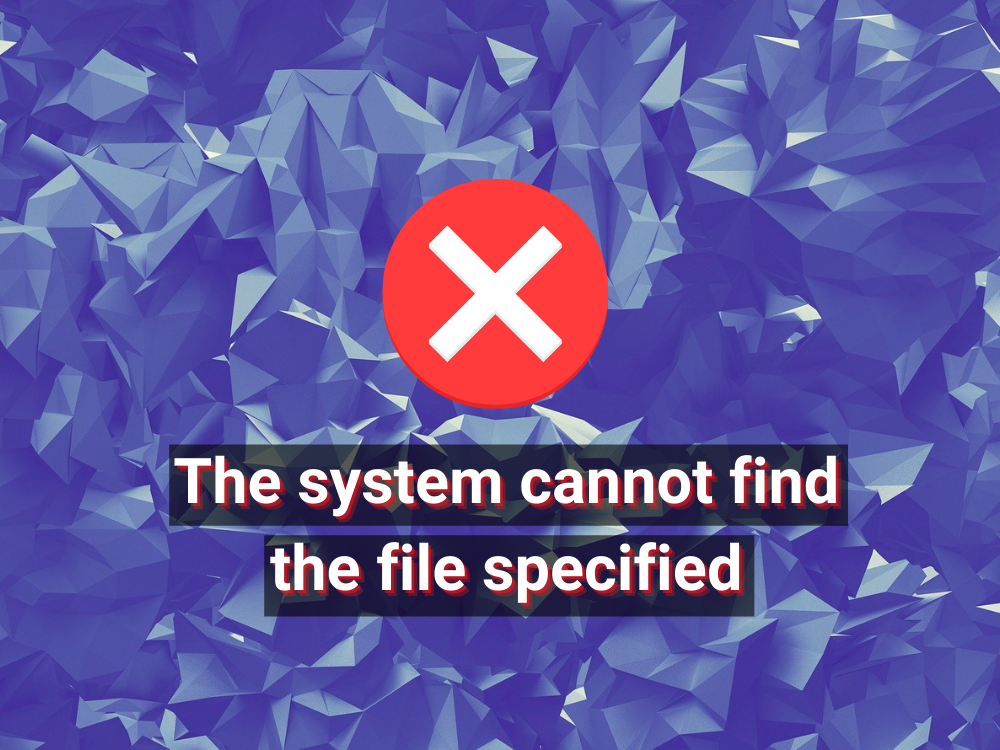
Как исправить Системе не удается найти указанный файл ошибку в Windows 10
Обратите внимание на следующие исправления. Если возможно, убедитесь, что создайте точку восстановления системы , чтобы вы могли восстановить Windows 10, если вам нужно начать работу с нуля.
1. Перезагрузите компьютер
Возможно, Windows показывает ошибку Система не может найти указанный файл из-за зависшего процесса или неотвечающей службы. Поэтому рекомендуется начать с чего-нибудь столь же простого, как перезагрузка компьютера. Еще лучшая идея-жестко перезагрузить компьютер. После выключения отключите источник питания и удерживайте кнопку питания нажатой в течение 20-30 секунд, чтобы очистить кэш ПК. Затем загрузите операционную систему и проверьте, решена ли ваша проблема.
2. Обновите Windows 10
Установка последних обновлений операционной системы имеет решающее значение для обслуживания вашего компьютера, что стало возможным благодаря Центру обновления Windows. Эта служба должна автоматически работать в фоновом режиме, постоянно проверять наличие обновлений и запрашивать вас, когда требуются дальнейшие действия.
Проверьте, нет ли в центре уведомлений или меню параметров питания красных точек, указывающих на отложенный перезапуск, особенно если вы не выключали компьютер в течение длительного времени. В противном случае вы можете вручную проверить наличие обновлений:
- Нажмите кнопку Пуск , введите проверить наличие обновлений и нажмите Enter
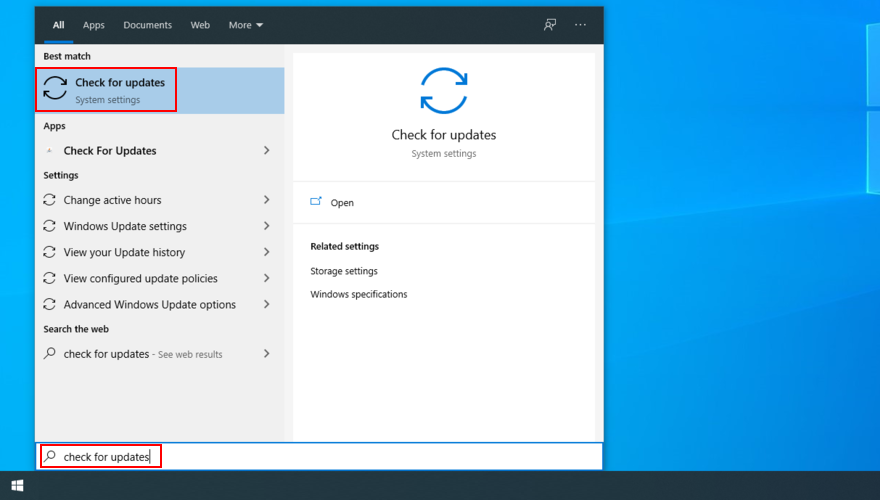
- Нажмите Проверить обновления и подождите
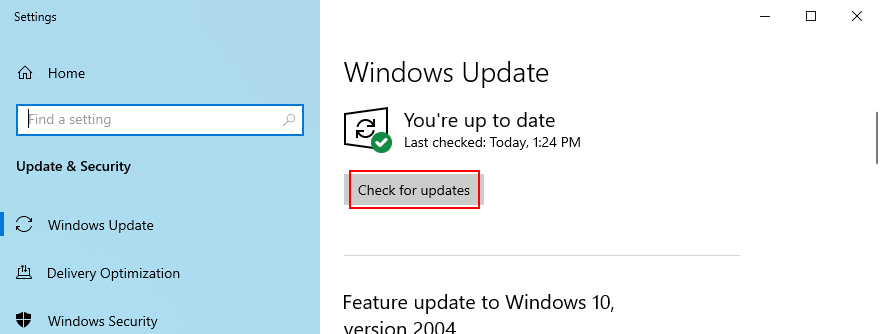
- Если есть что-то ожидающее, нажмите Загрузить
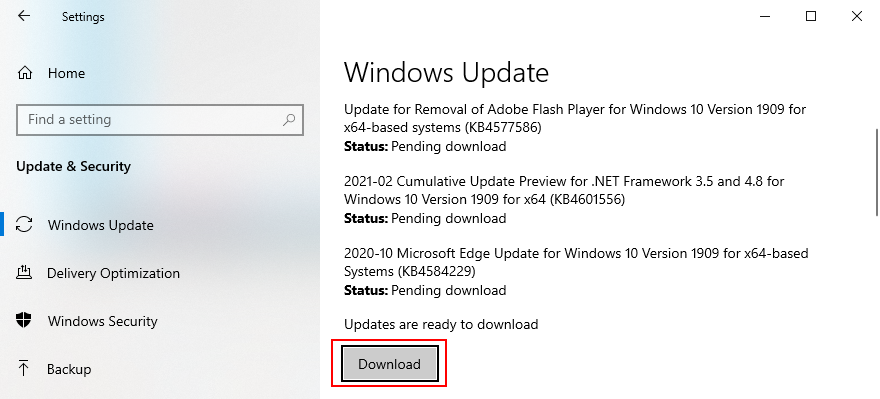
- Не выключайте и не перезагружайте компьютер в это время. После загрузки и установки обновлений перезагрузите компьютер, чтобы завершить задачу.
3. Запустите средство устранения неполадок Центра обновления Windows
Многие пользователи не могут запустить Центр обновления Windows из-за ошибки Системе не удается найти указанный файл . В этом случае вам следует использовать средство устранения неполадок Центра обновления Windows , чтобы найти и исправить типичные проблемы, мешающие запуску этого приложения:
- Нажмите кнопку Пуск , введите Настройки устранения неполадок и нажмите Enter
- Нажмите Дополнительные средства устранения неполадок .
- Выберите Центр обновления Windows и нажмите Запустить средство устранения неполадок

- Примените все исправления, обнаруженные средством устранения неполадок.
- Перезагрузите компьютер и попробуйте запустить Центр обновления Windows прямо сейчас.
4. Проверьте службы Центра обновления Windows
Некоторые пользователи отключить службу Windows Update , потому что она прерывает их действия и требует навсегда выключить, запустить или перезагрузить их компьютер во время срочных задач. Однако, если он останется отключенным, служба не сможет получать критические обновления, что приведет к различным проблемам с компьютером.
Как перезапустить службы Центра обновления Windows:
- Нажмите клавиши Win + R , введите services.msc и нажмите Enter , чтобы открыть Сервисы
- Найдите и дважды щелкните Центр обновления Windows , чтобы просмотреть его свойства
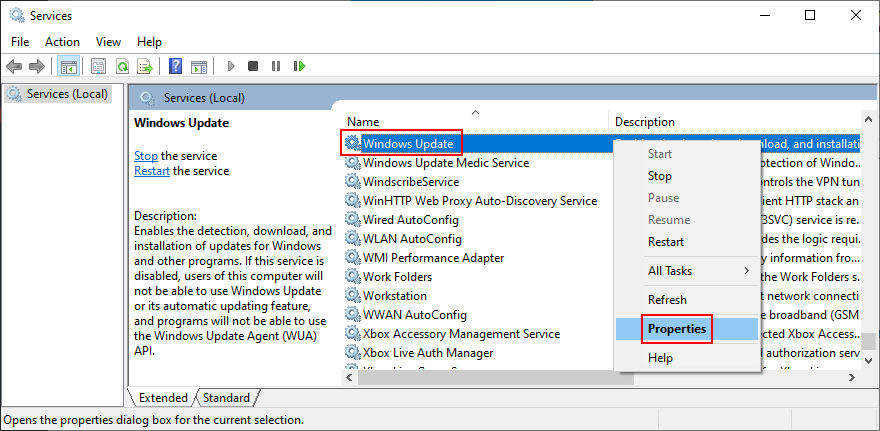
- Установите для Тип запуска значение Автоматический (отложенный запуск)
- Нажмите кнопку Пуск , чтобы сразу запустить службу.
- Нажмите Применить и вернитесь в главное окно
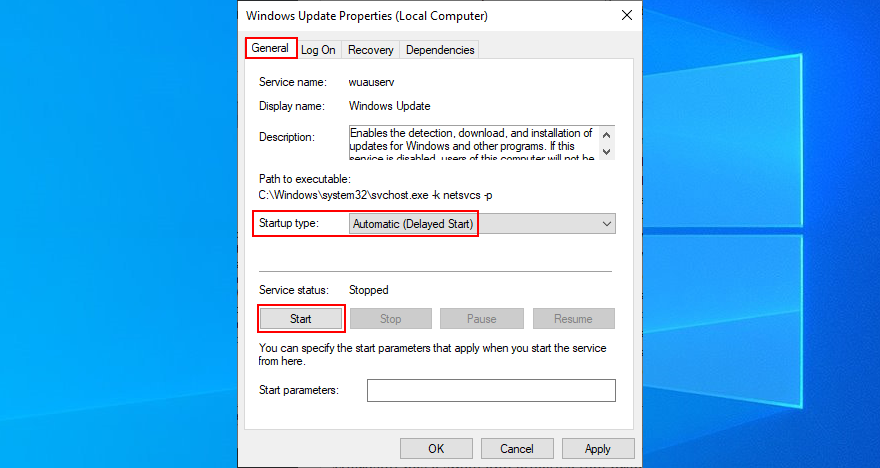
- Найдите службы Фоновая интеллектуальная передача и Готовность приложения , чтобы изменить те же настройки, указанные выше
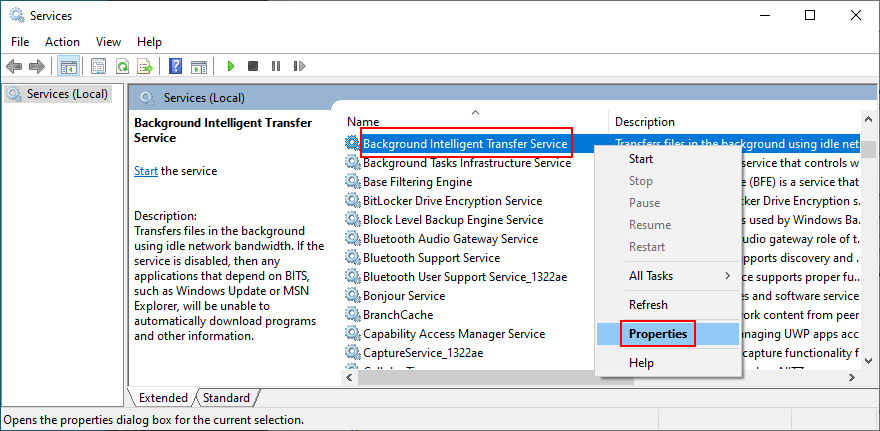
Также неплохо отключить службу списка сетей, которая иногда конфликтует со службой Центра обновления Windows:
- Найдите и дважды щелкните Служба списка сетей , чтобы получить доступ к ее свойствам

- Установите для Тип запуска значение Выключено
- Нажмите Остановить , чтобы прекратить обслуживание.
- Нажмите Применить и выйдите на рабочий стол
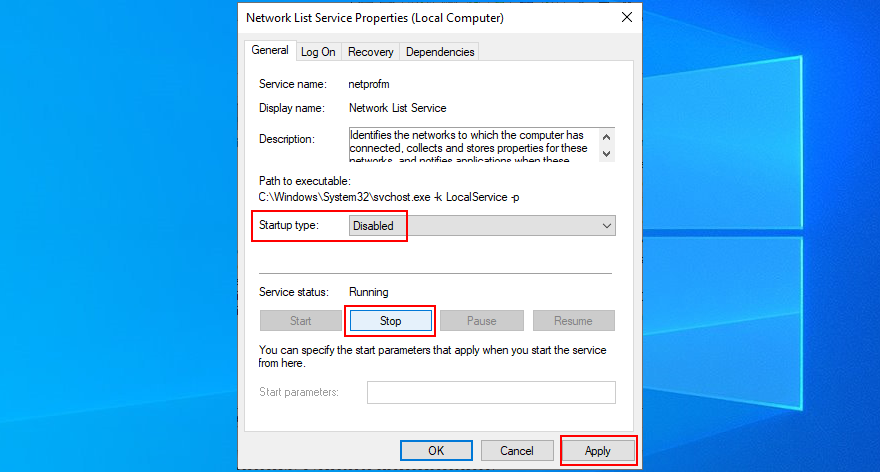
- Попробуйте запустить Центр обновления Windows прямо сейчас.
5. Запустите Windows 10 в безопасном режиме
Если ошибка Система не может найти указанный файл вызвана неисправным сторонним драйвером или службой, вы можете запустить Windows 10 в безопасном режиме , чтобы автоматически отключить все драйверы и службы, не принадлежащие вашему Операционная система. Вот что вам нужно сделать:
- Щелкните правой кнопкой мыши кнопку Пуск и выберите Настройки
- Выберите Обновление и безопасность .

- Перейдите на страницу Восстановление
- В разделе Расширенный запуск нажмите Перезагрузить сейчас

- Перейдите в Устранение неполадок > Дополнительные параметры > Настройки запуска
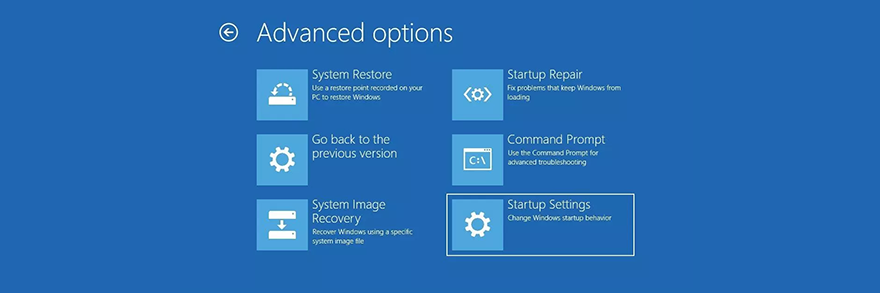
- Нажмите Перезагрузить
- Если вам не нужен доступ в Интернет, нажмите F4 . В противном случае нажмите F5 , чтобы включить безопасный режим с сетью
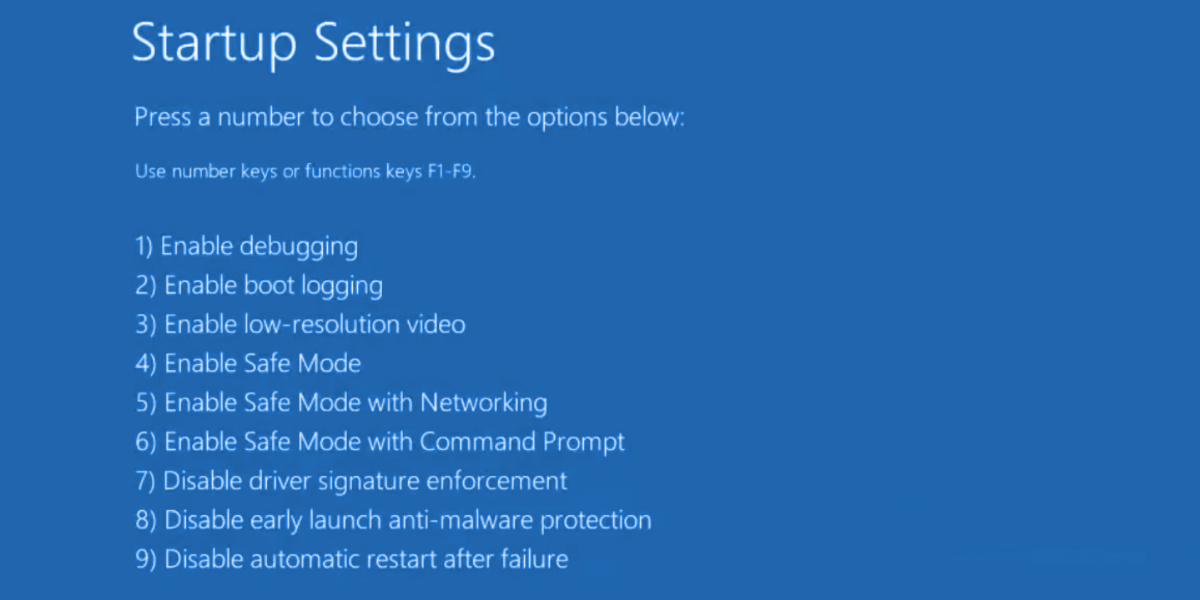
6. Отключить запускаемые приложения
Если безопасный режим не помог устранить ошибку Система не может найти указанный файл , попробуйте отключение запускаемых программ . Например, у вас может быть приложение безопасности, которое автоматически запускается каждый раз при включении компьютера, что конфликтует с критически важными системными процессами. Выявить виновных бывает сложно, поэтому лучше все выключить.
Как отключить автозагрузку программ:
- Щелкните правой кнопкой мыши панель задач Windows 10 и выберите Диспетчер задач
- Перейдите в раздел Запуск .
- Для каждого приложения со статусом Включено выберите его запись и нажмите Отключить
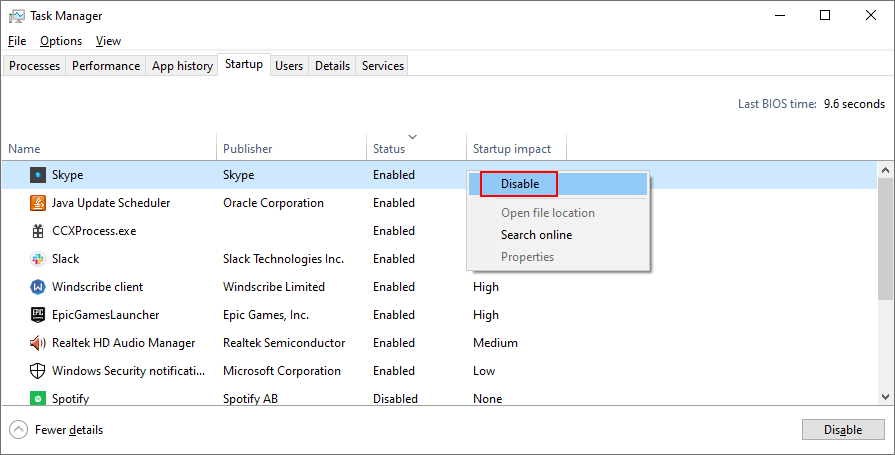
- Перезагрузите компьютер.
.
7. Чистая загрузка ОС
Выполнение чистой загрузки в Windows 10 чем-то похож на безопасный режим. Разница в том, что при чистой загрузке отключаются не только второстепенные устройства и службы, но и элементы автозагрузки. Вот как это настроить:
- Нажмите клавиши Win + R , введите msconfig и нажмите Enter , чтобы открыть Системный Приложение”Конфигурация “
- Оставайтесь на вкладке Общие .
- Выберите Выборочный запуск
- Снимите флажки Загружать системные службы и Загружать элементы автозагрузки
- Нажмите Применить

- Перейдите на вкладку Автозагрузка
- Нажмите Открыть диспетчер задач .
- Отключите все запускаемые приложения со статусом Включено
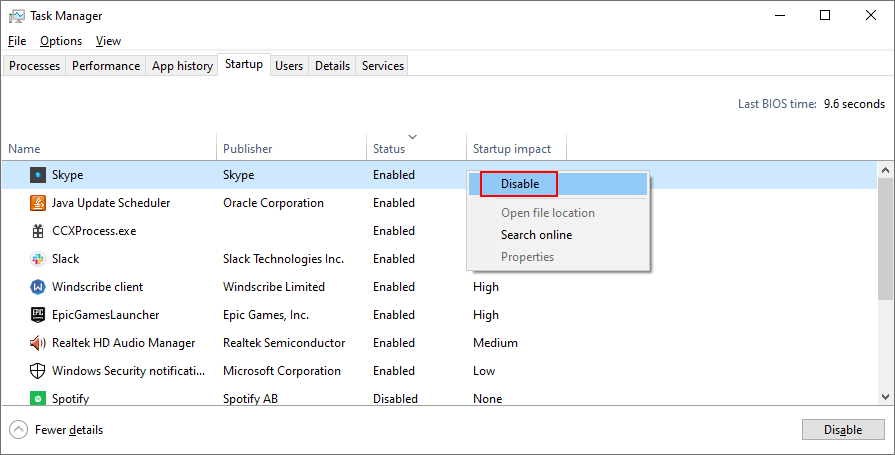
- Перезагрузите компьютер.
Если позже вам потребуется восстановить настройки загрузки по умолчанию, откройте приложение «Конфигурация системы» и выберите Обычный запуск .
8. Удалите сторонние приложения
Получение Системе не удается найти указанный файл . Ошибка после запуска приложения может сигнализировать о конфликте программного обеспечения. Возможно, ваша программа конфликтует с другой, например, с двумя антивирусными программами с отдельными ядрами реального времени. Вам ничего не остается, кроме как удалить другое приложение с вашего компьютера.
- Щелкните правой кнопкой мыши кнопку Пуск и выберите Приложения и функции .
- Найдите и выберите программу из списка.
- Нажмите Удалить , а затем еще раз для подтверждения.
- Продолжить работу с мастером
- Перезагрузите компьютер.
Однако, если программа изменила настройки реестра, программа удаления Windows по умолчанию не поможет их восстановить. Вместо этого вам следует использовать программу удаления программного обеспечения , которая удаляет не только программу, но и все оставшиеся файлы и записи реестра.
9. Отключите внешние устройства
Конфликты также могут быть вызваны неподдерживаемыми периферийными устройствами, недавно подключенными к вашему компьютеру. Если вы недавно приобрели или получили в подарок новое оборудование, например адаптер Wi-Fi, новые наушники, веб-камеру или USB-накопитель, немедленно извлеките его из компьютера, а затем перезапустите, чтобы проверить, решило ли это проблему Система не может найти указанный файл ошибка.
Возможно, дело не в устройстве, а в вашем порту. Попробуйте изменить порты USB, если у вас есть несколько вариантов. В противном случае подключите многопортовый концентратор USB к компьютеру, а затем ваше устройство к концентратору, а не непосредственно к компьютеру. Иногда это срабатывает.
10. Запустите CHKDSK
CHKDSK (Проверить диск)-это внутренний инструмент Windows, которым можно управлять из среды командной строки. Это помогает устранить проблемы с повреждением жесткого диска и наличие битых секторов, которые могут помешать правильной работе вашего компьютера и в результате вызвать ошибку Система не может найти указанный файл .
Как использовать CHKDSK:
- Нажмите кнопку Пуск , введите Командная строка , выберите это приложение и нажмите Запуск от имени администратора
- Если Windows установлена на диске C: по умолчанию, введите
chkdsk c:/f/r. В противном случае не забудьте заменитьc:буквой раздела ОС
- Когда вас попросят запланировать CHKDSK при следующей перезагрузке системы, введите y и нажмите Enter
- Перезагрузите компьютер и дождитесь, пока CHKDSK выполнит свою работу.
11. Запустите SFC
Если вы по-прежнему получаете сообщение об ошибке Система не может найти указанный файл после запуска инструмента CHKDSK, возможно, вам следует переключить свое внимание на систему, поскольку в ней могут быть поврежденные или отсутствующие файлы. SFC (проверка системных файлов) может помочь вам в этом внимание.
Как использовать SFC:
- Запустите Windows 10 в безопасном режиме.
- Нажмите клавиши Win + R и нажмите Enter, чтобы запустить командную строку.
- Напишите
sfc/scannowи нажмите Enter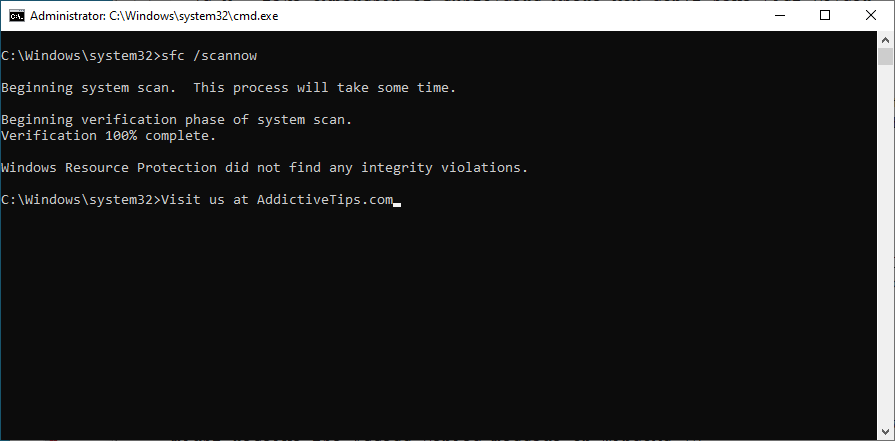
- После завершения работы SFC перезагрузите компьютер.
12. Запустите DISM
DISM (Обслуживание образов развертывания и управление ими)-более продвинутый инструмент, чем SFC, поскольку он может проверять целостность хранилища компонентов в файле образа Windows.
Как использовать DISM:
- Запустите Windows 10 в безопасном режиме.
- Откройте Командную строку
- Введите
DISM/online/cleanup-image/scanhealthи нажмите Enter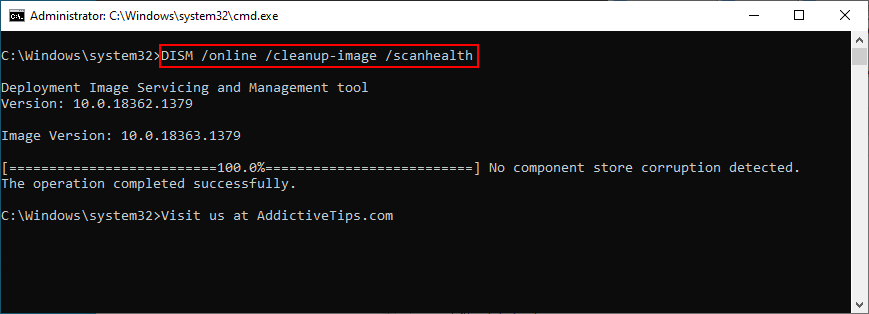
- Если он обнаруживает какие-либо ошибки, запустите
DISM/online/cleanup-image/restorehealth, чтобы избавиться от них. - После его завершения перезапустите Windows 10 в безопасном режиме.
- Откройте Командную строку и запустите SFC (
sfc/scannow) - Перезагрузите компьютер в обычном режиме.
13. См. Системный журнал
Вы можете узнать, какой именно драйвер устройства вызывает ошибку Система не может найти указанный файл , просмотрев файл системного журнала. Вот что вам нужно сделать:
- Нажмите клавишу Win + E , чтобы открыть Проводник Windows .
- Перейдите по следующему адресу:
% SystemRoot% INF
- Найдите и откройте файл setupapi.dev или setupapi.dev.log в Блокноте
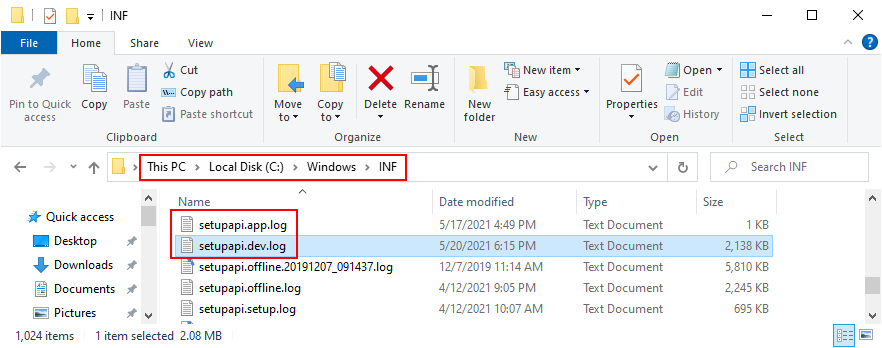
- Нажмите Ctrl + F , введите система не может найти файл и нажмите Enter
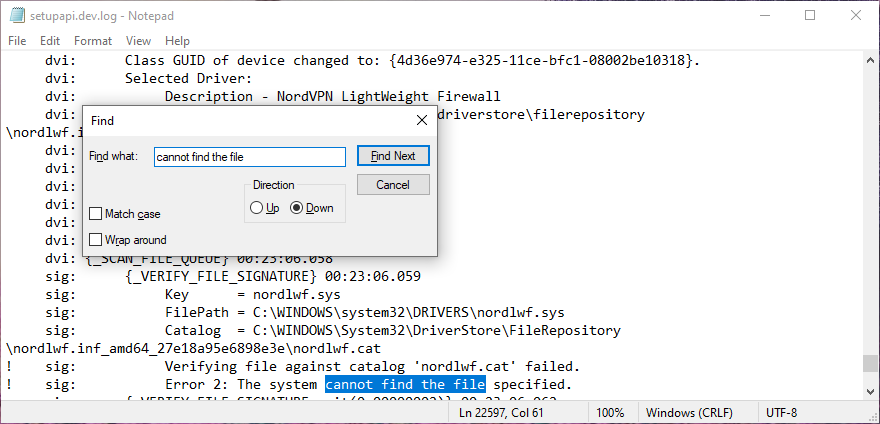
- В FilePath скопируйте имя драйвера.
- Откройте веб-браузер и введите имя файла драйвера, чтобы узнать, какому устройству он принадлежит.
После определения виновного устройства вы можете предпринять дальнейшие действия в Диспетчере устройств (выполните следующие решения).
14. Быстро переустановите устройства
Принимая во внимание драйвер и устройство, обнаруженные в системном журнале, вам следует перейти в Диспетчер устройств , чтобы переустановить устройство. Если он не был правильно установлен на вашем ПК с Windows 10, этот метод должен исправить это. Вот что вам нужно сделать:
- Щелкните правой кнопкой мыши кнопку Пуск и выберите Диспетчер устройств
- Find the device and double-click it
- Switch to the Driver tab and click Driver Details
- Here you can double-check that the driver file matches the information you found in the system log
- Return to the main window of Device Manager
- Right-click the device and select Uninstall device
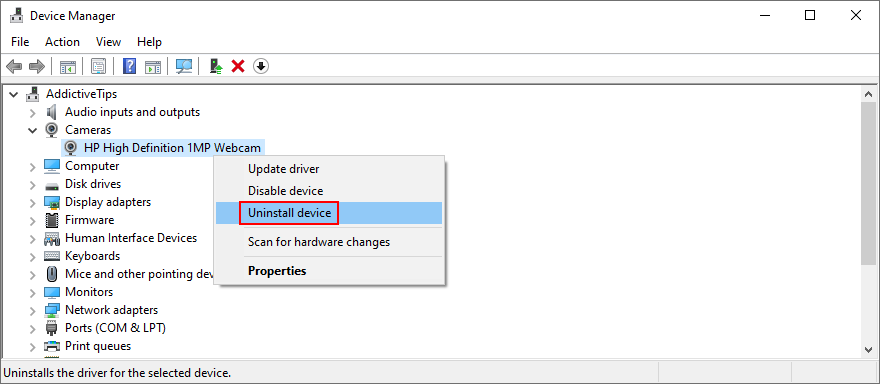
- Check Delete the driver software for this device and click Uninstall to confirm
- Open the Action menu and select Scan for hardware changes
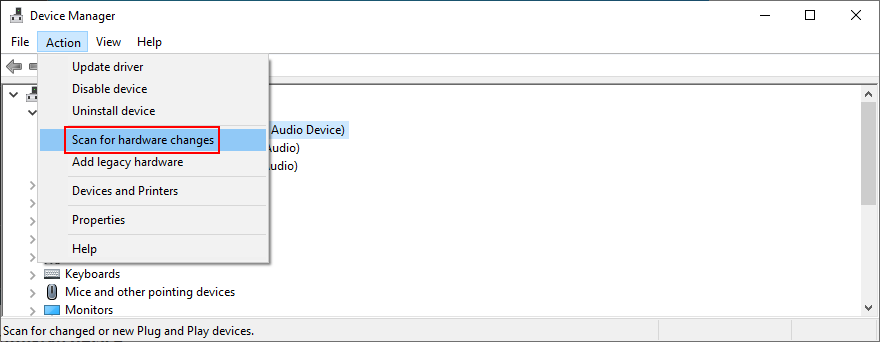
- If the device doesn’t reappear in Device Manager, reboot your PC since Windows will auto-reinstall the missing adapter
.
15. Update device drivers
It’s possible that the device is properly installed on your computer but its driver is outdated. The solution here is to update the obsolete drivers:
- Press Win key + R, type devmgmt.msc, and press Enter
- Right-click the device and select Update driver
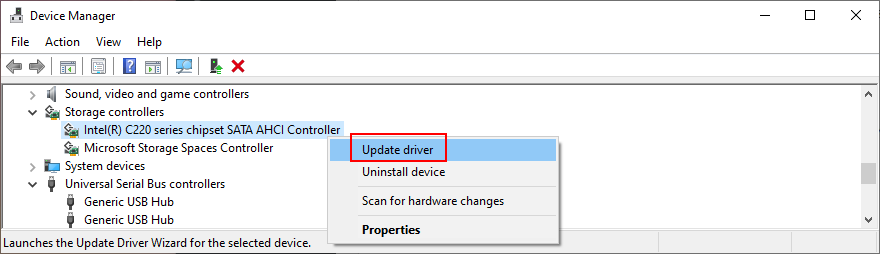
- Click Search automatically for drivers and follow the on-screen instructions
If the online search doesn’t return any results, click Search for updated drivers on Windows Update. However, if you have already checked for system updates or the dedicated service doesn’t work, then you have to manually download and install drivers.
However, if you don’t want to risk installing an unsupported driver, it’s better to use a driver update tool. Besides, you can use it to update all your obsolete drivers at the same time, without risking compatibility issues.
16. Roll back drivers
If you have already downloaded an unsupported driver, you must roll it back to the previous version before performing the update. Here’s what you need to do:
- Click the Start button, search for Device Manager, and press Enter
- Right-click a device and go to Properties
- Select the Driver section
- Click Roll Back Driver and follow the instructions. If the button is greyed out, you can skip this step since you can’t perform the rollback
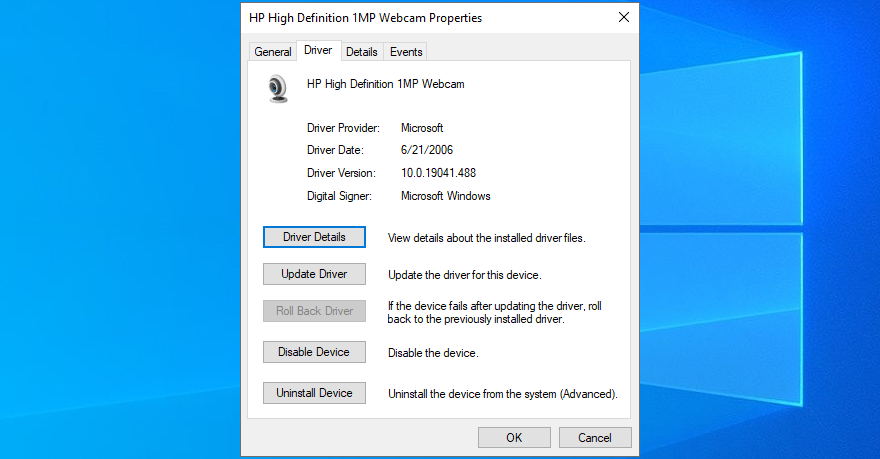
17. Reinstall programs
Some software applications should be reset, repaired, or reinstalled, depending on the available operations. It certainly applies in the scenario where the The system cannot find the file specified error started appearing on your screen after a recent software change.
You have multiple options when it comes to Microsoft Store apps. Click the Start button, search for a program, and go to App settings. From that section, you can repair or reset the app with one click. And, if those two options fail, you should uninstall the app and reinstall it from Microsoft Store.
It’s simpler with regular software programs since the repair option rarely works. Instead, you can uninstall the application from Apps & Features, then download it again from its official website and proceed with the setup operation.
18. Check registry settings
If you can’t open files or launch applications due to the The system cannot find the file specified error, you should inspect registry settings to make sure that everything is in order. It’s pretty easy. Here’s what you need to do:
- Click the Start button, search for Registry Editor, and hit Enter to open this app
- Open the File menu and click Export

- Create a registry backup by setting a file name, picking a destination, and clicking Save. If you need to restore the initial registry configuration later, just double-click the.reg file
- Visit the following address:
ComputerHKEY_LOCAL_MACHINESOFTWAREMicrosoftWindowsCurrentVersion
- Look for the RunOnce key (looks like a folder in the tree on the left)
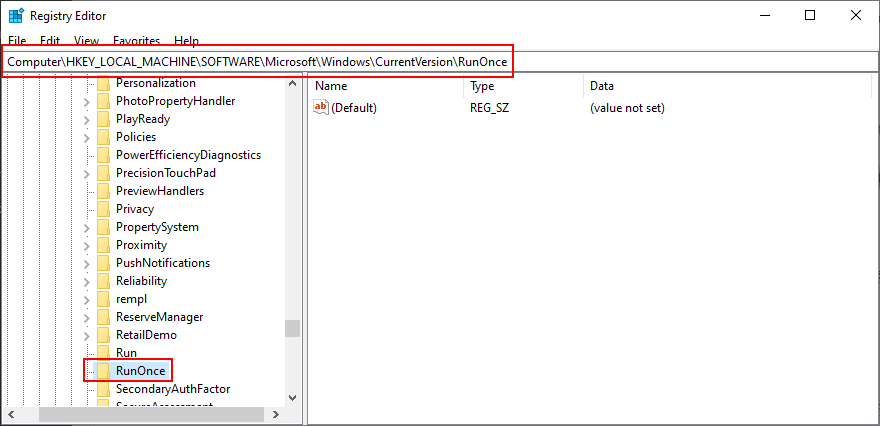
- If the key doesn’t exist, right-click the CurrentVersion key and select New > Key
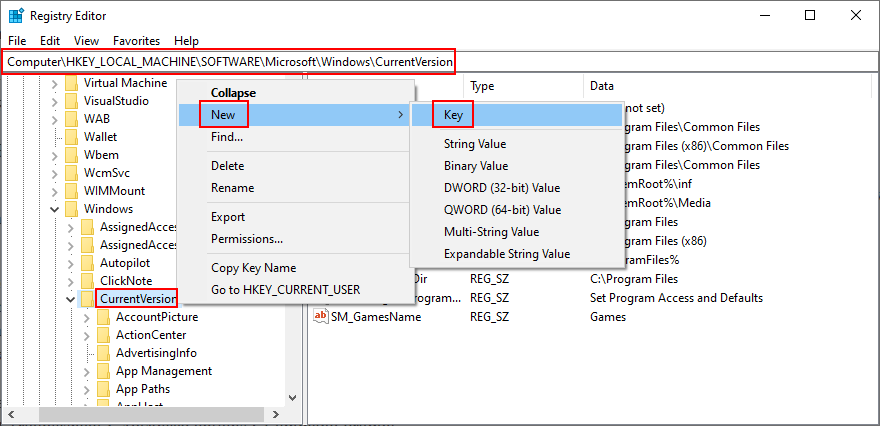
- Set the key name to RunOnce
- Now, go to this location:
ComputerHKEY_CURRENT_USERSOFTWAREMicrosoftWindowsCurrentVersion
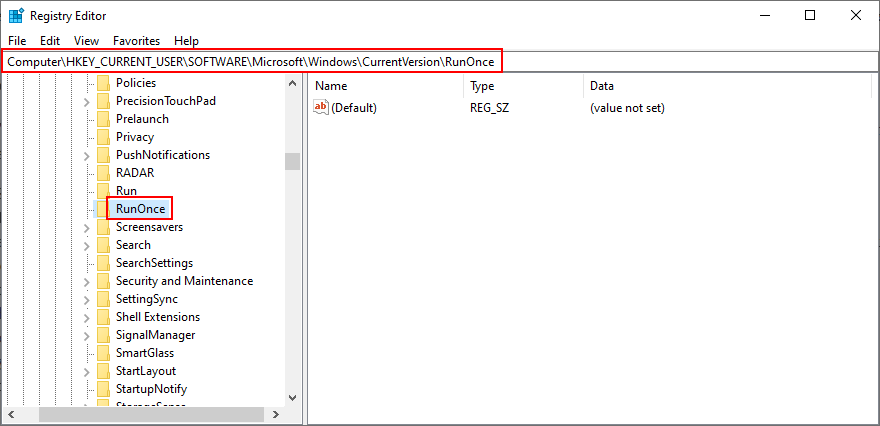
- Take the same steps: if the RunOnce key doesn’t exist, create it
- Exit Registry Editor
19. Restore the original registry settings
If the system registry suffered more modifications that you can’t identify, it’s easier to restore its configuration to factory values, which is more effective than using a registry cleaner. Here’s how to make it happen.
- Click the Start button, search for Registry Editor, and launch this tool
- Create a registry backup:
- Open the File menu and click Export
- Set a file name and destination
- Click Save to create a backup of the current registry settings
- Press the Windows key and click the power button to view power options
- While holding down the Shift key, click Restart to reboot Windows in troubleshooting mode
- Select Troubleshoot > Advanced options > Command Prompt
- Choose your PC account and enter your password to continue
- Write the following commands and hit Enter after each one:
-
cd %SystemRoot%System32config
-
ren %SystemRoot%System32configDEFAULT DEFAULT.old
-
ren %SystemRoot%System32configSAM SAM.old
-
ren %SystemRoot%System32configSECURITY SECURITY.old
-
ren %SystemRoot%System32configSOFTWARE SOFTWARE.old
-
ren %SystemRoot%System32configSYSTEM SYSTEM.old
-
copy %SystemRoot%System32configRegBackDEFAULT %SystemRoot%System32config
-
copy %SystemRoot%System32configRegBackDEFAULT %SystemRoot%System32config
-
copy %SystemRoot%System32configRegBackSAM %SystemRoot%System32config
-
copy %SystemRoot%System32configRegBackSECURITY %SystemRoot%System32config
-
copy %SystemRoot%System32configRegBackSYSTEM %SystemRoot%System32config
-
copy %SystemRoot%System32configRegBackSOFTWARE %SystemRoot%System32config
-
- Restart your computer
20. Uninstall system updates
Some Windows updates end up harming your computer and causing various problems, including the The system cannot find the file specified error. In this case, the best course of action is to remove the most recent system update. Here’s how:
- Press Win key + R, type appwiz.cpl, and hit Enter
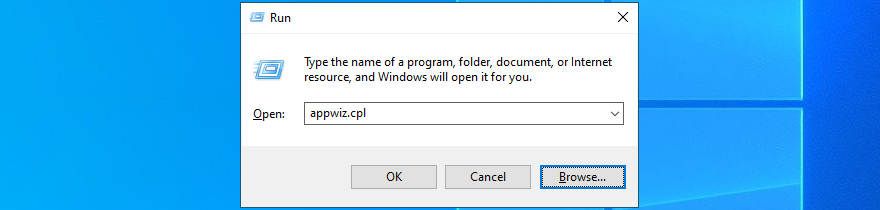
- Click View installed updates
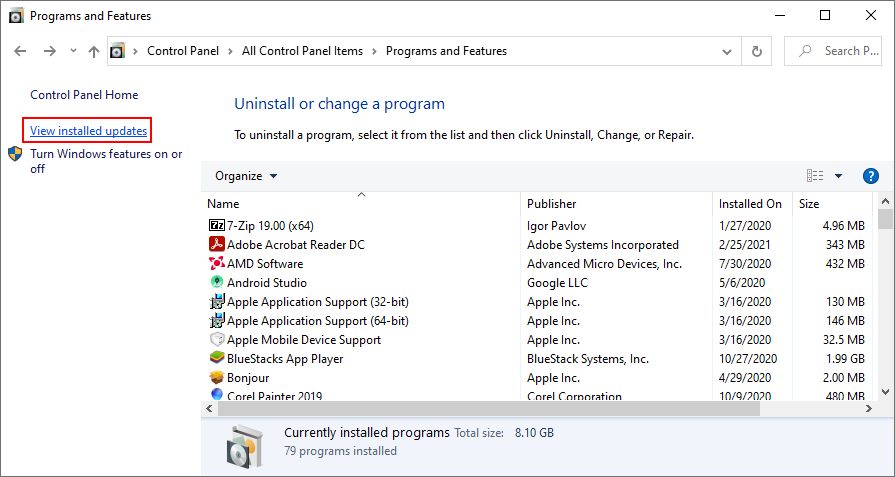
- To sort the updates by time of installed, click the Installed On column
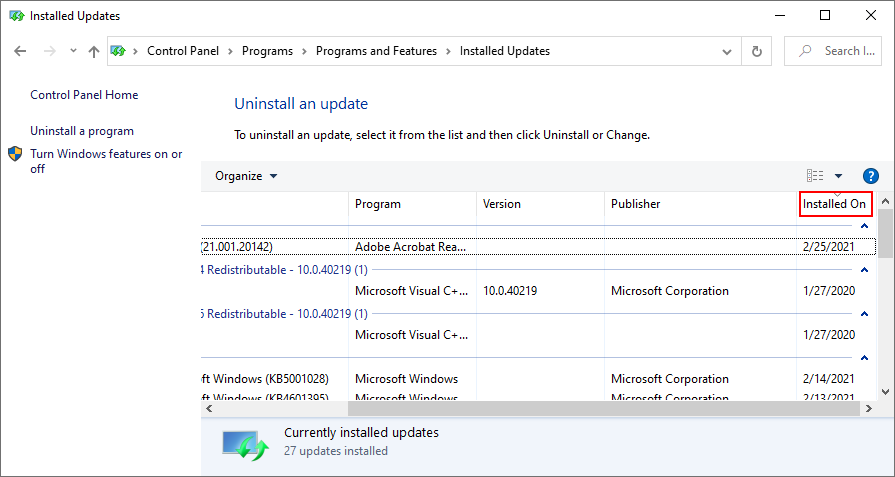
- Search for the Microsoft Windows category
- Double-click the first update in that group
- When asked to confirm its uninstall, click Yes
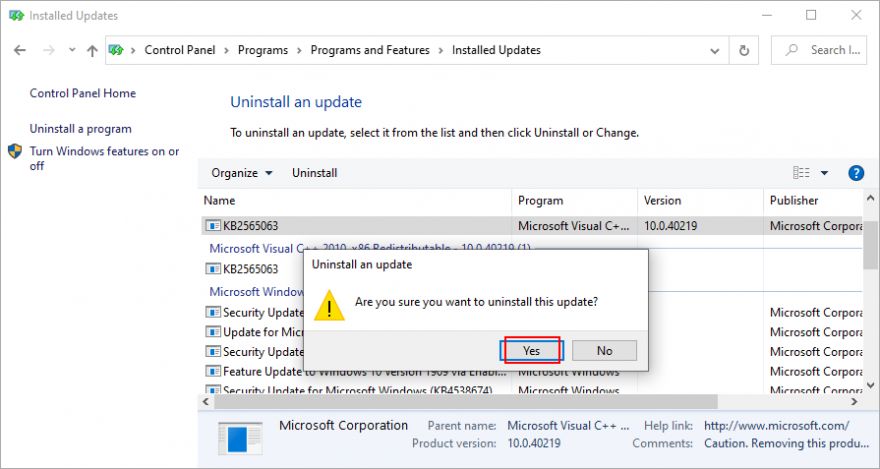
- Restart your computer
If you can’t boot Windows due to the The system cannot find the file specified error, you can interrupt the startup sequence three times in a row to start Windows troubleshooting mode. Then go to Troubleshoot > Advanced Options > Uninstall Updates.
21. Check your computer for malware
A malware agent could have infected system files, thus preventing you from opening any files or launching applications. To fix this issue, you can resort to Windows Defender:
- Press the Win key, search for Windows Security, and open this app
- Select Virus & threat protection
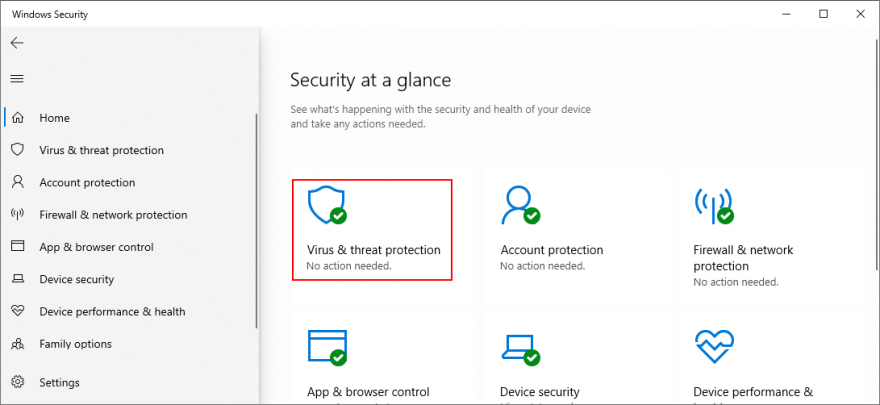
- Click Scan options
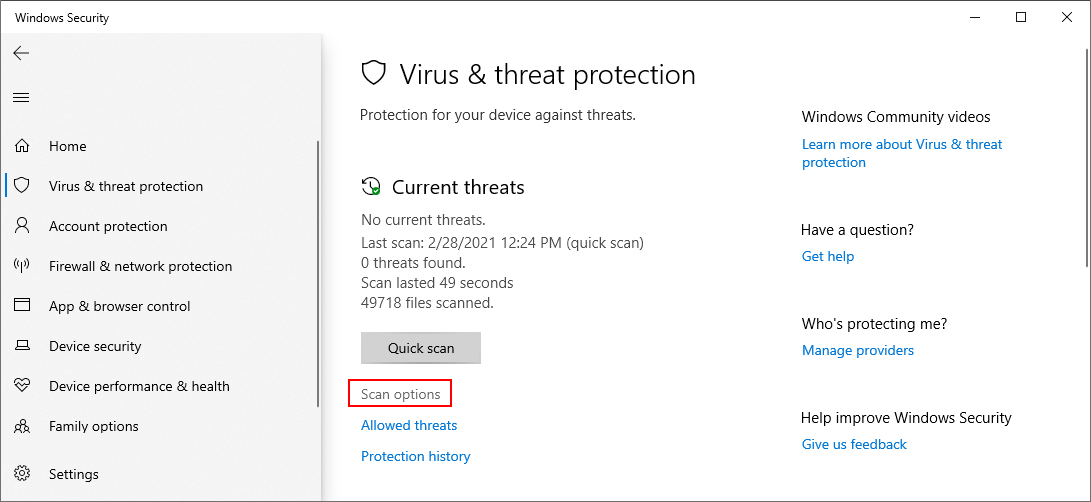
- Pick Quick scan and click Scan now
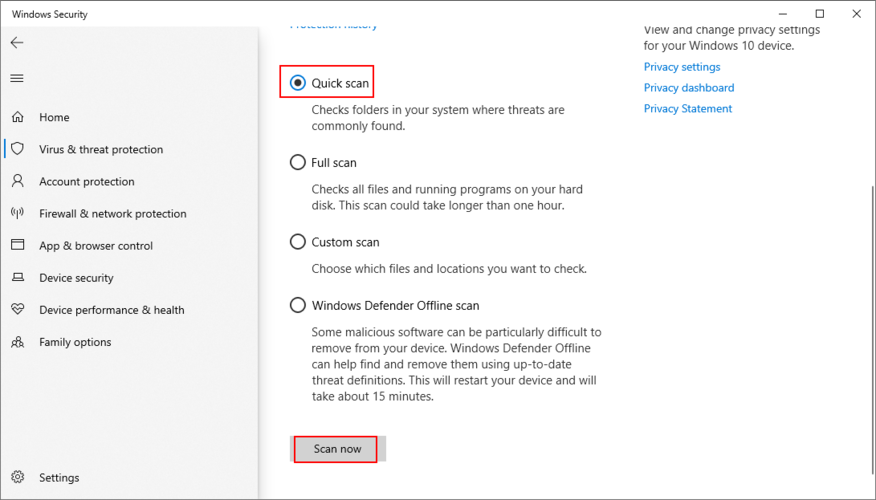
- If it doesn’t find any threats, choose Windows Defender Offline scan and click Scan now
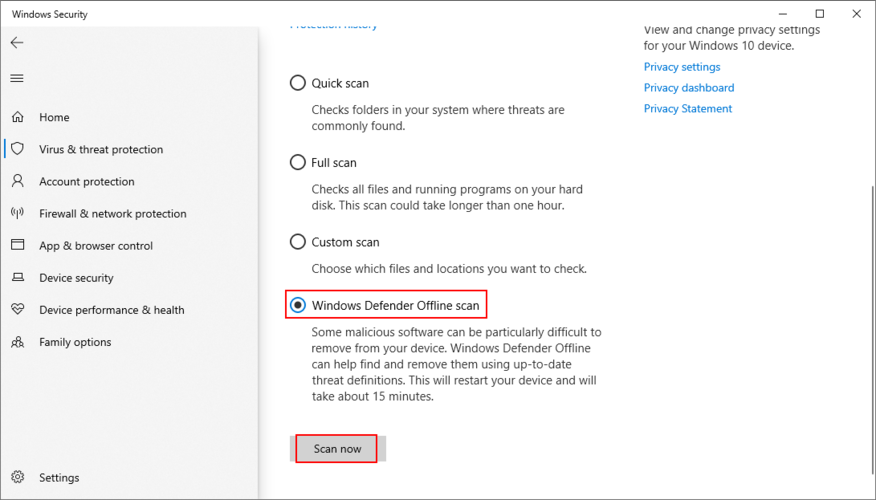
- Allow Windows to quarantine or remove any suspicious files. If you think some of those files are safe, make sure to add them to the whitelist, in order to exclude them from any upcoming scans
If you have a third-party security solution that you rely on, make sure to adjust the steps above.
22. Use a Linux live distro
You might think that your data will be lost forever due to this serious error. And it might be impossible to even perform a disk backup because Windows doesn’t recognize the selected files. If there’s a major problem with your OS that requires system reset, you can save your files with the help of a Linux live distro.
Simply put, you will be creating a USB flash drive that boots a Linux-based operating system (e.g. Ubuntu), in order to gain access to your files and copy them somewhere safe. Since it’s not Windows, you shouldn’t be getting the The system cannot find the file specified error anymore. Then, you can safely proceed with more dangerous scenarios that involve data loss, like disk formatting.
How to create a Linux live distro with Rufus:
- Download a Linux distro. If you can’t decide which, we suggest Ubuntu since it’s intuitive
- Connect a USB flash drive to your PC. Make sure it doesn’t contain any files you might need later since the disk will be formatted
- Download Rufus from the official website
- Install and run Rufus
- Choose the pen drive and set Boot section to Disk or ISO image
- Click SELECT and add the Ubuntu ISO
- Set Partition scheme to MBR
- At File system, select FAT32
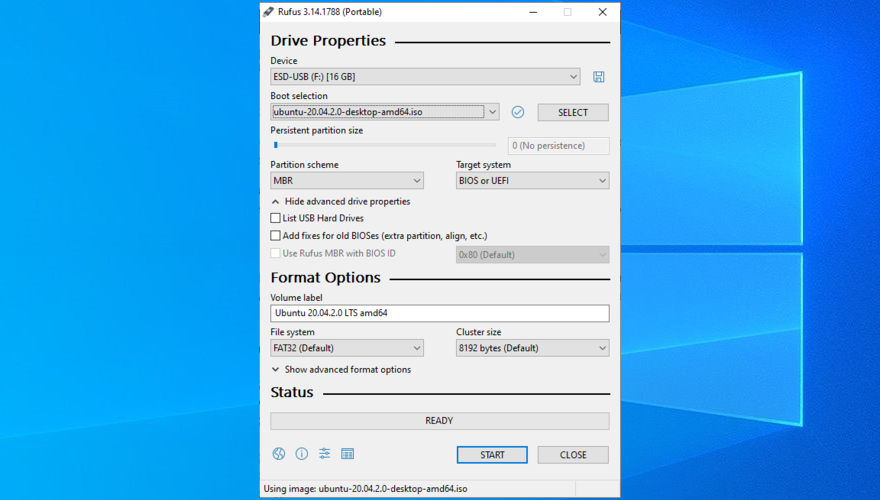
- Click OK and wait for Rufus to create your Linux live distro drive
How to boot Linux from the USB flash drive:
- Keep the flash drive plugged into your PC
- Restart Windows
- Right after your display turns on and before Windows boots, press the key shown on the screen to enter the boot startup menu (e.g. F12)
- Select the USB storage drive and hit Enter
- Once Ubuntu loads, create a backup of your files
23. Change drive letters
You might be experiencing file access errors due to your HDD or SSD. For instance, if it doesn’t have a partition letter assigned, or if it shares the letter with another drive, you should immediately fix this problem. The simplest way to do this is by using Disk Management.
How to assign drive letters with Disk Management:
- Press Win key + R, type diskmgmt.msc, and press Enter
- In Disk Management, select the drive that’s giving you trouble
- Right-click the drive and select Change Drive Letters and Paths
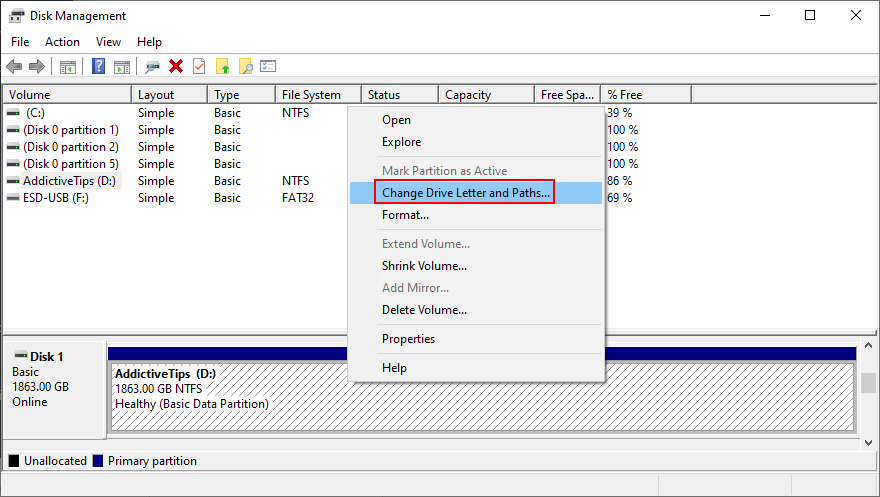
- If the drive already has a letter
- Click Change
- Set a new drive letter
- Click OK
- If the drive doesn’t have a letter
- Click Add
- At Mount in the following empty NTFS folder, click Browse
- Set the new drive path by selecting an empty NTFS folder and click OK
- Then, click OK to confirm
- Quit to the desktop
However, if you can’t access Disk Management or if it doesn’t identify your drive, you can turn to the console environment.
How to assign drive letters with Command Prompt:
- Press Windows key + R, type cmd, then press Ctrl + Shift + Enter to launch Command Prompt with elevated rights
- Type
diskpartand hit Enter to use the partition manager built into Windows - Run
list volumeto view all current drives - Check out the number assigned to your disk or partition. Run
select volume #and use that number (e.g.select volume 4) - Write
assign letter=and add the new drive letter (e.g.assign letter=e). Hit Enter - Quit to the desktop
24. Format the partition
If changing the drive letter didn’t help get rid of the The system cannot find the file specified error, it’s time to format the partition. Keep in mind that it means losing everything saved there.
So, you should perform a backup before proceeding with this solution. If you can’t perform the backup in Windows, check out the previous solution on how to create a backup from a Linux distro.
How to format a partition using Windows Explorer:
- Press Win key + E to open File Explorer on Windows 10
- Select the drive, right-click it, and choose Format
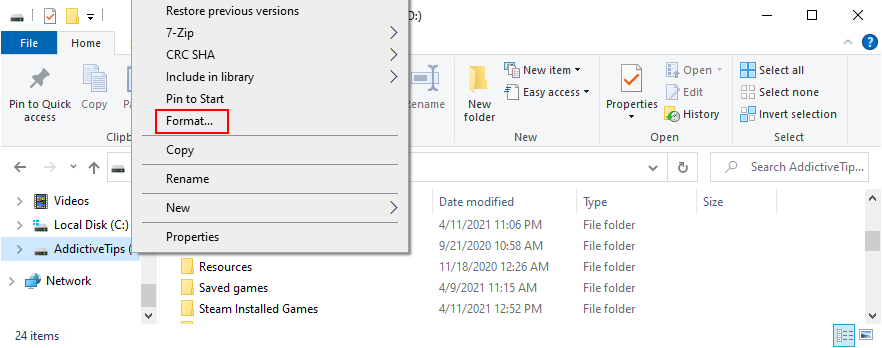
- At File system, select NTFS
- Leave Quick Format enabled
- Click Start
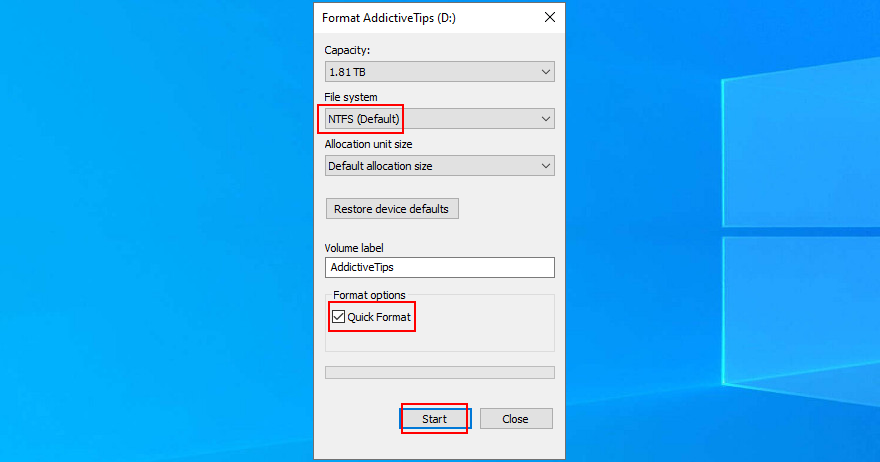
How to format a partition using Disk Management:
- Right-click the Start button and launch Disk Management
- Pick the partition, right-click it, and select Format
- Set File system to NTFS
- Leave Perform a quick format enabled
- Click OK
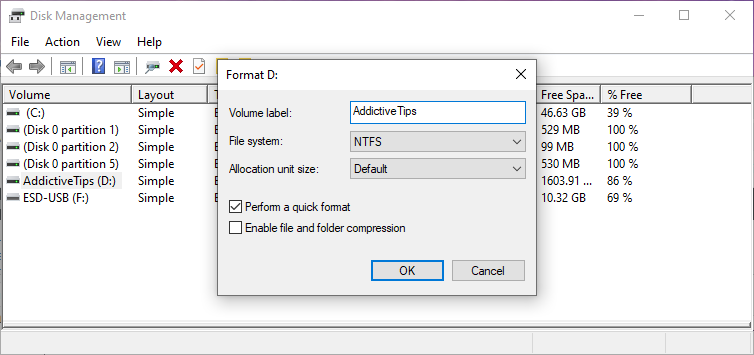
How to format a partition using Command Prompt:
- Press the Win key, search for Command Prompt, and click Run as administrator. If prompted by User Account Control, click Yes
- Type
diskpartand press Enter - Run
list volumeto view all volumes - Identify the number of your partition and use it when entering
select volume #(e.g.select volume 5) - Run
format fs=ntfsto format the partition as NTFS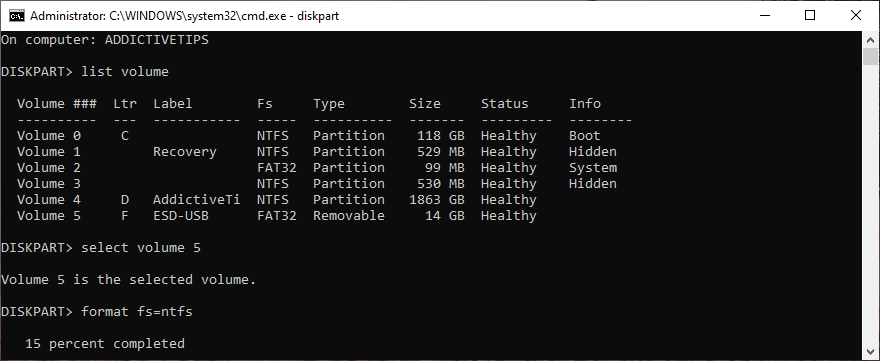
25. Roll back the operating system
You can roll back Windows 10 to a restore point that was recorded before you started experiencing the The system cannot find the file specified error, thanks to System Restore. It means undoing all software modifications made to your computer that you can’t detect and which somehow led to file access and application launch issues. However, it automatically means that all programs you installed after the restore point was recorded will no longer exist, so you will have to install them again.
How to use System Restore:
- Sign in to Windows 10 with an administrator account
- Click the Start button, find Control Panel, and open this app
- Select Recovery
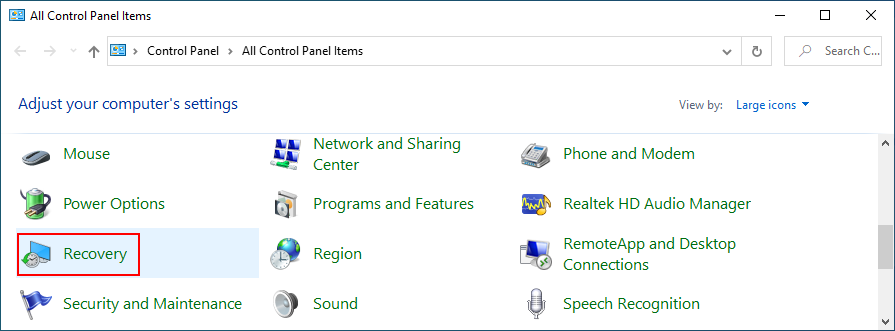
- Click Open System Restore
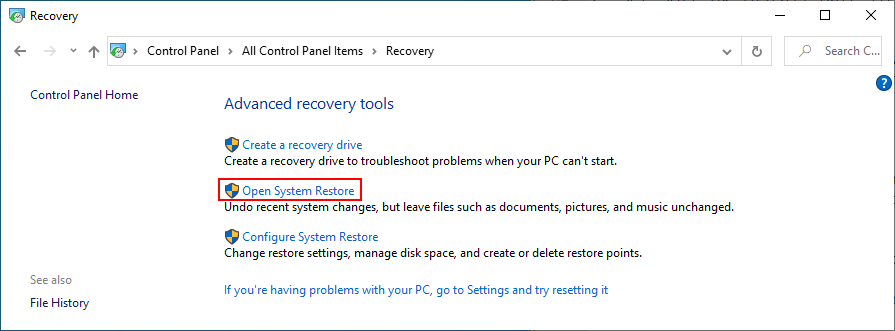
- Choose a restore point or click Show more restore points to get more options. Click Scan for affected programs to discover the exact applications you will have to reinstall
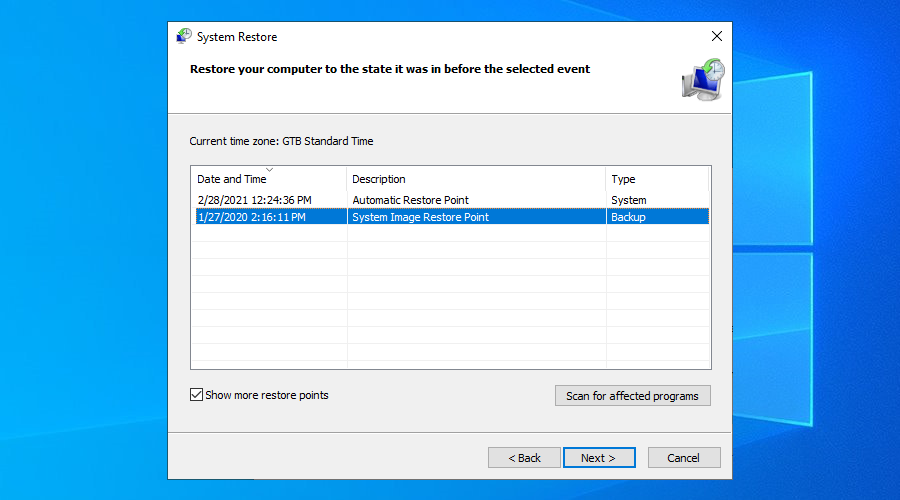
- After making a selection, click Next and follow the remaining steps
If you can’t boot Windows 10, interrupt the startup three times in a row to access system troubleshooting mode. Then, go to Troubleshoot > Advanced Options > System Restore.
26. Reset Windows 10
If you still can’t shake off the The system cannot find the file specified error or if System Restore didn’t work, there’s nothing left to do except restore Windows 10 to factory settings. It means uninstalling all your applications and reverting the system configuration to default. But you can keep your personal files, so it’s not necessary to perform a backup.
How to reset Windows 10:
- Right-click the Start button and select Settings
- Click Update & Security and select Recovery
- At Reset this PC, click Get started
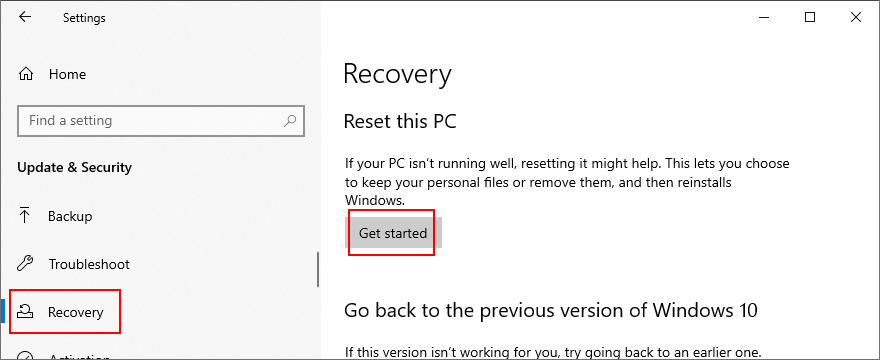
- Pick Keep my files and follow the remaining instructions
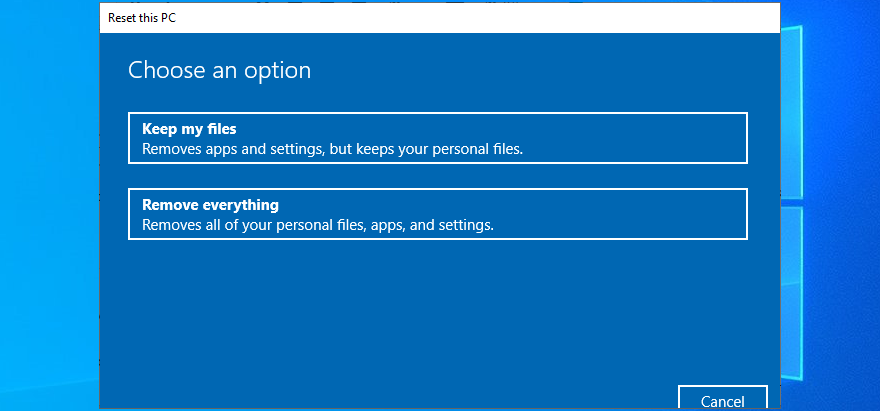
You can also turn your PC on and off three times to launch Advanced Startup mode before Windows boot. There, you can go to Troubleshoot > Reset your PC.
If you managed to get hold of your files by using the Linux live distro, we suggest performing a clean reset by selecting the Remove everything option instead of Keep my files.
Error The system cannot find the file specified can be fixed
To review, you can try to fix the The system cannot find the file specified error by restarting your PC, updating Windows 10, running the Windows Update troubleshooter, checking the Windows Update services, starting the OS in Safe Mode, disabling startup apps, running a clean boot, and uninstalling third-party applications.
It’s also a good idea to disconnect external devices, run CHKDSK, SFC and DISM, investigate the system log, reinstall devices, update or roll back drivers, reinstall programs, check registry settings or restore the registry to default, uninstall system updates, run a malware scan, use a Linux live distro, change drive letters, format partitions, use System Restore, and reset Windows 10.
How did you repair this error? Let us know in the comments below.
Зачастую после установки SSL-сертификатов многие пользователи сталкиваются с ошибками, которые препятствуют корректной работе защищенного протокола HTTPS.
Предлагаем разобраться со способами устранения подобных ошибок.
SSL (Secure Socket Layer) — это интернет-протокол для создания зашифрованного соединения между пользователем и сервером, который гарантирует безопасную передачу данных.
Когда пользователь заходит на сайт, браузер запрашивает у сервера информацию о наличии сертификата. Если сертификат установлен, сервер отвечает положительно и отправляет копию SSL-сертификата браузеру. Затем браузер проверяет сертификат, название которого должно совпадать с именем сайта, срок действия сертификата и наличие корневого сертификата, выданного центром сертификации.
Причины возникновения ошибок SSL-соединения
Когда сертификат работает корректно, адресная строка браузера выглядит примерно так:
![]()
Но при наличии ошибок она выглядит несколько иначе:
![]()
Существует множество причин возникновения таких ошибок. К числу основных можно отнести:
- Некорректную дату и время на устройстве (компьютер, смартфон, планшет и т.д.);
- Ненадежный SSL-сертификат;
- Брандмауэр или антивирус, блокирующие сайт;
- Включенный экспериментальный интернет-протокол QUIC;
- Отсутствие обновлений операционной системы;
- Использование SSL-сертификата устаревшей версии 3.0;
- Появление ошибки «Invalid CSR» при генерации сертификата из панели управления облачного провайдера.
Давайте рассмотрим каждую из них подробнее.
Проблемы с датой и временем
Если на устройстве установлены некорректные дата и время, ошибка SSL-соединения неизбежна, ведь при проверке сертификата происходит проверка срока его действия. Современные браузеры умеют определять такую ошибку самостоятельно и выводят сообщение о неправильно установленной дате или времени.

Для исправления этой ошибки достаточно установить на устройстве актуальное время. После этого необходимо перезагрузить страницу или браузер.
Ненадежный SSL-сертификат
Иногда при переходе на сайт, защищенный протоколом HTTPS, появляется ошибка «SSL-сертификат сайта не заслуживает доверия».

Одной из причин появления такой ошибки, как и в предыдущем случае, может стать неправильное время. Однако есть и вторая причина — браузеру не удается проверить цепочку доверия сертификата, потому что не хватает корневого сертификата. Для избавления от такой ошибки необходимо скачать специальный пакет GeoTrust Primary Certification Authority, содержащий корневые сертификаты. После скачивания переходим к установке. Для этого:
- Нажимаем сочетание клавиш Win+R и вводим команду certmgr.msc, жмем «Ок». В Windows откроется центр сертификатов.
- Раскрываем список «Доверенные корневые центры сертификации» слева, выбираем папку «Сертификаты», кликаем по ней правой кнопкой мышки и выбираем «Все задачи — импорт».

- Запустится мастер импорта сертификатов. Жмем «Далее».

- Нажимаем кнопку «Обзор» и указываем загруженный ранее сертификат. Нажимаем «Далее»:

- В следующем диалоговом окне указываем, что сертификаты необходимо поместить в доверенные корневые центры сертификации, и нажимаем «Далее». Импорт должен успешно завершиться.

После вышеперечисленных действий можно перезагрузить устройство и проверить отображение сайта в браузере.
Брандмауэр или антивирус, блокирующие сайт
Некоторые сайты блокируются брандмауэром Windows. Для проверки можно отключить брандмауэр и попробовать зайти на нужный сайт. Если SSL-сертификат начал работать корректно, значит дело в брандмауэре. В браузере Internet Explorer вы можете внести некорректно работающий сайт в список надежных и проблема исчезнет. Однако таким образом вы снизите безопасность своего устройства, так как содержимое сайта может быть небезопасным, а контроль сайта теперь отключен.

Также SSL может блокировать антивирусная программа. Попробуйте отключить в антивирусе проверку протоколов SSL и HTTPS и зайти на сайт. При необходимости добавьте сайт в список исключений антивируса.

Включенный экспериментальный протокол QUIC
QUIC — это новый экспериментальный протокол, который нужен для быстрого подключения к интернету. Основная задача протокола QUIC состоит в поддержке нескольких соединений. Вы можете отключить этот протокол в конфигурации вашего браузера.
Показываем как отключить QUIC на примере браузера Google Chrome:
- Откройте браузер и введите команду chrome://flags/#enable-quic;
- В появившемся окне будет выделен параметр: Experimental QUIC protocol (Экспериментальный протокол QUIC). Под названием этого параметра вы увидите выпадающее меню, в котором нужно выбрать опцию: Disable.

- После этого просто перезапустите браузер.
Этот способ работает и в Windows и в Mac OS.
Отсутствие обновлений операционной системы
Проблемы с SSL-сертификатами могут возникать и из-за того, что на вашей операционной системе давно не устанавливались обновлений. Особенно это касается устаревших версий Windows (7, Vista, XP и более ранние). Установите последние обновления и проверьте работу SSL.
Использование SSL-сертификата версии 3.0
Некоторые сайты используют устаревший SSL-протокол версии 3.0, который не поддерживают браузеры. По крайней мере, по умолчанию. Чтобы браузер поддерживал устаревший SSL необходимо сделать следующее (на примере браузера Google Chrome):
- Откройте браузер и перейдите в раздел «Настройки».
- Прокрутите страницу настроек вниз и нажмите «Дополнительные».
- В разделе «Система» найдите параметр «Настройки прокси-сервера» и кликните на него.

- Откроется окно. Перейдите на вкладку «Дополнительно».
- В этой вкладке вы увидите чекбокс «SSL 3.0».

- Поставьте галочку в чекбоксе, нажмите кнопку «Ок» и перезагрузите браузер.
Ошибки «Invalid CSR» при генерации сертификата из панели управления облачного провайдера
В процессе активации сертификата можно столкнуться с ошибкой «Invalid CSR». Такая ошибка возникает по следующим причинам:
- Неправильное имя FQDN (полное имя домена) в качестве Common Name (в некоторых панелях управления это поле может также называться Host Name или Domain Name). В этом поле должно быть указано полное доменное имя вида domain.com или subdomain.domain.com (для субдоменов). Имя домена указывается без https://. В качестве данного значения нельзя использовать интранет-имена (text.local). В запросе для wildcard-сертификатов доменное имя необходимо указывать как *.domain.com.
- В CSR или пароле есть не латинские буквы и цифры. В CSR поддерживаются только латинские буквы и цифры – спецсимволы использовать запрещено. Это правило распространяется и на пароли для пары CSR/RSA: они не должны содержать спецсимволов.
- Неверно указан код страны. Код страны должен быть двухбуквенным ISO 3166-1 кодом (к примеру, RU, US и т.д.). Он указывается в виде двух заглавных букв.
- В управляющей строке не хватает символов. CSR-запрос должен начинаться с управляющей строки ——BEGIN CERTIFICATE REQUEST—— и заканчиваться управляющей строкой ——END CERTIFICATE REQUEST——. С каждой стороны этих строк должно быть по 5 дефисов.
- В конце или начале строки CSR есть пробелы. Пробелы на концах строк в CSR не допускаются.
- Длина ключа меньше 2048 бит. Длина ключа должна быть не менее 2048 бит.
- В CRS-коде для сертификата для одного доменного имени есть SAN-имя. В CSR-коде для сертификата, предназначенного защитить одно доменное имя, не должно быть SAN (Subject Alternative Names). SAN-имена указываются для мультидоменных (UCC) сертификатов.
- При перевыпуске или продлении сертификата изменилось поле Common Name. Это поле не должно меняться.
It’s never been easier to obtain a Secure Sockets Layer (SSL) certificate for your website and set it up. But you can still run into SSL connection errors even after installing your certificate correctly and forcing traffic through HTTPS. In many cases, these error messages can drive users away.
Understanding what causes SSL errors will help you prevent them from popping up on your website. You’ll also know what to do if you run into one, depending on the message you see and the browser or OS you’re using.
In this article, we’ll explore what SSL connection errors are and their leading causes. We’ll also discuss their most common types and how you can troubleshoot them.
Let’s get to it!
Check Out Our Video Guide to Fixing SSL Connection Errors
What Is an SSL Connection Error?
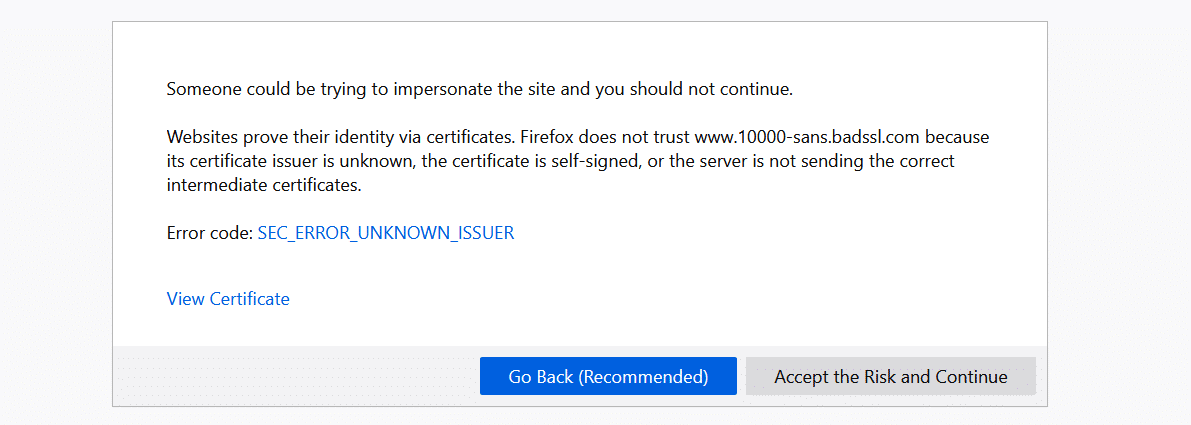
There are several types of SSL connection errors that you may encounter while browning the web. Some of these errors are due to server-side issues, whereas others are because of local configuration problems.
In broad terms, SSL connection errors will prevent you from browsing a website securely over Hypertext Transfer Protocol Secure (HTTPS). Your browser may allow you to proceed with the connection, but in most cases, it’ll tell you that you’re doing so at your own risk. Without a valid SSL certificate, malicious parties can intercept any data you exchange with the website you’re trying to view.
Some of the most common SSL connection errors that you may run into include:
- NET:ERR_CERT_AUTHORITY_INVALID
- NET::ERR_CERT_COMMON_NAME_INVALID
- NET::ERR_CERT_REVOKED
- SSL Handshake Failed
- ERR_SSL_OBSOLETE_VERSION
- ERR_SLL_PROTOCOL_ERROR
Each type of SSL connection error points towards a different cause. When you run into such a problem, your browser will display a specific message that gives you information about why you see it:
It’s important to note that error messages can vary from one browser to another. The one pictured above comes from Firefox, whereas the one below pops up when we open the same website using Chrome:
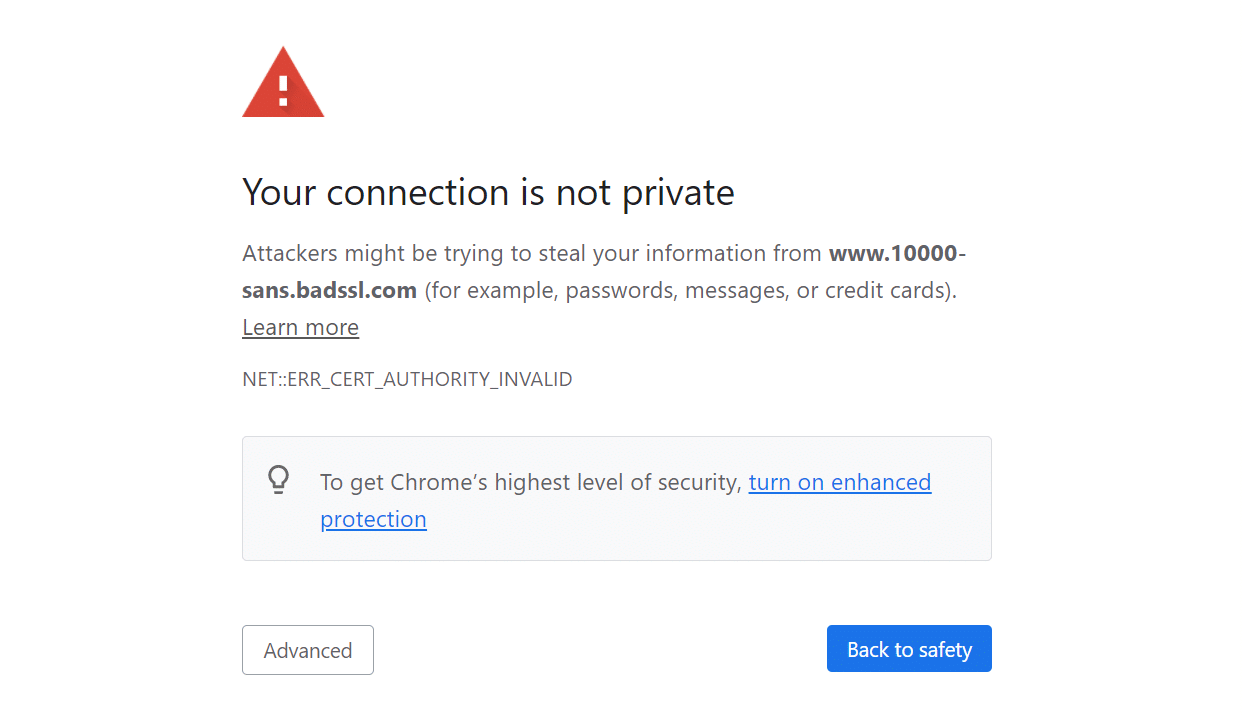
As mentioned before, not all SSL connection errors stem from problems with your server configuration. Your website can have a perfectly valid SSL certificate, but users might still run into errors when accessing it.
Throughout the following few sections, we’ll show you what to do if you’re trying to access a website and you run into SSL connection issues.
It’s never been easier to obtain an SSL certificate for your website and set it up… but errors can still occur. 😅 Learn how to fix them with this guide ⬇️Click to Tweet
How to Fix SSL Connection Errors (8 Methods)
If you’re not in charge of a website, there’s little that you can do when it comes to fixing server-side SSL connection errors. However, some issues can occur due to problems with your local device or browser configuration.
We’ll show you how to fix local issues that cause SSL connection errors using various browsers, mobile OSs, and social media platforms.
Let’s get fixing!
1. How to Fix the SSL Connection Error in Google Chrome
If you run into an SSL connection error in Google Chrome, there are several quick fixes that you can implement.
First off, make sure you’re running the latest version of Chrome. You can update Chrome from within the browser itself, or you can download and install the most recent version from Google Chrome’s website.
Next, check if your system’s time and date are synchronized. If your device’s time is not correct, you may run into SSL connection issues throughout the web because some SSL certificates rely on internal system clocks for validation. An incorrect time or date on your computer can lead to errors as your browser can’t verify these certificates.
On Windows, you can fix the time and date by opening the Settings menu and selecting the Time & Language option:
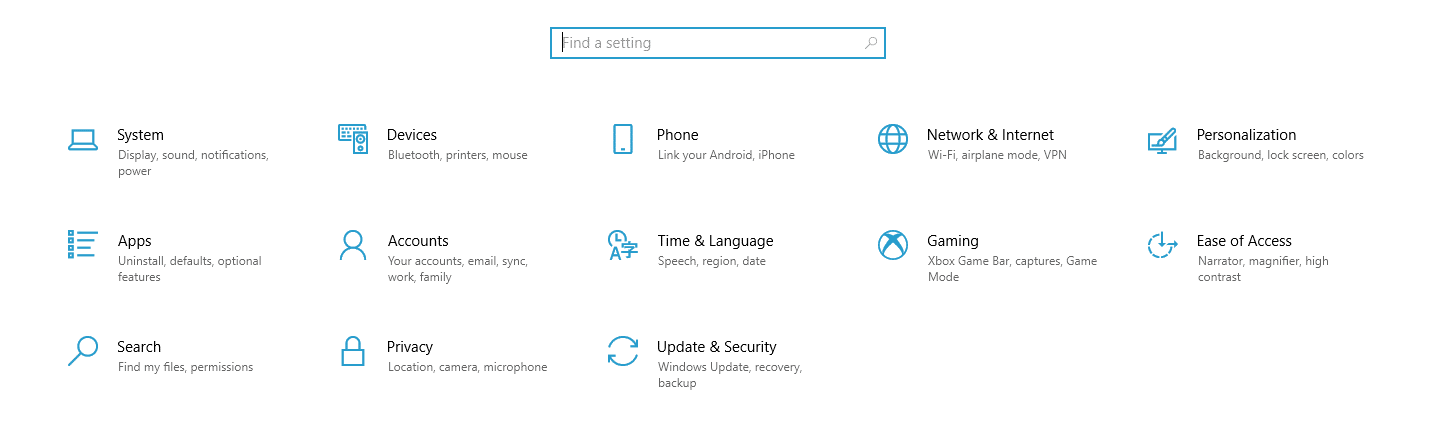
On the next screen, make sure that both the Set the time automatically and Set the time zone automatically options are enabled. Alternatively, you can select your time zone manually and enable the Set the date and time manually option:
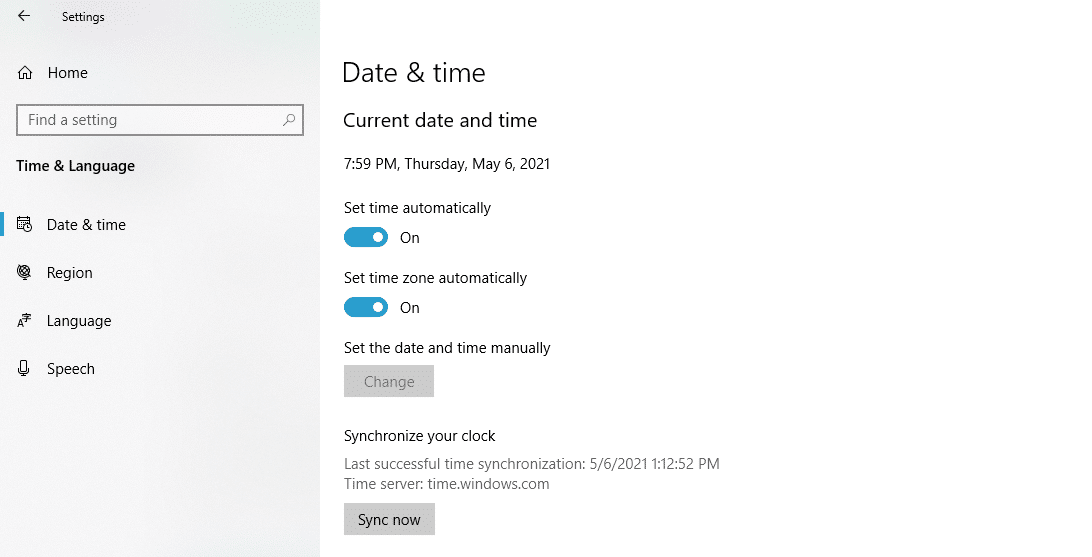
If you’re using Chrome on macOS, open the System Preferences menu by clicking on the Apple icon in the top left corner of the screen. Select the Date & Time option and enable the Set date and time automatically setting:
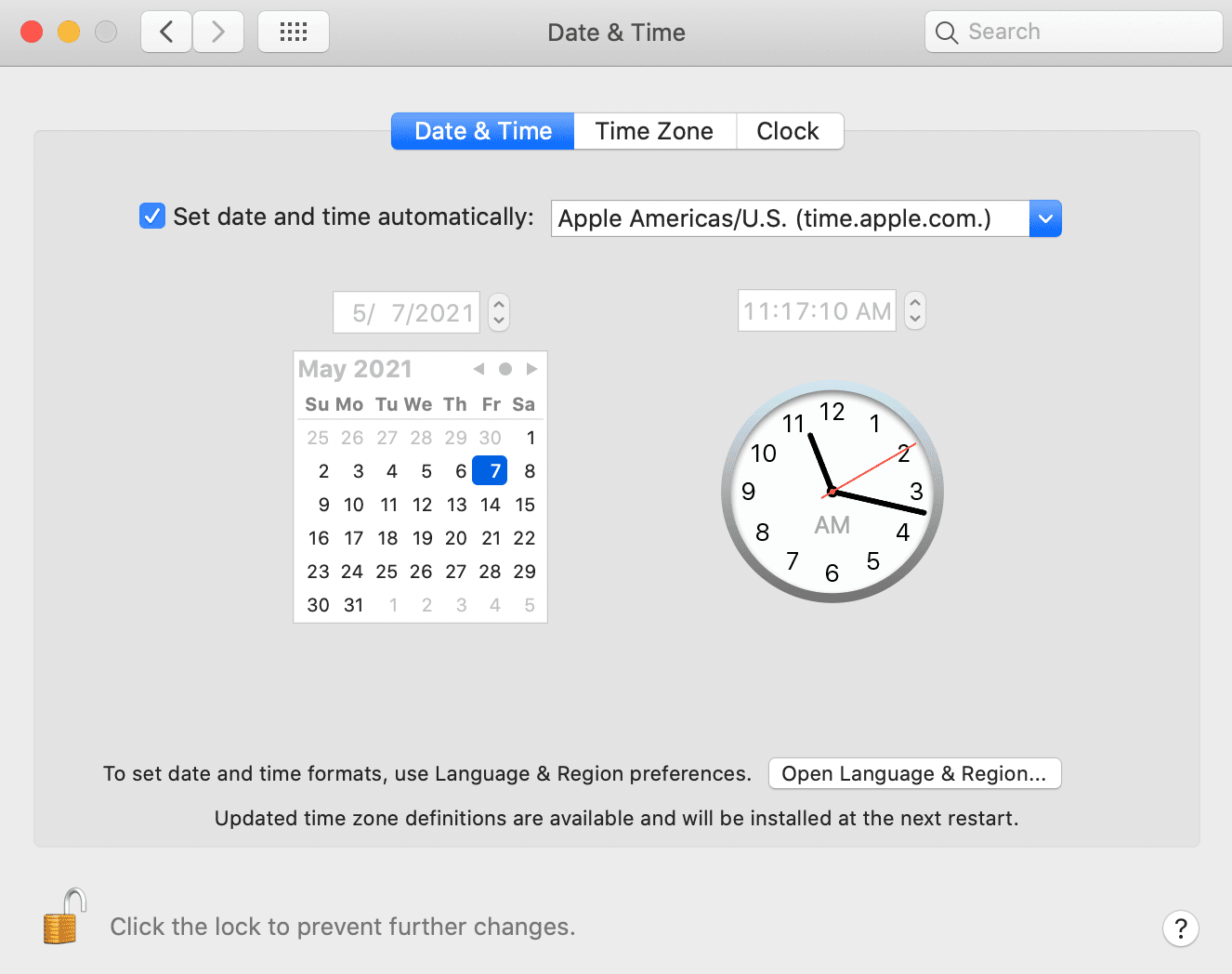
Once you fix the date and time, try accessing the website that showed an SSL connection error in Chrome. If the problem persists, move on to clearing your Chrome cache and cookies. To do so, open the Settings menu and click on Clear browsing data.
A window will pop up, enabling you to select what data you want to clear. If you’re using the Basic settings, select Cookies and other site data and Cached images and files, then hit the Clear data button:
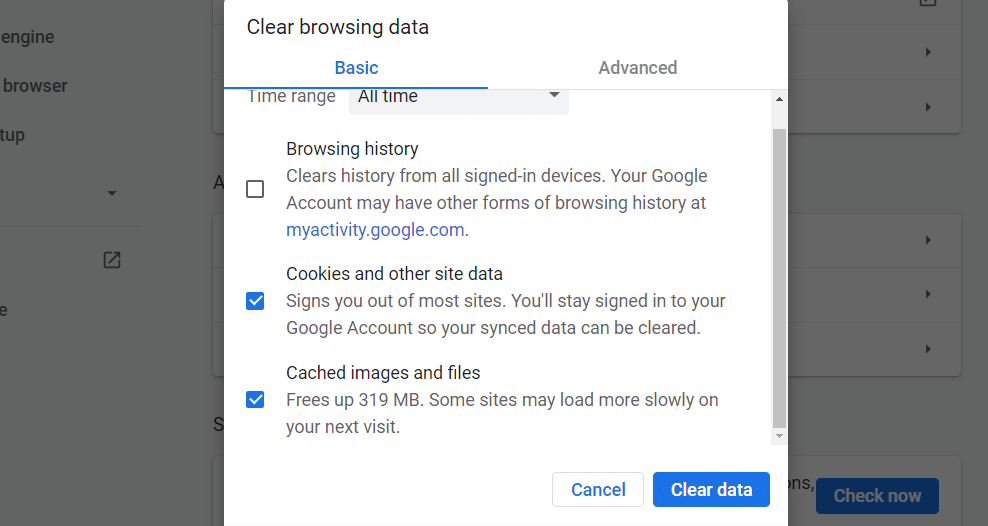
Another fix that you can try is to clear the SSL slate in your operating system. To do so in Windows, open the start menu and search for Internet Options. Click on the result that comes up, and an Internet Properties window will pop up. Jump to Content and click on Clear SSL slate:
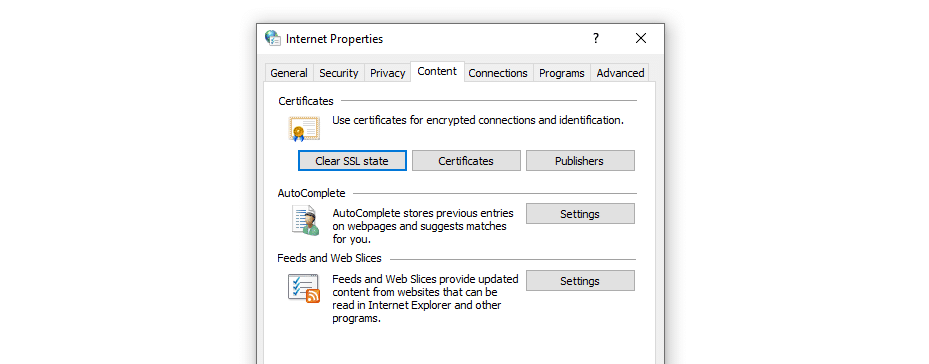
Clearing the SSL slate will remove all of the certificates stored locally on your computer. The next time you reload the website giving you SSL connection errors, the browser will attempt to re-validate its certificate and, in doing so, might clear the error.
If you’re using macOS, clearing your SSL slate works a bit differently. Open your Utilities menu and go to Keychain Access. Select the System option under Keychains in the left-hand menu, and you’ll see an overview of all the SSL certificates that your system stores locally:
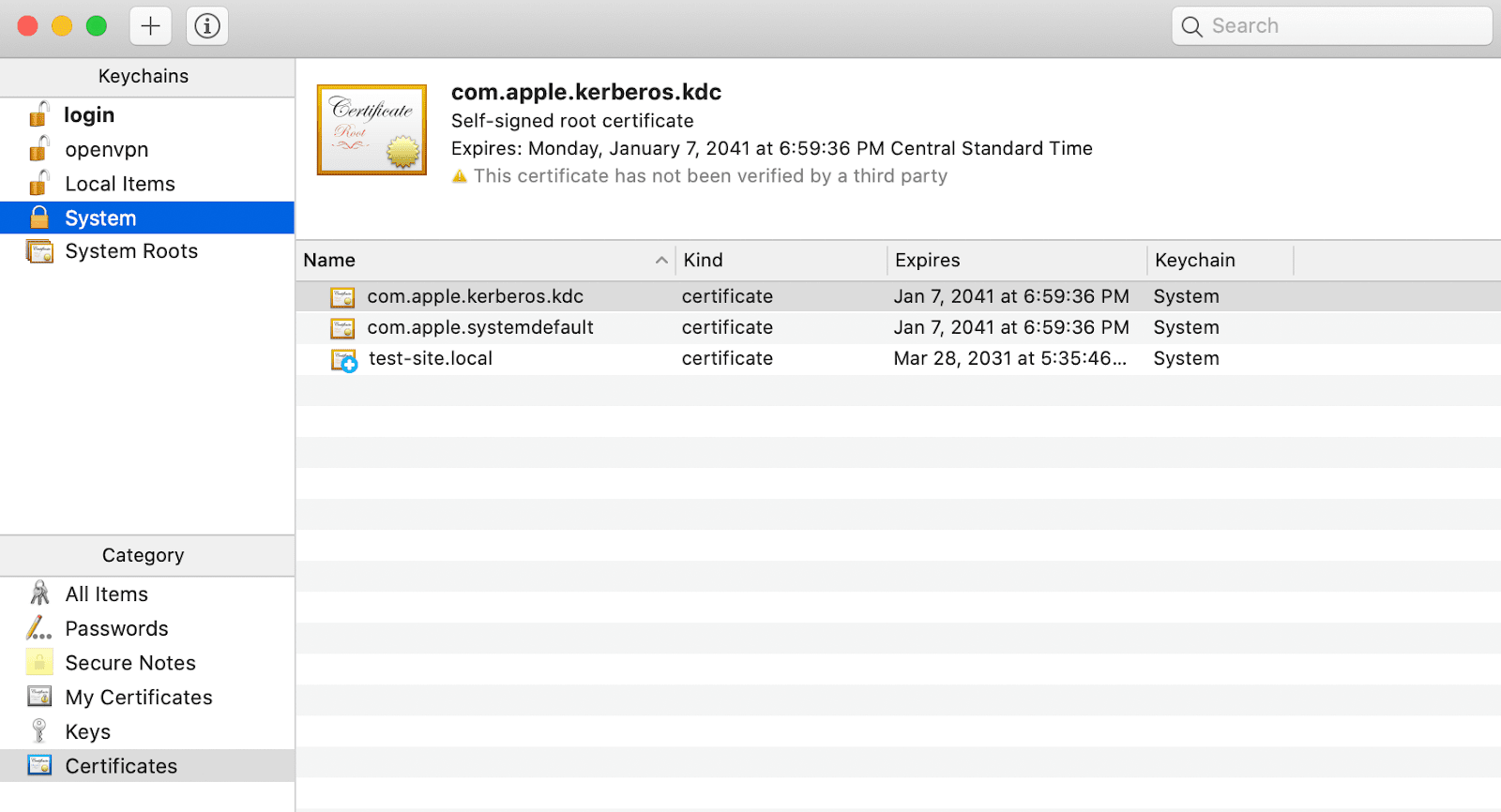
You can select certificates individually and delete them manually. If you spot a certificate for the website you’re trying to access, delete that one first, then check to see if the SSL connection error persists.
At this stage, if all else fails, temporarily disable your antivirus software and firewall. We suggest this as a last resort because, in most cases, your antivirus software won’t cause issues with SSL connections.
If you try every fix and nothing works, you can assume that the SSL connection problem lies with the server.
2. How to Fix the SSL Connection Error in Firefox
Fixing SSL connection errors in Firefox works much the same as with other browsers. You can follow the instructions in the last section to implement the following fixes:
- Check your system’s date and time and adjust them.
- Clear your local SSL slate.
If neither of those solutions works, then it’s time to clear your Firefox cookies and cache. To do so, go to the Options menu and jump to the Privacy & Security tab. Then click on the Clear Data button under Cookies and Site Data:
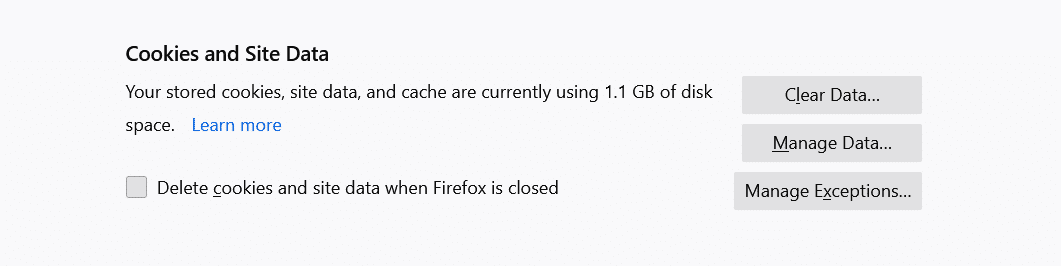
Try accessing the website with the SSL connection error once more. If your browser fails to establish a connection, check to see whether there’s a new version of Firefox that you can update.
3. How to Fix the SSL Connection Error in Safari
So far, we’ve covered multiple fixes for the SSL connection error that work across OSs. If you’re using Safari, start by following the same instructions given under the Google Chrome section:
- Check your system’s date and time and adjust them.
- Clear your local SSL slate in macOS.
If the SSL connection error persists, you can move forward and clear your Safari cookies and cache. If you’re using an iMac, Macbook, iPhone, or iPad, the exact instructions apply here:
- Open the Safari Settings menu.
- Click on Clear History.
With that out of the way, try to access the website that gave you an SSL connection error before. The error should be gone now unless you’re dealing with a server-side configuration issue.
4. How to Fix the SSL Connection Error on iPhones and iPads
The process for fixing the SSL connection error on an iPhone or an iPad is identical to doing so on macOS. First, you need to check if your device’s date and time are synchronized. To access your mobile device’s date and time settings:
- Open the Settings app and select General > Date & Time.
- Check if the Set Automatically option is enabled. If it isn’t, turn it on.
- Manually check if your device is using the correct time zone.
After updating your date and time settings, you can move on to clearing your browser’s cookies and cache. To do so, open the Settings app and select Safari > Clear History and Website Data:
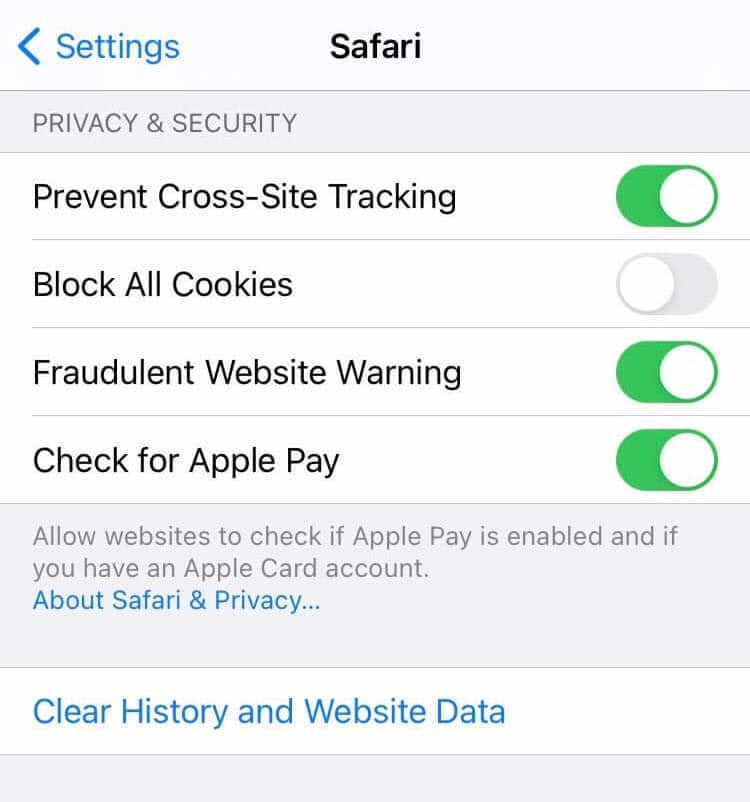
If you’ve installed a different browser on your iOS device, the process should still be similar.
Unfortunately, the most recent versions of iOS have removed the option to clear your SSL slate on your iPhone or iPad, so this is not a viable solution. If none of the fixes above work, you can assume the problem is server-side.
5. How to Fix the SSL Connection Error on Android
Fixing the SSL connection error on Android is relatively simple. First, go ahead and check your time and date settings to see if they’re accurate.
Open the Settings app and tap on General Management > Date and time. Then check if the Automatic date and time setting is enabled:
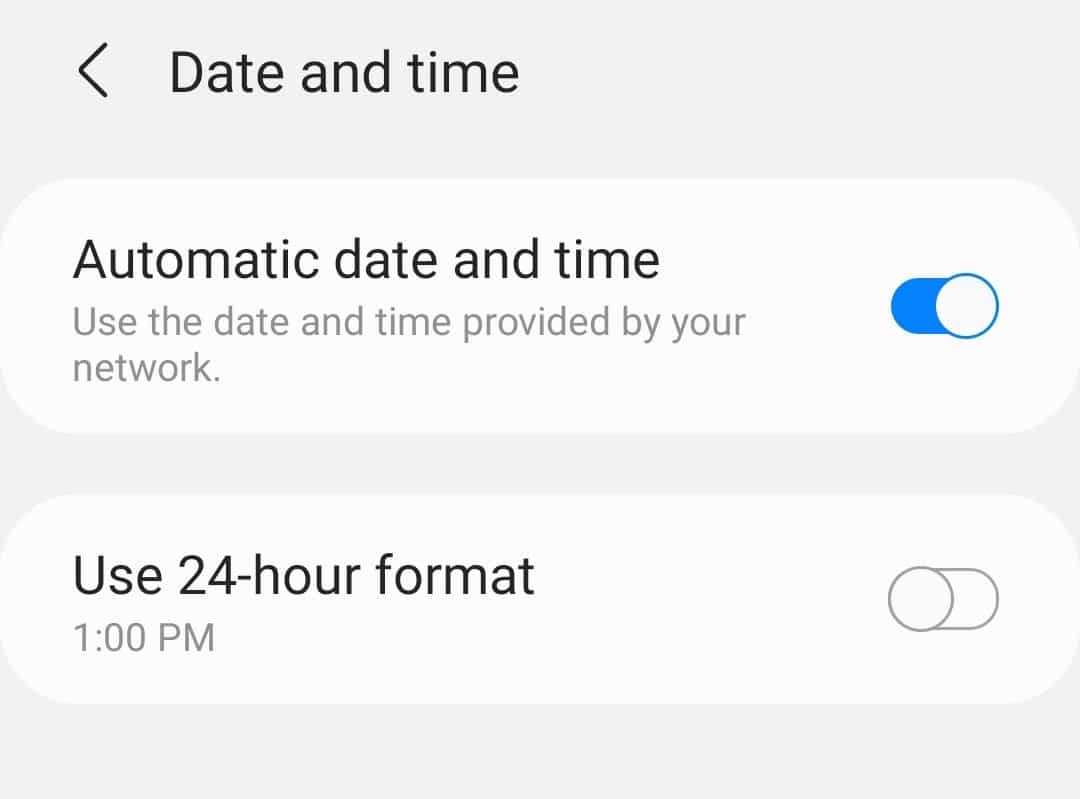
It’s important to note that, like iOS, Android doesn’t include an option for clearing your SSL slate or deleting individual certificates. What you can do to fix SSL connection errors is to clear your Chrome browsing data. To do so:
- Open the Chrome browser and access its Settings menu.
- Go to Privacy and security.
- Tap on Clear browsing data.
- Select your browser’s Cookies and site data and Cached images and files options, then tap on Clear data.
After clearing your Chrome website data, check if the SSL connection error persists. If it does, the chances are that it’s a server-side configuration issue.
6. How to Fix the SSL Connection Error on Facebook
If you run into an SSL connection error on Facebook, you can be sure that it’s not a server-side issue. That means you’re dealing with a local configuration problem. Here are the fixes that you should implement:
- Adjust your local time and date settings.
- Clear your browser’s cache and cookies.
- Clear your OS’s SSL slate or delete any local certificates for Facebook.
You can find instructions about adjusting your date and time settings on Windows and macOS within the Google Chrome section of this article. We also have instructions on clearing your browser’s cookies and cache for Chrome, Firefox, and Safari.
7. How to Fix the SSL Connection Error on Gmail
You won’t run into SSL connection errors while trying to access Gmail using mobile apps. However, SSL errors might pop up if you’re using Chrome, Firefox, or Safari to access Gmail’s web service. In that case, you should:
- Adjust your local time and date settings (check the Google Chrome section above for instructions).
- Clear your browser’s cache and cookies.
- Clear your OS’s SSL slate or delete any local certificates for Gmail.
If everything else fails, you can access Gmail using a mobile app while you try disabling your firewall temporarily or updating your browser to its latest version.
8. How to Fix the SSL Connection Error on YouTube
SSL connection errors on YouTube are likely due to local configuration errors within your OS or browser. If you run into an SSL error in YouTube:
- Adjust your local time and date settings (check the Google Chrome section above for instructions).
- Clear your browser’s cache and cookies.
- Clear your OS’s SSL slate or delete any local certificates from YouTube.
We provided instructions on clearing your browser’s cache and cookies for Chrome, Firefox, and Safari earlier in this post. Likewise, you can find step-by-step guides on how to clear your SSL slate by checking the Chrome and Safari instructions in the previous sections.
Don’t let SSL errors bring you down 🙅♂️ Learn how to quickly troubleshoot them right here ✅Click to Tweet
Summary
SSL connection errors can come in a lot of shapes and sizes. If you’re dealing with a server-side error, there’s often little that you can do except wait for the site’s owner to fix it or proceed with an unsafe connection.
That said, you can attempt several local configuration fixes that may solve this issue, including:
- Adjusting your time and date settings.
- Clearing your browser’s cookies and cache.
- Clearing your OS’s SSL slate.
If you’re still facing SSL connection errors with your website, please leave a comment below. Kinsta clients can also reach out to our support team to get any SSL errors fixed.
Get all your applications, databases and WordPress sites online and under one roof. Our feature-packed, high-performance cloud platform includes:
- Easy setup and management in the MyKinsta dashboard
- 24/7 expert support
- The best Google Cloud Platform hardware and network, powered by Kubernetes for maximum scalability
- An enterprise-level Cloudflare integration for speed and security
- Global audience reach with up to 35 data centers and 275+ PoPs worldwide
Test it yourself with $20 off your first month of Application Hosting or Database Hosting. Explore our plans or talk to sales to find your best fit.
It’s never been easier to obtain a Secure Sockets Layer (SSL) certificate for your website and set it up. But you can still run into SSL connection errors even after installing your certificate correctly and forcing traffic through HTTPS. In many cases, these error messages can drive users away.
Understanding what causes SSL errors will help you prevent them from popping up on your website. You’ll also know what to do if you run into one, depending on the message you see and the browser or OS you’re using.
In this article, we’ll explore what SSL connection errors are and their leading causes. We’ll also discuss their most common types and how you can troubleshoot them.
Let’s get to it!
Check Out Our Video Guide to Fixing SSL Connection Errors
What Is an SSL Connection Error?
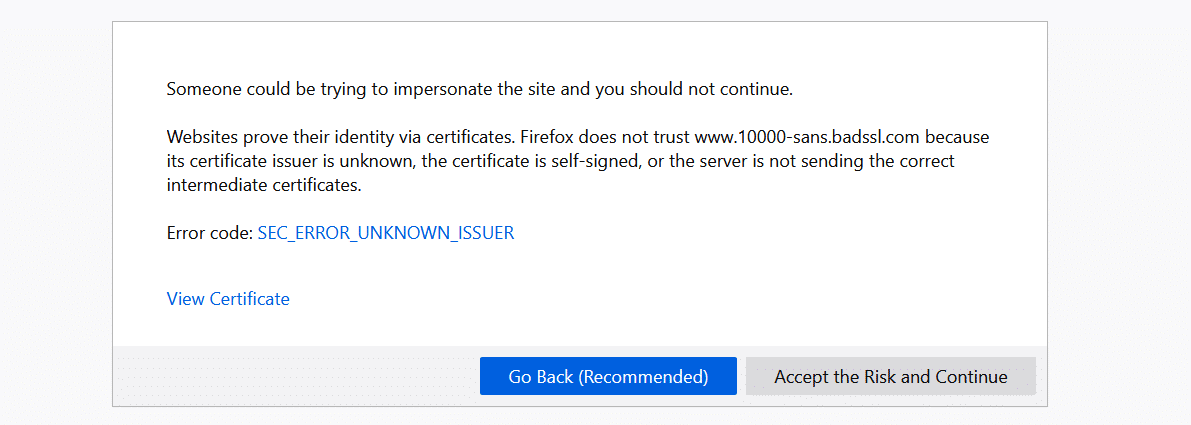
There are several types of SSL connection errors that you may encounter while browning the web. Some of these errors are due to server-side issues, whereas others are because of local configuration problems.
In broad terms, SSL connection errors will prevent you from browsing a website securely over Hypertext Transfer Protocol Secure (HTTPS). Your browser may allow you to proceed with the connection, but in most cases, it’ll tell you that you’re doing so at your own risk. Without a valid SSL certificate, malicious parties can intercept any data you exchange with the website you’re trying to view.
Some of the most common SSL connection errors that you may run into include:
- NET:ERR_CERT_AUTHORITY_INVALID
- NET::ERR_CERT_COMMON_NAME_INVALID
- NET::ERR_CERT_REVOKED
- SSL Handshake Failed
- ERR_SSL_OBSOLETE_VERSION
- ERR_SLL_PROTOCOL_ERROR
Each type of SSL connection error points towards a different cause. When you run into such a problem, your browser will display a specific message that gives you information about why you see it:
It’s important to note that error messages can vary from one browser to another. The one pictured above comes from Firefox, whereas the one below pops up when we open the same website using Chrome:
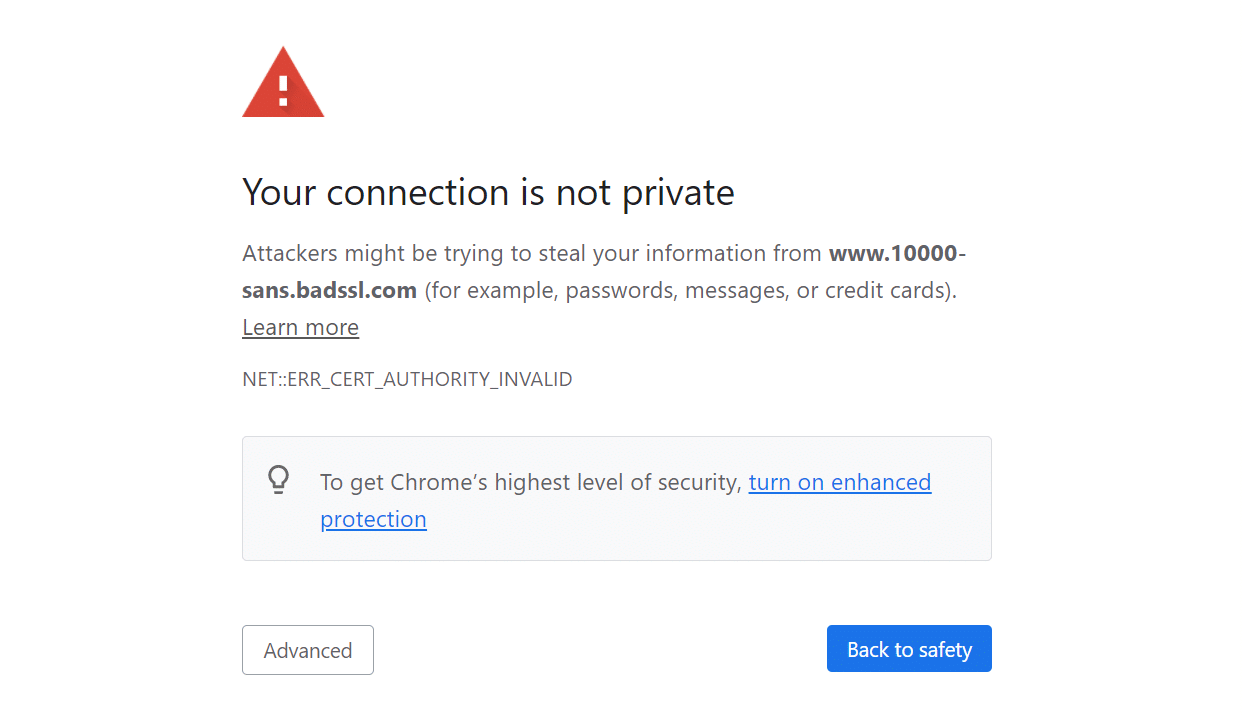
As mentioned before, not all SSL connection errors stem from problems with your server configuration. Your website can have a perfectly valid SSL certificate, but users might still run into errors when accessing it.
Throughout the following few sections, we’ll show you what to do if you’re trying to access a website and you run into SSL connection issues.
It’s never been easier to obtain an SSL certificate for your website and set it up… but errors can still occur. 😅 Learn how to fix them with this guide ⬇️Click to Tweet
How to Fix SSL Connection Errors (8 Methods)
If you’re not in charge of a website, there’s little that you can do when it comes to fixing server-side SSL connection errors. However, some issues can occur due to problems with your local device or browser configuration.
We’ll show you how to fix local issues that cause SSL connection errors using various browsers, mobile OSs, and social media platforms.
Let’s get fixing!
1. How to Fix the SSL Connection Error in Google Chrome
If you run into an SSL connection error in Google Chrome, there are several quick fixes that you can implement.
First off, make sure you’re running the latest version of Chrome. You can update Chrome from within the browser itself, or you can download and install the most recent version from Google Chrome’s website.
Next, check if your system’s time and date are synchronized. If your device’s time is not correct, you may run into SSL connection issues throughout the web because some SSL certificates rely on internal system clocks for validation. An incorrect time or date on your computer can lead to errors as your browser can’t verify these certificates.
On Windows, you can fix the time and date by opening the Settings menu and selecting the Time & Language option:
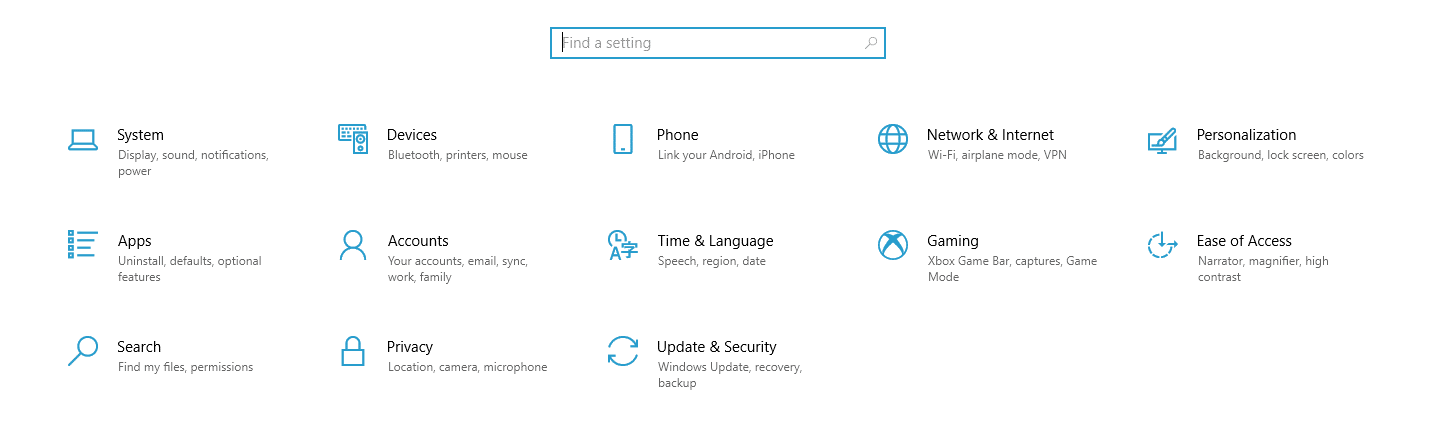
On the next screen, make sure that both the Set the time automatically and Set the time zone automatically options are enabled. Alternatively, you can select your time zone manually and enable the Set the date and time manually option:
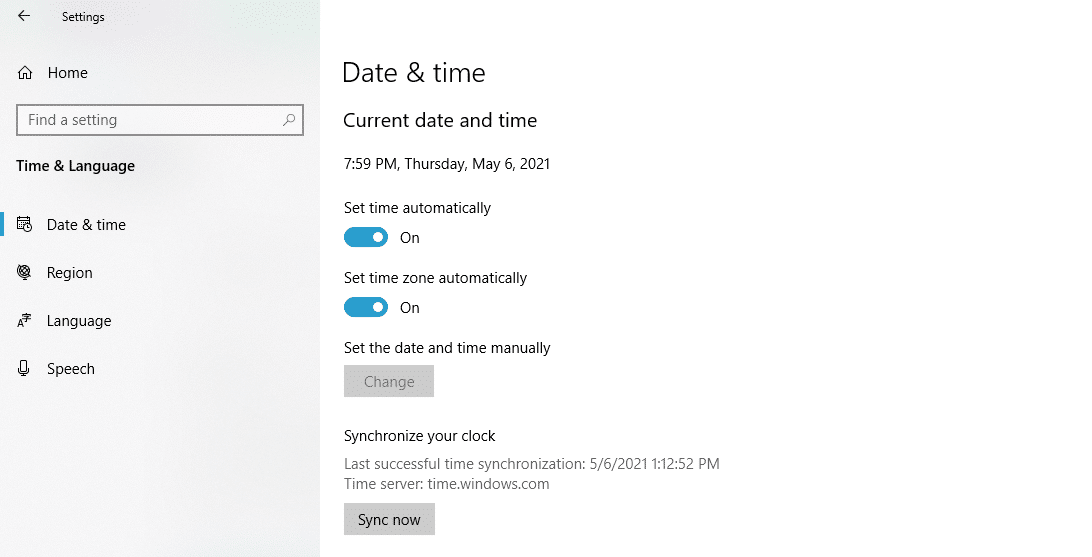
If you’re using Chrome on macOS, open the System Preferences menu by clicking on the Apple icon in the top left corner of the screen. Select the Date & Time option and enable the Set date and time automatically setting:
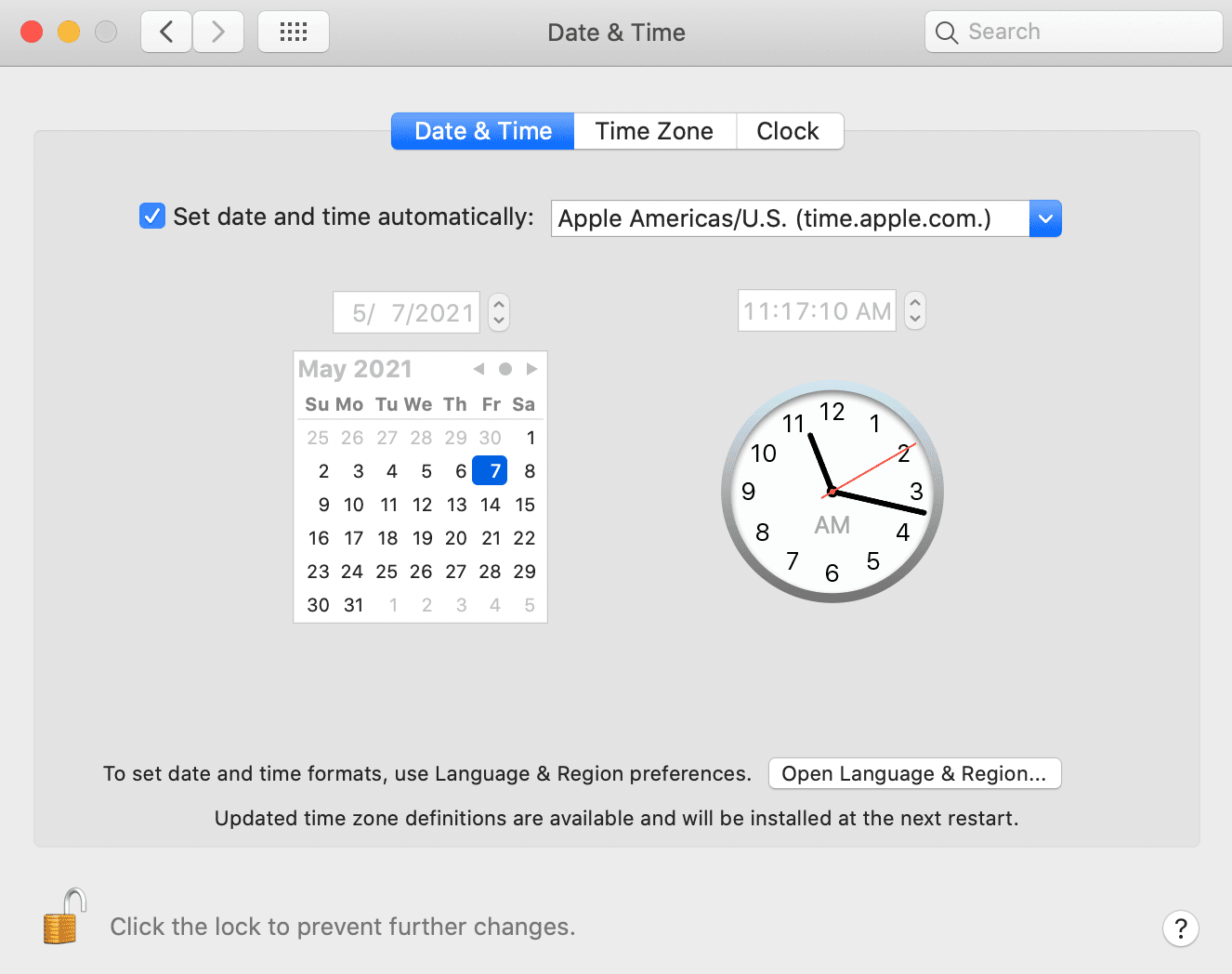
Once you fix the date and time, try accessing the website that showed an SSL connection error in Chrome. If the problem persists, move on to clearing your Chrome cache and cookies. To do so, open the Settings menu and click on Clear browsing data.
A window will pop up, enabling you to select what data you want to clear. If you’re using the Basic settings, select Cookies and other site data and Cached images and files, then hit the Clear data button:
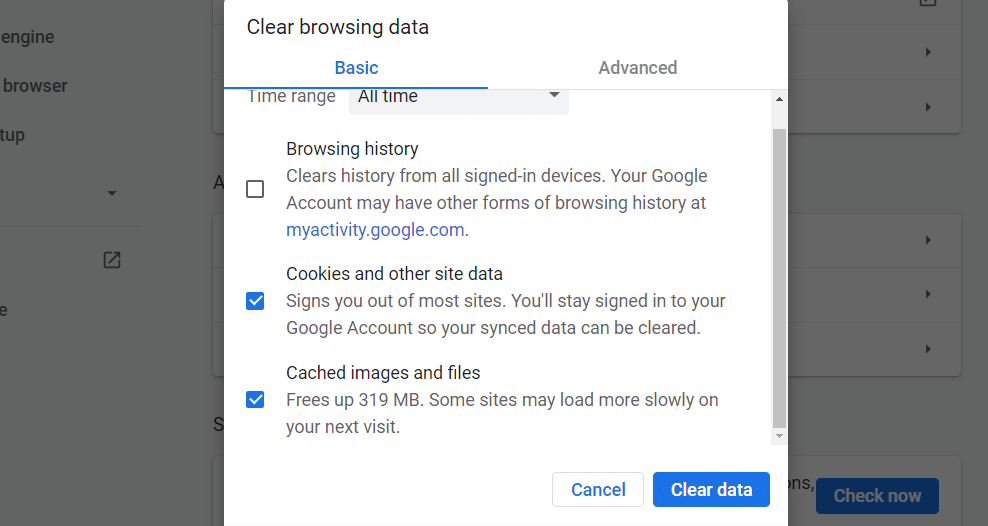
Another fix that you can try is to clear the SSL slate in your operating system. To do so in Windows, open the start menu and search for Internet Options. Click on the result that comes up, and an Internet Properties window will pop up. Jump to Content and click on Clear SSL slate:
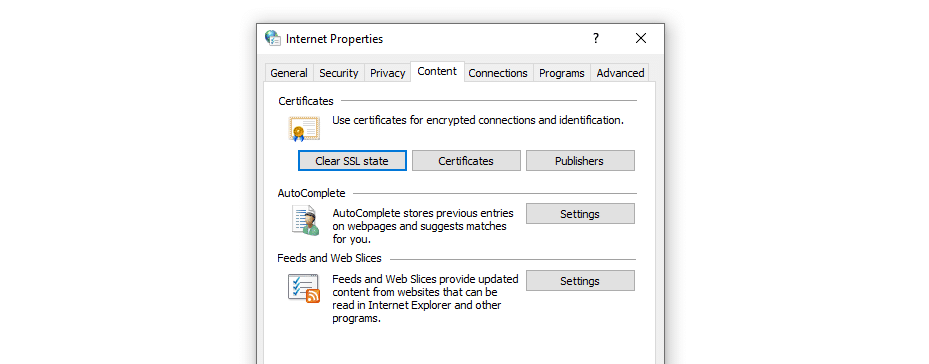
Clearing the SSL slate will remove all of the certificates stored locally on your computer. The next time you reload the website giving you SSL connection errors, the browser will attempt to re-validate its certificate and, in doing so, might clear the error.
If you’re using macOS, clearing your SSL slate works a bit differently. Open your Utilities menu and go to Keychain Access. Select the System option under Keychains in the left-hand menu, and you’ll see an overview of all the SSL certificates that your system stores locally:
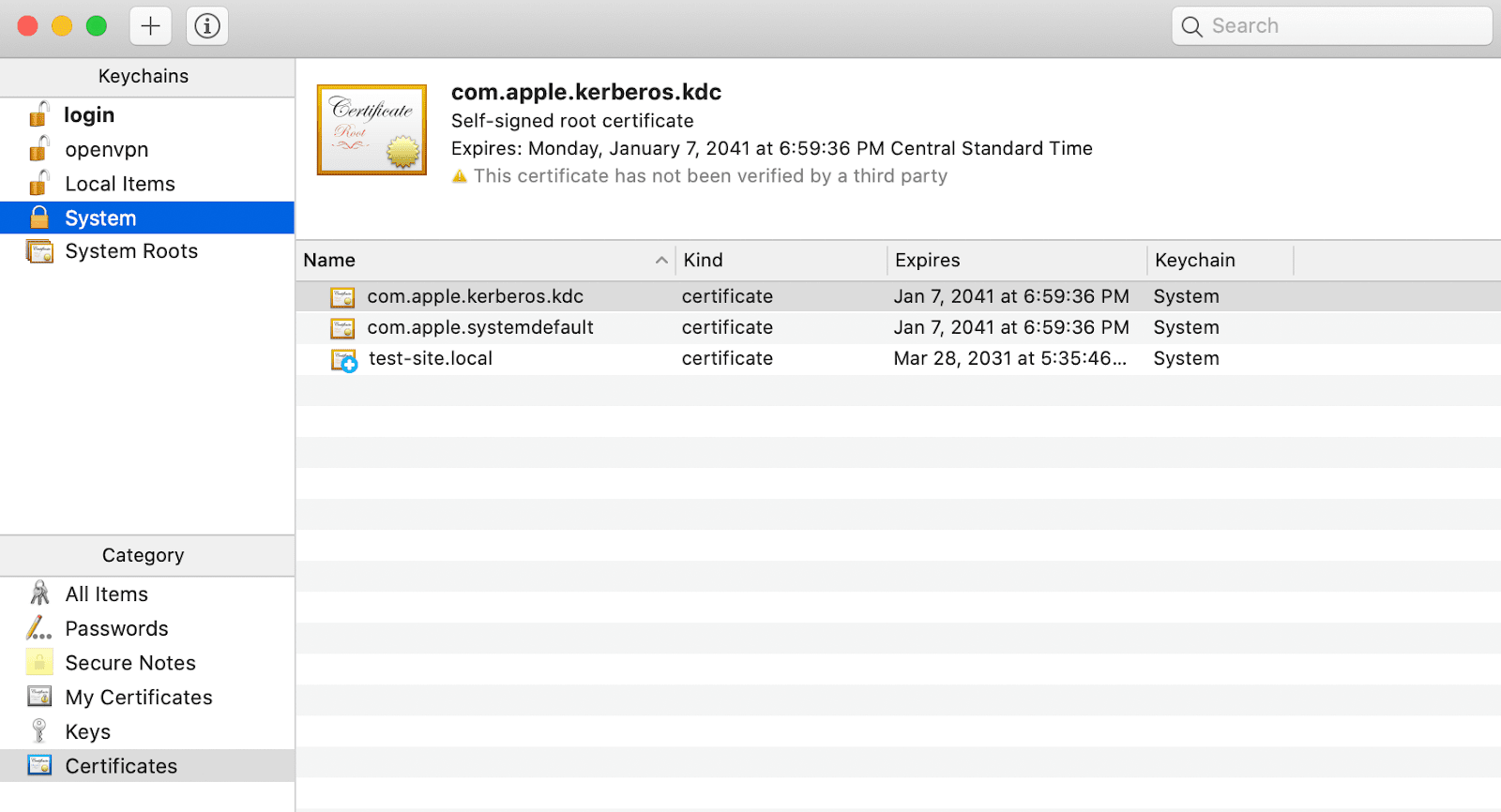
You can select certificates individually and delete them manually. If you spot a certificate for the website you’re trying to access, delete that one first, then check to see if the SSL connection error persists.
At this stage, if all else fails, temporarily disable your antivirus software and firewall. We suggest this as a last resort because, in most cases, your antivirus software won’t cause issues with SSL connections.
If you try every fix and nothing works, you can assume that the SSL connection problem lies with the server.
2. How to Fix the SSL Connection Error in Firefox
Fixing SSL connection errors in Firefox works much the same as with other browsers. You can follow the instructions in the last section to implement the following fixes:
- Check your system’s date and time and adjust them.
- Clear your local SSL slate.
If neither of those solutions works, then it’s time to clear your Firefox cookies and cache. To do so, go to the Options menu and jump to the Privacy & Security tab. Then click on the Clear Data button under Cookies and Site Data:
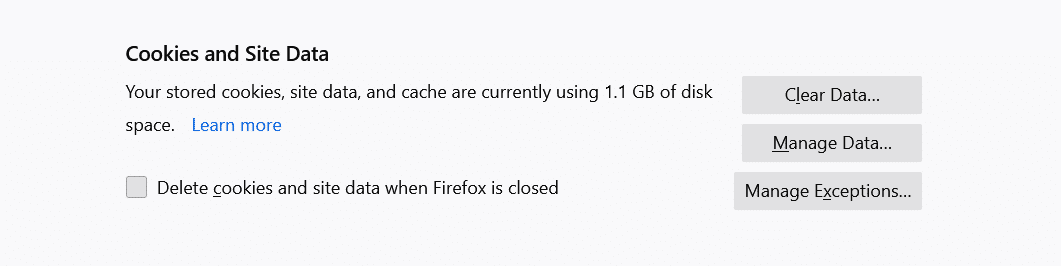
Try accessing the website with the SSL connection error once more. If your browser fails to establish a connection, check to see whether there’s a new version of Firefox that you can update.
3. How to Fix the SSL Connection Error in Safari
So far, we’ve covered multiple fixes for the SSL connection error that work across OSs. If you’re using Safari, start by following the same instructions given under the Google Chrome section:
- Check your system’s date and time and adjust them.
- Clear your local SSL slate in macOS.
If the SSL connection error persists, you can move forward and clear your Safari cookies and cache. If you’re using an iMac, Macbook, iPhone, or iPad, the exact instructions apply here:
- Open the Safari Settings menu.
- Click on Clear History.
With that out of the way, try to access the website that gave you an SSL connection error before. The error should be gone now unless you’re dealing with a server-side configuration issue.
4. How to Fix the SSL Connection Error on iPhones and iPads
The process for fixing the SSL connection error on an iPhone or an iPad is identical to doing so on macOS. First, you need to check if your device’s date and time are synchronized. To access your mobile device’s date and time settings:
- Open the Settings app and select General > Date & Time.
- Check if the Set Automatically option is enabled. If it isn’t, turn it on.
- Manually check if your device is using the correct time zone.
After updating your date and time settings, you can move on to clearing your browser’s cookies and cache. To do so, open the Settings app and select Safari > Clear History and Website Data:
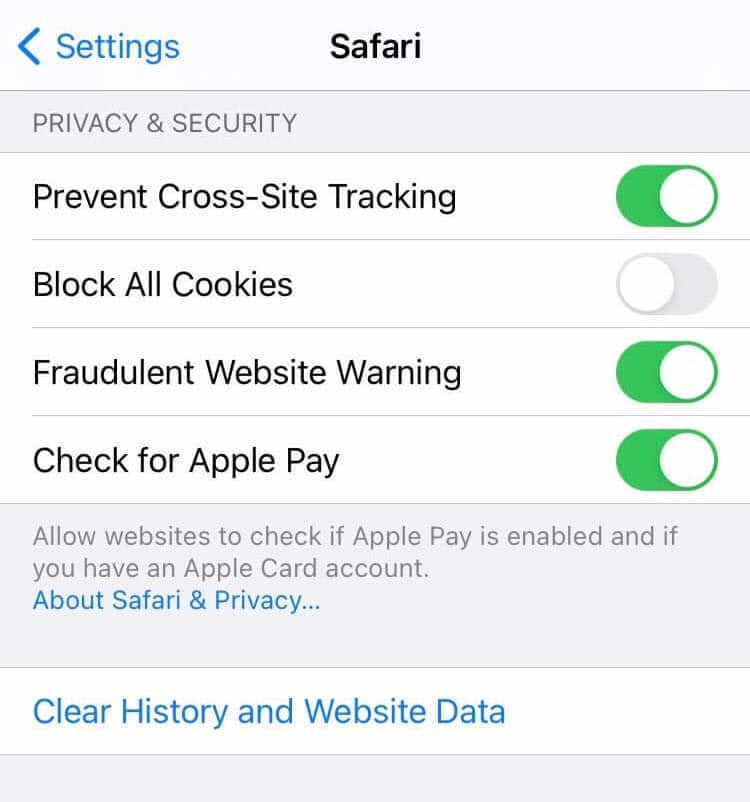
If you’ve installed a different browser on your iOS device, the process should still be similar.
Unfortunately, the most recent versions of iOS have removed the option to clear your SSL slate on your iPhone or iPad, so this is not a viable solution. If none of the fixes above work, you can assume the problem is server-side.
5. How to Fix the SSL Connection Error on Android
Fixing the SSL connection error on Android is relatively simple. First, go ahead and check your time and date settings to see if they’re accurate.
Open the Settings app and tap on General Management > Date and time. Then check if the Automatic date and time setting is enabled:
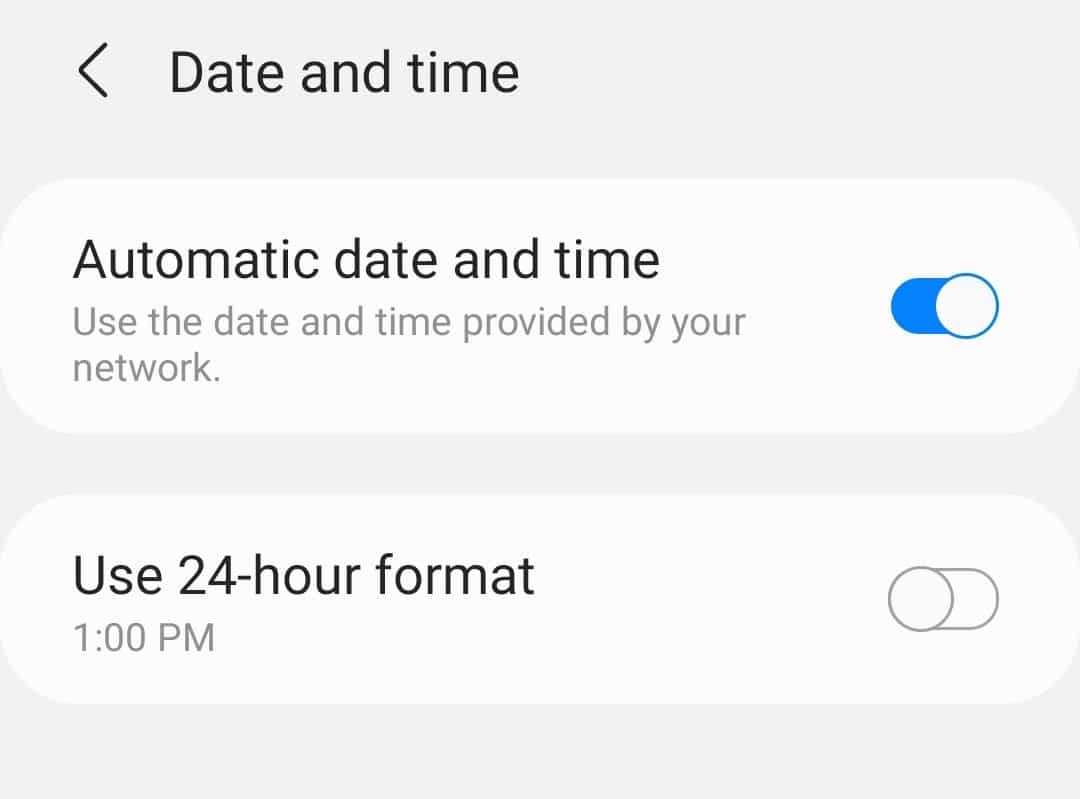
It’s important to note that, like iOS, Android doesn’t include an option for clearing your SSL slate or deleting individual certificates. What you can do to fix SSL connection errors is to clear your Chrome browsing data. To do so:
- Open the Chrome browser and access its Settings menu.
- Go to Privacy and security.
- Tap on Clear browsing data.
- Select your browser’s Cookies and site data and Cached images and files options, then tap on Clear data.
After clearing your Chrome website data, check if the SSL connection error persists. If it does, the chances are that it’s a server-side configuration issue.
6. How to Fix the SSL Connection Error on Facebook
If you run into an SSL connection error on Facebook, you can be sure that it’s not a server-side issue. That means you’re dealing with a local configuration problem. Here are the fixes that you should implement:
- Adjust your local time and date settings.
- Clear your browser’s cache and cookies.
- Clear your OS’s SSL slate or delete any local certificates for Facebook.
You can find instructions about adjusting your date and time settings on Windows and macOS within the Google Chrome section of this article. We also have instructions on clearing your browser’s cookies and cache for Chrome, Firefox, and Safari.
7. How to Fix the SSL Connection Error on Gmail
You won’t run into SSL connection errors while trying to access Gmail using mobile apps. However, SSL errors might pop up if you’re using Chrome, Firefox, or Safari to access Gmail’s web service. In that case, you should:
- Adjust your local time and date settings (check the Google Chrome section above for instructions).
- Clear your browser’s cache and cookies.
- Clear your OS’s SSL slate or delete any local certificates for Gmail.
If everything else fails, you can access Gmail using a mobile app while you try disabling your firewall temporarily or updating your browser to its latest version.
8. How to Fix the SSL Connection Error on YouTube
SSL connection errors on YouTube are likely due to local configuration errors within your OS or browser. If you run into an SSL error in YouTube:
- Adjust your local time and date settings (check the Google Chrome section above for instructions).
- Clear your browser’s cache and cookies.
- Clear your OS’s SSL slate or delete any local certificates from YouTube.
We provided instructions on clearing your browser’s cache and cookies for Chrome, Firefox, and Safari earlier in this post. Likewise, you can find step-by-step guides on how to clear your SSL slate by checking the Chrome and Safari instructions in the previous sections.
Don’t let SSL errors bring you down 🙅♂️ Learn how to quickly troubleshoot them right here ✅Click to Tweet
Summary
SSL connection errors can come in a lot of shapes and sizes. If you’re dealing with a server-side error, there’s often little that you can do except wait for the site’s owner to fix it or proceed with an unsafe connection.
That said, you can attempt several local configuration fixes that may solve this issue, including:
- Adjusting your time and date settings.
- Clearing your browser’s cookies and cache.
- Clearing your OS’s SSL slate.
If you’re still facing SSL connection errors with your website, please leave a comment below. Kinsta clients can also reach out to our support team to get any SSL errors fixed.
Get all your applications, databases and WordPress sites online and under one roof. Our feature-packed, high-performance cloud platform includes:
- Easy setup and management in the MyKinsta dashboard
- 24/7 expert support
- The best Google Cloud Platform hardware and network, powered by Kubernetes for maximum scalability
- An enterprise-level Cloudflare integration for speed and security
- Global audience reach with up to 35 data centers and 275+ PoPs worldwide
Test it yourself with $20 off your first month of Application Hosting or Database Hosting. Explore our plans or talk to sales to find your best fit.
Я создал WebService с помощью WCF. Я занимаюсь самостоятельным хостингом и хочу включить HTTPS. Насколько я понимаю, для этого мне нужно создать сертификат и привязать его к порту, который я хочу использовать.
Вот шаги, которые я сделал, чтобы справиться с этим:
- Создал сертификат на моем локальном компьютере, чтобы действовать как корневой центр сертификации
- makecert -n «CN=Мой корневой центр сертификации» -r -sv RootCATest.pvk RootCATest.cer
- Открыл MMC.exe и импортировал сохраненный файл .cer в папку «Доверенный корневой сертификатСертификаты».
- makecert -sk MyKeyName -iv RootCATest.pvk -n «CN=MyMachineName» -ic RootCATest.cer -sr localmachine -ss my -sky exchange -pe MyMachineName.cer
-
Создан временный сертификат службы из подписанного корневого центра сертификации.
- makecert -sk MyKeyName -iv RootCATest.pvk -n «CN=MyMachineName» -ic RootCATest.cer -sr localmachine -ss my -sky exchange -pe MyMachineName.cer
-
Попытка привязать сертификат к номеру порта (в данном случае 443)
- netsh http add sslcert ipport=0.0.0.0:443 certhash=2c5ba85bcbca412a74fece02878a44b285c63981 appid={646937c0-1042-4e81-a3b6-47d678d68ba9}
Результатом шага 4 является следующая ошибка:
Не удалось добавить сертификат SSL, ошибка 1312
Указанный сеанс входа в систему не существует. Возможно, он уже был прекращен.
Кто-нибудь знает, почему я могу получить эту ошибку?
25 ответов
У меня была такая же ошибка. В первый раз, когда это произошло, как сказал Майкл, мне пришлось переместить сертификат в папку «Сертификаты (локальный компьютер)» -> «Личные» -> «Сертификат». У меня была такая же ошибка, когда я импортировал тот же сертификат на другой компьютер. Причина в том, что я использовал certmgr.msc для импорта сертификата. . Открывшееся окно показывает «Сертификаты — Текущий пользователь». Сертификаты, импортированные с помощью этого окна, приводят к сбою netsh с ошибкой 1312. Обязательно используйте оснастку сертификатов в MMC для импорта сертификатов. Оснастка сертификата из MMC показывает «Сертификаты (локальный компьютер)». Это позволяет выполнить netsh.
63
DiligentKarma
18 Апр 2013 в 22:02
SSL Certificate add failed, Error 1312
A specified logon session does not exist. It may already have been terminated.
Раньше у меня была точно такая же проблема, и я потратил пару дней, пытаясь понять, в чем причина.
Короче говоря: проблема в том, что вы установили сертификат на сервер winrm, у которого нет ЧАСТНОГО КЛЮЧА.
Я проверял это несколько раз. Вы должны удалить свой сертификат и перестроить его, например, с помощью makecert, как это прекрасно описано здесь: http://blogs.technet.com/b/jhoward/archive/2005/02/02/365323.aspx
Вы можете легко проверить, есть ли у вашего сертификата закрытый ключ, следующим образом: mmc — certificates — local machine — personal. Посмотрите на значок сертификата — он ДОЛЖЕН иметь знак ключа на значке.
51
Boeckm
20 Ноя 2014 в 16:26
Я купил официальный сертификат Thawte для защиты веб-службы, размещенной на собственном хосте (консольное приложение) через определенный порт на нашем интернет-сервере. Затем я получил сертификат Thawte и установил его с помощью mmc на нашем интернет-сервере (тогда сертификат можно было просмотреть в разделе «Доверенные корневые центры сертификации» (со значком ключа на изображении, что показывает, что сертификат содержит закрытый ключ, что является обязательным чтобы иметь возможность привязать его к порту кстати).
Следующим шагом было включение <port> для https:
netsh http add urlacl url=https://+:<port>/ user=everyone
(что не было проблемой)
Следующим шагом было включение порта () для https:
netsh http add sslcert ipport=0.0.0.0:<port> certhash=<thumbprint to certificate> appid={<guid to application>}
Это не удалось с сообщением об ошибке:
Не удалось добавить SSL-сертификат, ошибка: 1312 Указанный сеанс входа не существует. Возможно, он уже был прекращен.
Затем я поискал в Интернете и попробовал различные предложенные обходные пути (без успеха).
Решение для моего случая состояло в том, чтобы добавить certstorename=Root в команду netsh:
netsh http add sslcert ipport=0.0.0.0:<port *1)> certstorename=Root certhash=<thumbprint to certificate *2)> appid={<guid to application *3)>}
Примечания:
Если к команде net netsh применено no certstorename, netsh использует по умолчанию значение MY (что нацелено на хранилище сертификатов: «Personal», где самоподписанные сертификаты хранятся нормально).
Корень нацелен на хранилище сертификатов: «Доверенные корневые центры сертификации».
*1): порт, который вы хотите использовать для подключения
*2): Вы можете извлечь отпечаток сертификата, если откроете сертификат (в системе Windows просто дважды щелкните сертификат в проводнике) — выберите вкладку «Подробности» и нажмите «Отпечаток». Затем отображается «отпечаток пальца», который можно скопировать. Скопируйте отпечаток и удалите все пробелы…
*3): В качестве appid вы можете использовать любой идентификатор в форме {xxxxxxxx-xxxx-xxxx-xxxx-xxxxxxxxxxxx}, так как APPID является только информативным. С помощью команды «netsh http show sslcert» вы можете запросить связанные сертификаты на всей машине, и вы увидите информацию о том, какой appid привязан к какому сертификату (на практике это не очень полезно, кстати). В моем случае я взял (из сгенерированного VS) GUID в свое приложение веб-службы.
30
FredyWenger
18 Янв 2017 в 16:20
Я имел дело с этой проблемой, и я использую собственную службу WCF. Я только что сделал прорыв:
У меня был сертификат в папке персонала для магазина Machine. Срок его действия истек, и мой менеджер выдал новый. Новый не удался для меня с этой ошибкой. Я пробовал много вещей от Google, но в конце концов решил проблему, используя совершенно другое решение.
Я установил оба сертификата — просроченный и новый. Затем я использовал эту команду, чтобы получить их список:
certutil -store My
Я получаю этот вывод (информация является поддельной, а другие сертификаты не указаны):
================ Certificate 1 ================
Serial Number: 6d
Issuer: E=operations@voicetrust.com, CN=VoiceTrust Server CA, OU=VoiceTrust Oper
ations, O=VoiceTrust
NotBefore: 03-Jan-2013 3:33 PM
NotAfter: 03-Mar-2013 3:33 PM
Subject: E=hgulzar@voicetrust.com, CN=hornet.voicetrust.com, OU=Software Develop
ment, O=VoiceTrust eServices MENA FZ LLC, L=Dubai, C=AE
Non-root Certificate
Cert Hash(sha1): 98 5f a0 d3 11 6a 4b 64 3b db 0a a4 11 66 fc 08 28 74 7e 53
Key Container = {E5BC0912-7808-4B89-B457-31946DE5990E}
Unique container name: dfedfcc149408fb990a3bacd6d31126b_3277b2c9-9894-46d0-9b6
4-30f0d6589239
Provider = Microsoft Enhanced Cryptographic Provider v1.0
Private key is NOT exportable
Encryption test passed
================ Certificate 2 ================
Serial Number: 6d
Issuer: E=operations@voicetrust.com, CN=VoiceTrust Server CA, OU=VoiceTrust Oper
ations, O=VoiceTrust
NotBefore: 03-Nov-2013 3:33 PM
NotAfter: 03-Dec-2013 3:33 PM
Subject: E=hgulzar@voicetrust.com, CN=hornet.voicetrust.com, OU=Software Develop
ment, O=VoiceTrust eServices MENA FZ LLC, L=Dubai, C=AE
Non-root Certificate
Cert Hash(sha1): 30 5f a0 d3 11 6a 4b 64 3b db 0a a4 11 66 fc 08 28 74 7e 53
Key Container = {E5BC0912-7808-4B89-B457-31946DE5960E}
*Unique container name:* 55edfcc149408fb990a3bacd6d31126b_3277b2c9-9894-46d0-9b6
4-30f0d6589239
Provider = Microsoft Enhanced Cryptographic Provider v1.0
Private key is NOT exportable
Encryption test passed
Теперь все кажется в порядке, но срок действия сертификата 1 истек, и он работает, если я пытаюсь привязать его к порту, тогда как сертификат 2 завершается с ошибкой 1312.
Ключевым отличием, которое меня озадачило, было свойство Уникальное имя контейнера. Он должен представлять файл физического ключа на жестком диске в %ProgramData%MicrosoftCryptoRSAMachineKeys
Для сертификата 1 файл был, а для сертификата 2 такого файла не было. После поиска я нашел файл с сертификатом 2 в подпапке папки %AppData%MicrosoftCrypto. Это пользовательские ключи, а не ключи уровня машины. Удивительно, что сертификат импортируется в хранилище компьютеров, но всегда сохраняет ключ контейнера хранилища пользователя.
Я удалил файл 55edfcc149408fb990a3bacd6d31126b_3277b2c9-9894-46d0-9b64-30f0d6589239 из папки AppData и выполнил команду восстановления моего сертификата 2 в хранилище:
certutil -repairstore My 2
На этот раз уникальное имя контейнера отражало файл в соответствующей папке в папке «%ProgramData%MicrosoftCrypto», и все заработало.
Надеюсь, это кому-то поможет.
21
Hassan Gulzar
4 Ноя 2013 в 15:20
Я весь день боролся с ошибкой 1312, для меня это исправило импорт сертификата в mmc в виде файла .p12 вместо .crt. Если вы создаете его с помощью OpenSSL, то после создания .crt выполните:
pkcs12 -export -in server.crt -inkey server.key -name “Your Name” -out server.p12
Как описано. Когда вы собираетесь импортировать его в mmc, он будет называться файлом «Обмен личной информацией» (и, по-видимому, файл .pfx также будет работать).
Я новичок в написании серверов и работе с SSL, и я понятия не имею, почему это работает, но я надеюсь, что это поможет.
9
Braiam
4 Июн 2014 в 03:16
Проблема была на шаге 4. Я использовал отпечаток из корневого сертификата для значения в certhash. Чтобы решить эту проблему, мне пришлось вернуться в MMC и обновить папку «Сертификаты (локальный компьютер)» -> «Личные» -> «Сертификат». Затем используйте отпечаток сертификата, который «выдан» корневым центром сертификации.
6
Michael Wilson
26 Окт 2012 в 22:12
В моем случае проблема заключалась в том, что к файлу CER не был прикреплен закрытый ключ.
Я подключил PK, используя эти команды OpenSSL:
openssl x509 -in server.der -inform DER -out server.pem -outform PEM
openssl pkcs12 -export -in server.pem -inkey serverkey.pem -out server.p12
Работает с файлами CER/DER.
6
Jacek
11 Июн 2014 в 15:10
У меня была такая же проблема, и я решил импортировать сертификат с помощью этой команды:
c:> certutil -importPFX certname.pfx
Теперь сертификат появляется с помощью этой команды:
c:> certutil -store my
Перед этой командой сертификат не появляется
5
user55993
26 Окт 2015 в 19:43
Есть несколько способов получить эту ошибку (другие ответы см. Выше).
Другой способ получить эту конкретную ошибку — попытаться привязать сертификат к порту, когда сертификат отсутствует в соответствующем хранилище.
Убедитесь, что сертификат хранится в корневом хранилище localMachine (вы можете использовать certutil или certmgr.exe из командной строки, чтобы правильно сбросить его).
Обновленная грамматика
2
GMLewisII
29 Янв 2015 в 22:01
Если:
- у вас не было IIS на вашем компьютере (скажем, вы работали с собственным WCF), и
- вы сделали запрос сертификата на другом компьютере с помощью диспетчера IIS (потому что вы не поняли, что закрытый ключ исходит из шифров, встроенных в запрос сертификата, а затем выданного
.pb7)
Тогда:
- просто установите
.pb7на машину IIS, которую вы использовали для запроса сертификата (локальная машина/личные/сертификаты — с использованием mmc); - экспортировать сертификат с этой машины, включая его закрытый ключ (назначить пароль); и
- установите его с помощью mmc на сервере WCF (локальный компьютер/персональный/сертификаты — с помощью mmc).
Затем netsh позволит вам привязаться к порту 443. Больше никаких ошибок 1312.
1
Andrew
3 Апр 2015 в 22:33
Просто чтобы бросить еще один ответ на ринг, вот проблема, с которой я столкнулся:
Хотя я импортировал свой сертификат в хранилище сертификатов (Local Computer)..., я импортировал его в раздел Trusted Root Certification Authorities. Мне нужно было импортировать его в раздел Personal, иначе возникала эта ошибка.
1
Jez
24 Фев 2016 в 19:12
Если кто-то еще столкнется с этой проблемой, и ответы здесь не дают четкого ответа, основная основная проблема заключается в том, что закрытый ключ необходимо импортировать. Если вы не пометите сертификат как экспортируемый при импорте, закрытый ключ не будет импортирован, и вы не сможете его привязать. Если вы удалите его и повторно импортируете и пометите как экспортируемый, то он будет работать.
Как указывали другие, это также должен быть локальный машинный магазин.
1
Kendall Bennett
28 Сен 2017 в 00:00
В моем случае у меня отсутствует закрытый ключ сертификата.
1
FabioLux
3 Дек 2018 в 20:12
ЕСЛИ вы импортировали сертификат с помощью .NET, необходимо использовать определенные флаги импорта:
/// <summary>
/// Imports X.509 certificate from file to certificate store.
/// </summary>
/// <param name="fileName">Certificate file.</param>
/// <param name="password">Password.</param>
/// <param name="storeName">Store name.</param>
/// <param name="storeLocation">Store location.</param>
public static void ImportCertificate(string fileName, string password, StoreName storeName, StoreLocation storeLocation) {
var keyStorageFlags =
X509KeyStorageFlags.PersistKeySet
| (storeLocation == StoreLocation.LocalMachine ? X509KeyStorageFlags.MachineKeySet : X509KeyStorageFlags.UserKeySet);
var cert = new X509Certificate2(fileName, password, keyStorageFlags);
var store = new X509Store(storeName, storeLocation);
store.Open(OpenFlags.MaxAllowed);
store.Add(cert);
store.Close();
}
Метод ImportCertificate является частью пакета Woof.Security, созданного мной.
-
https://github.com/HTD/Woof.Security
-
https://www.nuget.org/packages/Woof.Security/
1
Harry
18 Июл 2019 в 20:44
У меня была точно такая же проблема, хотя в моем файле .pfx был закрытый ключ. Добавление сертификата с помощью консоли MMC прошло успешно, но добавление программно с использованием метода .Net X509Store.Add(X509Certificate2) каждый раз завершалось неудачно с ошибкой 1312. Сертификат даже имел знак ключа на значке.
Через несколько дней, наконец, решил создать новый сертификат с помощью makecert.exe, как это предлагается в сообщениях здесь. После этого все было хорошо. Ключ появился в %ProgramData%MicrosoftCryptoRSAMachineKeys. По какой-то причине мой предыдущий файл pfx не был совместим.
По моему опыту, пока ваш ключ не отображается в %ProgramData%MicrosoftCryptoRSAMachineKeys, привязка с помощью «netsh http add sslcert ….» завершится ошибкой.
0
Vedran
29 Янв 2015 в 11:51
Аргумент certstorename должен быть строковым значением StoreName из пространства имен .net framework System.Security.Cryptography.X509Certificates.
0
mbrownnyc
9 Июн 2016 в 17:45
Я работал над этим часами и в основном прочитал то, что @DoomerDGR8 сказал выше, но мое решение было намного проще. я побежал
C:Windowssystem32> certutil -store TRUSTEDPUBLISHER
В нем перечислены несколько сертификатов, которые я установил, затем я запустил repair store для сертификата, который у меня возникла проблема при установке с помощью netsh.
C:Windowssystem32> certutil -repairstore TRUSTEDPUBLISHER 6
Число 6 в конце представляет собой индекс вашего сертификата, найденного в магазине, надеюсь, это поможет
0
Dai Bok
11 Июл 2016 в 19:09
В моем случае при создании сертификата я выбрал имя, отличное от My, для имени моего хранилища сертификатов. Имя по умолчанию — МОЙ. Поэтому, если у вас отличается, добавьте к команде certstorename=предоставленное вами имя магазина.
0
Milad
17 Янв 2017 в 10:28
У меня была такая же ошибка при создании самоподписанного сертификата с OpenSSL (BouncyCastle). Я решил ее с помощью этого поста: Невозможно экспортировать сгенерированный сертификат с закрытым ключом в массив байтов в .net 4.0/4.5
Пришлось добавить:
RsaPrivateKeyStructure rsa = RsaPrivateKeyStructure.GetInstance(seq); //new RsaPrivateKeyStructure(seq);
RsaPrivateCrtKeyParameters rsaparams = new RsaPrivateCrtKeyParameters(
rsa.Modulus, rsa.PublicExponent, rsa.PrivateExponent, rsa.Prime1, rsa.Prime2, rsa.Exponent1, rsa.Exponent2, rsa.Coefficient);
var rsaPriv = DotNetUtilities.ToRSA(rsaparams);
var cspParams = new CspParameters
{
KeyContainerName = Guid.NewGuid().ToString(),
KeyNumber = (int)KeyNumber.Exchange,
Flags = CspProviderFlags.UseMachineKeyStore
};
var rsaPrivate = new RSACryptoServiceProvider(cspParams);**
// Import private key from BouncyCastle's rsa
rsaPrivate.ImportParameters(rsaPriv.ExportParameters(true));
// Set private key on our X509Certificate2
x509.PrivateKey = rsaPrivate;
0
Community
23 Май 2017 в 15:26
Итак, чтобы добавить (пока) исправление/ситуацию.
У меня был код C#, который использовал BouncyCastle для создания самозаверяющих сертификатов.
<packages>
<package id="BouncyCastle" version="1.8.1" targetFramework="net45" />
Итак, мой код создал сертификаты и поместил их в правильные места в Cert-Store.
Используя приведенные здесь подсказки, моя установка On Premise Service Bus 1.1 не удалась… и это привело меня сюда.
В итоге я УДАЛИЛ оба сертификата, созданные моим кодом BouncyCastle (из хранилища сертификатов), и повторно импортировал их (с закрытыми ключами)… и все это сработало. Я импортировал ПЕРВЫМ в
Сертификаты (локальный компьютер)/Личные/Сертификаты
Потом скопировал вставил (в ммс) в любые другие места (магазины) они мне были нужны.
Мое «до» и «после» выглядело точно так же с моих глаз в MMC, НО это решило проблему. Иди разберись.
0
granadaCoder
28 Апр 2017 в 22:37
У меня только что была еще одна ошибка. Я обновил сертификат с истекшим сроком действия для нашей службы WorkFolders из нашего ЦС, используя тот же закрытый ключ. Затем я всегда получал ошибку 1312. Даже если Управление сертификатами показывает, что у меня есть закрытый ключ.
Я смог решить проблему только путем перевыпуска нового сертификата (без опции продления). Тогда это сработало с первой попытки.
Может быть, это поможет кому-то, кто также пробовал вариант обновления.
0
clst
8 Май 2017 в 13:56
Для меня проблема была решена путем обеспечения того, чтобы хэш сертификата, который я использовал в своей командной строке, соответствовал сертификату, установленному на моем сервере:
Netsh http добавить sslcert ipport=0.0.0.0:8081 certhash=1061a577f0cc1c428186000dc84f02a7111ca1b2 appid={GUID}
0
shah
9 Июн 2020 в 18:14
С моей стороны предоставленные файлы были файлом P7B вместе с кучей файлов сертификатов. Застряв, я обратился за помощью к своему коллеге, и он подал мне идею импортировать сертификаты вместе с закрытым ключом через PFX.
Эта статья содержит мне инструкция конвертировать файл P7B в PFX. Подводя итог, вам просто нужно сделать следующее:
- Используйте openssl, чтобы сначала преобразовать файл P7B в PEM.
- Преобразуйте файл PEM в PFX.
Теперь вы можете импортировать файл PFX. Лучше прочитать статью, которую я указал выше, потому что в ней есть важная информация для заметок.
0
d.i.joe
28 Авг 2020 в 18:04
Это мое резюме всех исправлений в этой теме и того, как это сработало для меня:
- Найдите «Windows PowerShell», щелкните правой кнопкой мыши значок и выберите «Запуск от имени администратора».
- Найдите «Wordpad», щелкните правой кнопкой мыши значок и выберите «Запуск от имени администратора». (это сделано для того, чтобы вы могли копировать и вставлять между PowerShell и Wordpad.)
- В PowerShell запустите «netsh HTTP show sslcert».
- Из отображаемой информации скопируйте «Хэш сертификата», «Идентификатор приложения» и «Имя хранилища сертификатов». (Вам понадобится все это через мгновение.)
- (Если вам нужно) найдите файл *.cer или *.crt и экспортируйте его как файл *.pfx.
- В Powershell перейдите в папку вашего файла *.pfx.
- Теперь запустите «certutil -importPFX .pfx».
- Затем запустите «certutil -store my», чтобы отобразить установленные сертификаты.
- Теперь, используя информацию из шага № 4, запустите этот «netsh http add sslcert ipport = 0.0.0.0: 8000 certstorename = certhash = appid =» (мне пришлось поместить их в этом порядке, с моим именем хранилища сертификатов и одинарными кавычками вокруг идентификатор приложения.)
- Убедитесь, что сертификат SSL был добавлен, снова запустив «netsh HTTP show sslcert».
0
Adam
24 Фев 2021 в 01:51
Это может показаться очевидным; тем не менее, я думаю, что это может избавить кого-то от головной боли. Я импортировал файл с расширением .cer в папку «Личные сертификаты» (для учетной записи «Персональный компьютер»). Через некоторое время я понял, что вместо этого мне нужно импортировать файл с расширением *.pfx. Исправил это и вуаля! Проблема решена!
4
Amadeus Sánchez
9 Янв 2017 в 20:13
В этой статье представлена ошибка с номером Ошибка 2, широко известная как ERROR_FILE_NOT_FOUND, и ее описание Система не может найти указанный файл.
О системной ошибке Windows
Системные ошибки Windows возникают в разное время во время нормального использования операционной системы. Пользователи должны получить код ошибки, который они могут использовать для анализа и расследования того, что произошло с компьютером. Однако эти коды не всегда предоставляют подробную информацию. А поскольку такие коды может выдавать и несистемное программное обеспечение, при анализе ошибок пользователю потребуется понимание контекста программы и времени выполнения. Вот несколько способов понять симптомы, причины и общие решения.
Определения (Бета)
Здесь мы приводим некоторые определения слов, содержащихся в вашей ошибке, в попытке помочь вам понять вашу проблему. Эта работа продолжается, поэтому иногда мы можем неправильно определить слово, так что не стесняйтесь пропустить этот раздел!
- Файл — блок произвольной информации или ресурс для хранения информации, доступный по строковому имени или пути.
- Найти — Этот тег имеет несколько значений.
- Система — Система может относиться к набору взаимозависимых компонентов; Инфраструктура низкого уровня, такая как операционная система с точки зрения высокого языка или объект или функция для доступа к предыдущему
Симптомы Ошибка 2 — ERROR_FILE_NOT_FOUND
Во время обработки Windows отправляет коды системных ошибок, чтобы сообщить пользователю о проблеме, возникшей с компьютером. Они появляются в неожиданное время, поэтому их трудно обнаружить, если не проанализировать сообщение об ошибке. Коды системных ошибок Windows являются симптомами других проблем, происходящих с компьютером, поэтому пользователям необходимо обратить внимание на сообщение об ошибке, время и процессы, запущенные во время ее возникновения.
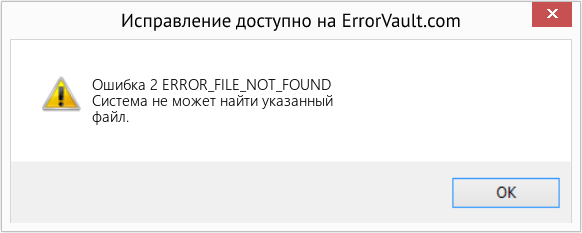
(Только для примера)
Причины ERROR_FILE_NOT_FOUND — Ошибка 2
Системные ошибки Windows могут быть вызваны программным или аппаратным сбоем. Иногда программное обеспечение не работает согласованно с аппаратным обеспечением из-за изменений или общих аппаратных сбоев. В некоторых случаях пользователи могли установить противоречивые драйверы или повредить ОС. Возможно, в каком-то компоненте произошел аномальный скачок напряжения, который может повредить детали и повлиять на его работу. Могли произойти различные факторы, которые привели к появлению ошибки System в определенные периоды использования компьютера. Проблемы с программным и аппаратным обеспечением, конечно, легко решаются, если пользователь может точно определить часть, которая вызывает сбой. Чтобы решить проблемы с ошибками такого рода, попробуйте следующие методы ремонта.
Методы ремонта
Если метод ремонта вам подошел, пожалуйста, нажмите кнопку upvote слева от ответа, это позволит другим пользователям узнать, какой метод ремонта на данный момент работает лучше всего.
Обратите внимание: ни ErrorVault.com, ни его авторы не несут ответственности за результаты действий, предпринятых при использовании любого из методов ремонта, перечисленных на этой странице — вы выполняете эти шаги на свой страх и риск.
Метод 1 — Восстановить поврежденные или отсутствующие системные файлы
Проверка системных файлов — этот инструмент работает почти так же, как программа проверки реестра, но помогает находить и восстанавливать поврежденные или отсутствующие системные файлы, поэтому его запуск занимает немного больше времени.
- Чтобы запустить команду, откройте командную строку с повышенными привилегиями, набрав ее в окне поиска, затем щелкните правой кнопкой мыши командную строку и выберите «Запуск от имени администратора».
- Введите в командной строке sfc / scannow и дождитесь успешного завершения процесса проверки.
Запустите Checkdisk — Chkdsk исправляет многие несоответствия с ОС. Системные ошибки также можно исправить с помощью этой утилиты. Чтобы запустить это,
- Откройте командную строку, введя ее в поле поиска, а затем, когда вы увидите результат в верхней части списка, щелкните его правой кнопкой мыши и выберите «Запуск от имени администратора».
- Ваша система может сказать, что вы не можете запустить ее в данный момент, потому что вы все еще обрабатываете данные, и спросит вас, хотите ли вы запустить ее перед следующим запуском, просто нажмите y для подтверждения, а затем выйдите с экрана и перезагрузите компьютер.
- После перезагрузки компьютера вы увидите, что checkdisk работает вне Windows, просто дайте ему закончить, пока он не даст вам отчет о том, что было найдено, исправлено или отмечено.
- Закройте окно и дайте компьютеру нормально перезагрузиться.
Метод 2 — Обновите или переустановите драйвер
Изменения, внесенные в ваш компьютер, могут испортить ваш драйвер. В этом случае вы можете переустановить драйвер или обновить его. Для этого вы можете сделать следующее.
- Если вы получили код ошибки диспетчера устройств, обратите внимание на описание, чтобы вы могли точно определить драйвер или компонент, вызывающий ошибку.
- Запустите диспетчер устройств, выполнив поиск Диспетчер устройств или запустив «devmgmt.msc»
- Найдите драйвер в списке и щелкните его правой кнопкой мыши.
- Нажмите Удалить , если вы хотите переустановить драйвер, или Обновить программное обеспечение драйвера , если пытаетесь его обновить.
- Появится окно подтверждения. Убедитесь, что флажок Удалить программное обеспечение драйвера снят.
- Нажмите «ОК» и перезагрузите компьютер.
Вы можете сделать это поочередно:
- Вы можете вручную загрузить драйвер от производителя.
- Запустите его, чтобы заменить текущий драйвер, который вы используете.
- После этого перезагрузите компьютер.
Метод 3 — Откатите свой драйвер
Вы также можете вернуться к исходному драйверу, установленному на вашем компьютере. Для этого:
- В диспетчере устройств найдите проблемный драйвер.
- Щелкните устройство правой кнопкой мыши и выберите «Свойства».
- Когда вы увидите окно «Свойства», щелкните вкладку «Драйвер».
- Вы увидите кнопку «Откатить драйвер», нажмите ее.
- Подтвердите откат, нажав «Да», когда появится вопрос «Вы уверены, что хотите вернуться к ранее установленному программному обеспечению драйвера?»
- После этого перезагрузите компьютер.
Метод 4 — Использовать восстановление системы
Для окна 7
- Нажмите «Пуск»> «Все программы»> «Стандартные»> «Системные инструменты».
- Нажмите «Восстановление системы», а затем нажмите «Далее».
- Выбирайте точку восстановления, когда знаете, что с вашим компьютером все в порядке.
- Продолжайте нажимать «Далее», а затем — «Готово».
- Это займет время, так что наберитесь терпения и дождитесь полной остановки операции.
Для Windows 8, 8.1 или 10
- Щелкните правой кнопкой мыши кнопку «Пуск», затем выберите «Система».
- В окне «Система» нажмите «Система и безопасность».
- Нажмите «Система» и слева нажмите «Защита системы».
- Нажмите «Восстановление системы», следуйте инструкциям, чтобы выбрать точку восстановления, а затем нажимайте «Далее», пока не увидите кнопку «Готово».
- Дождитесь завершения процесса восстановления.
Метод 5 — Восстановите переустановку с помощью компакт-диска с ОС или флэш-накопителя
- Лучший способ восстановить системное программное обеспечение — это переустановить его. Процесс восстановления и переустановки помогает сохранить файлы при восстановлении операционной системы. Тем не менее, вам нужно убедиться, что вы создали резервную копию своего файла, если вам действительно нужно переустановить компьютер. Вам нужно будет вставить установочный носитель и перезагрузить компьютер.
- Войдите в BIOS, процесс отличается от модели компьютера к модели, это может быть кнопка F1, F2 или Del.
- Оказавшись там, перейдите в раздел загрузки, установите загрузку с установочного диска и сохраните настройки.
- Для более ранней версии Windows вам может потребоваться нажать на клавиатуру, пока вы ждете, пока компьютер не получит доступ к установочному диску.
- Сначала выберите утилиту восстановления, а не чистую установку ОС. Это может сэкономить вам много хлопот. Однако, если проблема не исчезнет после перезагрузки компьютера, просто сделайте резервную копию файлов и выполните чистую переустановку.
Другие языки:
How to fix Error 2 (ERROR_FILE_NOT_FOUND) — The system cannot find the file specified.
Wie beheben Fehler 2 (FEHLER DATEI NICHT GEFUNDEN) — Die angegebene Datei wurde vom System nicht gefunden.
Come fissare Errore 2 (ERROR_FILE_NOT_FOUND) — Il sistema non trova il file specificato.
Hoe maak je Fout 2 (ERROR_FILE_NOT_FOUND) — Het systeem kan het gespecificeerde bestand niet vinden.
Comment réparer Erreur 2 (ERROR_FILE_NOT_FOUND) — Le système ne peut pas trouver le fichier spécifié.
어떻게 고치는 지 오류 2 (ERROR_FILE_NOT_FOUND) — 시스템이 지정된 파일을 찾을 수 없습니다.
Como corrigir o Erro 2 (ERROR_FILE_NOT_FOUND) — O sistema não pode encontrar o arquivo especificado.
Hur man åtgärdar Fel 2 (ERROR_FILE_NOT_FOUND) — Systemet kan icke finna den specificerade filen.
Jak naprawić Błąd 2 (ERROR_FILE_NOT_FOUND) — System nie może odnaleźć określonego pliku.
Cómo arreglar Error 2 (ERROR_FILE_NOT_FOUND) — El sistema no puede encontrar el archivo especificado.
![]() Об авторе: Фил Харт является участником сообщества Microsoft с 2010 года. С текущим количеством баллов более 100 000 он внес более 3000 ответов на форумах Microsoft Support и создал почти 200 новых справочных статей в Technet Wiki.
Об авторе: Фил Харт является участником сообщества Microsoft с 2010 года. С текущим количеством баллов более 100 000 он внес более 3000 ответов на форумах Microsoft Support и создал почти 200 новых справочных статей в Technet Wiki.
Следуйте за нами: ![]()
![]()
![]()
Последнее обновление:
12/11/22 08:26 : Пользователь Windows 10 проголосовал за то, что метод восстановления 1 работает для него.
Рекомендуемый инструмент для ремонта:

Этот инструмент восстановления может устранить такие распространенные проблемы компьютера, как синие экраны, сбои и замораживание, отсутствующие DLL-файлы, а также устранить повреждения от вредоносных программ/вирусов и многое другое путем замены поврежденных и отсутствующих системных файлов.
ШАГ 1:
Нажмите здесь, чтобы скачать и установите средство восстановления Windows.
ШАГ 2:
Нажмите на Start Scan и позвольте ему проанализировать ваше устройство.
ШАГ 3:
Нажмите на Repair All, чтобы устранить все обнаруженные проблемы.
СКАЧАТЬ СЕЙЧАС
Совместимость

Требования
1 Ghz CPU, 512 MB RAM, 40 GB HDD
Эта загрузка предлагает неограниченное бесплатное сканирование ПК с Windows. Полное восстановление системы начинается от $19,95.
ID статьи: ACX013918RU
Применяется к: Windows 10, Windows 8.1, Windows 7, Windows Vista, Windows XP, Windows 2000
Совет по увеличению скорости #48
Разбиение жесткого диска на разделы:
Чтобы обеспечить максимальную производительность, не забудьте правильно разбить жесткий диск на разделы, если вы переустанавливаете Windows. В идеале рекомендуется иметь как минимум 3 раздела на каждом жестком диске. Чтобы убедиться, что вы все делаете правильно, поищите руководство в Интернете.
Нажмите здесь, чтобы узнать о другом способе ускорения работы ПК под управлением Windows
Ошибки в алфавитном порядке: A B C D E F G H I J K L M N O P Q R S T U V W X Y Z
Логотипы Microsoft и Windows® являются зарегистрированными торговыми марками Microsoft. Отказ от ответственности: ErrorVault.com не связан с Microsoft и не заявляет о такой связи. Эта страница может содержать определения из https://stackoverflow.com/tags по лицензии CC-BY-SA. Информация на этой странице представлена исключительно в информационных целях. © Copyright 2018
Я создал WebService, используя WCF. Я занимаюсь самостоятельным хостингом, и я хочу включить HTTPS. Из моего понимания, чтобы это произошло, мне нужно создать сертификат и привязать к порту, который я хочу использовать.
Вот шаги, которые я сделал для этого:
- Создал сертификат на моей локальной машине, чтобы действовать в качестве корневого центра сертификации
- makecert -n «CN = My Root Certificate Authority» -r -sv RootCATest.pvk RootCATest.cer
- Открыл файл MMC.exe и импортировал сохраненный файл .cer в папку «Trusted Root CertificateCertificates»
- makecert -sk MyKeyName -iv RootCATest.pvk -n «CN = MyMachineName» -ic RootCATest.cer -sr localmachine -ss my -sky exchange -pe MyMachineName.cer
-
Создал сертификат временной службы из подписанного корневого центра сертификации
- makecert -sk MyKeyName -iv RootCATest.pvk -n «CN = MyMachineName» -ic RootCATest.cer -sr localmachine -ss my -sky exchange -pe MyMachineName.cer
-
Попробовал привязать сертификат к номеру порта (443 в этом случае)
- netsh http add sslcert ipport = 0.0.0.0: 443 certhash = 2c5ba85bcbca412a74fece02878a44b285c63981 appid = {646937c0-1042-4e81-a3b6-47d678d68ba9}
Результатом этапа 4 является следующая ошибка:
Ошибка сертификата SSL, ошибка 1312
Указанный сеанс входа в систему не существует. Возможно, оно уже завершено.
Кто-нибудь знает, почему я могу получить эту ошибку?
Ответ 1
У меня была такая же ошибка. В первый раз, когда Микель сказал, мне пришлось переместить сертификат в папку Сертификаты (локальный компьютер) → Личный → Сертификат. У меня была такая же ошибка, когда я импортировал тот же сертификат на другой компьютер. Причина заключалась в том, что я использовал certmgr.msc для импорта сертификата., В открывшемся окне отображается «Сертификаты — текущий пользователь». Сертификаты, импортированные с помощью этого окна, приводят к сбою netsh с ошибкой 1312. Обязательно используйте оснастку сертификатов в MMC для импорта сертификатов. В оснастке сертификатов с MMC отображается «Сертификаты (локальный компьютер)». Это позволяет выполнить netsh.
Ответ 2
SSL Certificate add failed, Error 1312
A specified logon session does not exist. It may already have been terminated.
У меня была такая же проблема, и я потратил пару дней, пытаясь понять, в чем причина.
Короче говоря: проблема в том, что вы установили сертификат на сервере winrm, у которого нет ЧАСТНОГО КЛЮЧА.
Я проверил это несколько раз. Вы должны удалить свой сертификат и перестроить его, используя makecert, например, как это описано здесь: http://blogs.technet.com/b/jhoward/archive/2005/02/02/365323.aspx
Вы можете легко проверить, имеет ли ваш сертификат закрытый ключ: mmc — certificates — local machine — personal. Посмотрите на значок сертификата — он ДОЛЖЕН иметь знак ключа на значке.
Ответ 3
Я имел дело с этой проблемой, и я использую самообслуживаемую службу WCF. Я только что сделал прорыв:
У меня был сертификат в папке с персоналом для магазина Machine. Это истекло, и мой менеджер выпустил новый. Новая ошибка для меня с этой ошибкой. Я много раз пробовал у Google, но, в конце концов, решил проблему, используя совершенно другое решение.
Я установил оба сертификата — истекший и новый. Затем я использовал эту команду, чтобы получить их список:
certutil -store My
Я получаю этот вывод (информация поддельна, а другой сертификат не указан):
================ Certificate 1 ================
Serial Number: 6d
Issuer: [email protected], CN=VoiceTrust Server CA, OU=VoiceTrust Oper
ations, O=VoiceTrust
NotBefore: 03-Jan-2013 3:33 PM
NotAfter: 03-Mar-2013 3:33 PM
Subject: [email protected], CN=hornet.voicetrust.com, OU=Software Develop
ment, O=VoiceTrust eServices MENA FZ LLC, L=Dubai, C=AE
Non-root Certificate
Cert Hash(sha1): 98 5f a0 d3 11 6a 4b 64 3b db 0a a4 11 66 fc 08 28 74 7e 53
Key Container = {E5BC0912-7808-4B89-B457-31946DE5990E}
Unique container name: dfedfcc149408fb990a3bacd6d31126b_3277b2c9-9894-46d0-9b6
4-30f0d6589239
Provider = Microsoft Enhanced Cryptographic Provider v1.0
Private key is NOT exportable
Encryption test passed
================ Certificate 2 ================
Serial Number: 6d
Issuer: [email protected], CN=VoiceTrust Server CA, OU=VoiceTrust Oper
ations, O=VoiceTrust
NotBefore: 03-Nov-2013 3:33 PM
NotAfter: 03-Dec-2013 3:33 PM
Subject: [email protected], CN=hornet.voicetrust.com, OU=Software Develop
ment, O=VoiceTrust eServices MENA FZ LLC, L=Dubai, C=AE
Non-root Certificate
Cert Hash(sha1): 30 5f a0 d3 11 6a 4b 64 3b db 0a a4 11 66 fc 08 28 74 7e 53
Key Container = {E5BC0912-7808-4B89-B457-31946DE5960E}
*Unique container name:* 55edfcc149408fb990a3bacd6d31126b_3277b2c9-9894-46d0-9b6
4-30f0d6589239
Provider = Microsoft Enhanced Cryptographic Provider v1.0
Private key is NOT exportable
Encryption test passed
Теперь все выглядит нормально, но срок действия сертификата 1 и работает, если я пытаюсь связать его с портом, тогда как сертификат 2 выходит из строя с ошибкой 1312.
Ключевым отличием, которое меня озадачило, было свойство Уникальное имя контейнера. Он должен представлять физический файл ключа на жестком диске в %ProgramData%MicrosoftCryptoRSAMachineKeys
Для сертификата 1 файл был там, но для сертификата 2 такого файла не было. После поиска я нашел файл с сертификатом 2 в подпапке папки %AppData%MicrosoftCrypto. Эти пользовательские ключи не являются клавишами уровня машины. Удивительно, что сертификат импортируется в хранилище компьютеров, но он всегда хранит ключ контейнера в магазине пользователя.
Я удалил файл ’55edfcc149408fb990a3bacd6d31126b_3277b2c9-9894-46d0-9b64-30f0d6589239′ в папке AppData и выполнил команду восстановления для моего сертификата 2 в хранилище:
certutil -repairstore My 2
На этот раз имя уникального контейнера отобразило файл в соответствующей папке в разделе «% ProgramData%MicrosoftCrypto», и все началось.
Надеюсь, это кому-то поможет.
Ответ 4
Я купил официальный официальный сертификат Thawte, чтобы защитить веб-службу собственного хоста (консольного приложения) через определенный порт на нашем интернет-сервере.
Затем я получил сертификат Thawte и установил его с помощью mmc на нашем интернет-сервере (тогда сертификат был доступен для просмотра в разделе «Доверенные корневые центры сертификации» (с иконкой ключа на изображении, что показывает, что сертификат содержит закрытый ключ, что является обязательным чтобы иметь возможность привязывать его к порту btw).
Следующий шаг состоял в том, чтобы включить <port> для https:
netsh http add urlacl url=https://+:<port>/ user=everyone
(что не было проблемой)
Следующим шагом было включить порт() для https:
netsh http add sslcert ipport=0.0.0.0:<port> certhash=<thumbprint to certificate> appid={<guid to application>}
Ошибка с сообщением об ошибке:
Не удалось добавить сертификат SSL, ошибка: 1312 Указанный сеанс входа в систему не существует. Возможно, оно уже завершено.
Затем я искал в Интернете и пробовал различные предлагаемые обходные пути (без успеха).
Решение для моего случая состояло в том, чтобы добавить certstorename = Root в команду netsh:
netsh http add sslcert ipport=0.0.0.0:<port *1)> certstorename=Root certhash=<thumbprint to certificate *2)> appid={<guid to application *3)>}
Примечания:
Если для команды net netsh применяется no certstorename, netsh принимает значение по умолчанию, то есть MY (что указывает на хранилище сертификатов: « Личное«, где самоподписанные сертификаты хранятся в обычном режиме).
Корень нацелен на хранилище сертификатов: «Доверенные корневые центры сертификации»
* 1): порт, вы хотите использовать соединение
* 2): вы можете извлечь отпечаток в сертификат, если вы откроете сертификат (в системе Windows просто дважды щелкните сертификат в проводнике) — выберите вкладку «Сведения» и нажмите «Отпечаток». Затем отображается «отпечаток» и может быть скопирован. Скопируйте Thumbprint и удалите все пробелы…
* 3): В качестве приложения вы можете использовать любой идентификатор в форме {xxxxxxxx-xxxx-xxxx-xxxx-xxxxxxxxxxxx}, поскольку APPID является только информативным.
С помощью команды «netsh http show sslcert» вы можете запросить связанные сертификаты на всей машине, и она увидит информативное, какое приложение связано с каким сертификатом (на самом деле это не очень полезно на практике b.t.w.)
В моем случае я взял (из VS сгенерированного) GUID в мое приложение веб-службы
Ответ 5
Я борюсь с ошибкой 1312 весь день, что исправлено для меня было импортировать сертификат в mmc как .p12 файл, а не в .crt. Если вы создаете его с помощью OpenSSL, то после создания .crt выполните:
pkcs12 -export -in server.crt -inkey server.key -name "Your Name" -out server.p12
Как описано. Когда вы перейдете на импорт в mmc, это будет вызванный файл «Personal Information Exchange» (и, видимо, будет работать и файл .pfx).
Я новичок в написании серверов и работе с SSL, и я понятия не имею, почему это работает, но я надеюсь, что это поможет.
Ответ 6
В моем случае проблема заключалась в том, что файл CER не имеет закрытого ключа.
Я подключил PK, используя эти команды OpenSSL:
openssl x509 -in server.der -inform DER -out server.pem -outform PEM
openssl pkcs12 -export -in server.pem -inkey serverkey.pem -out server.p12
Работает для файлов CER/DER.
Ответ 7
Проблема была на этапе 4. Я использовал Thumbprint из корневого сертификата для значения в certhash. Чтобы решить эту проблему, мне пришлось вернуться в MMC и обновить папку сертификатов (локальный компьютер) → Personal → Certificate. Затем используйте «Отпечаток» из сертификата, который «выдан» Корневым центром сертификации.
Ответ 8
Существует несколько способов получения этой ошибки (см. выше для других ответов).
Другой способ получить эту конкретную ошибку — попытаться привязать сертификат к порту, когда сертификат не находится в соответствующем хранилище.
Убедитесь, что сертификат хранится в хранилище Root LocalMachine (вы можете использовать certutil или certmgr.exe из командной строки, чтобы сбрасывать его правильно).
обновленная грамматика:)
Ответ 9
У меня была та же проблема и я решил импортировать сертификат с помощью этой команды:
c:> certutil -importPFX certname.pfx
Теперь сертификат появляется с помощью этой команды:
c:> certutil -store my
перед этой командой сертификат не отображается
Ответ 10
Если:
- у вас не было IIS на вашем компьютере (работает с самодостаточным WCF, скажем) и
- вы сделали свой запрос сертификата на другой машине с помощью диспетчера IIS (потому что вы не понимали, что секретный ключ исходит от шифров, встроенных в запрос cert, а позже выпущенного
.pb7)
то
- просто запустите установку
.pb7на машине IIS, которую вы использовали для запроса сертификата (локальная машина/личная/сертификация — с использованием mmc); - экспортировать сертификат с этого компьютера, включая его закрытый ключ (назначить пароль); и
- установите его с помощью mmc на сервере WCF (локальный компьютер/персональный/сертификат — с помощью mmc).
Затем netsh позволит вам привязываться к порту 443. Не более 1312 ошибок.
Ответ 11
Просто, чтобы выпустить еще один ответ на ринг, это проблема, которую я имел:
Хотя я импортировал свой сертификат в хранилище сертификатов (Local Computer)..., я импортировал его в раздел Trusted Root Certification Authorities. Мне нужно было импортировать его в раздел Personal, иначе эта ошибка произошла.
Ответ 12
Это может показаться очевидным; однако, я думаю, что это может спасти кого-то время царапин на голове. Я импортировал файл с расширением .cer в папку личных сертификатов (для учетной записи персонального компьютера). Через некоторое время я понял, что мне нужно импортировать файл с расширением *.pfx. Исправлено это и вуаля! Проблема решена!
Ответ 13
Если кто-то еще сталкивается с этой проблемой, и ответы здесь явно не отвечают на нее, основная проблема заключается в том, что частный ключ необходимо импортировать. Если вы не помечаете сертификат как экспортируемый при его импорте, закрытый ключ не импортируется, и вы не можете его привязать. Если вы удалите его и повторно импортируете и пометите его как экспортируемую, то он будет работать.
Он также должен быть локальным хранилищем, как указывали другие.
Ответ 14
У меня была такая же проблема, хотя в моем .pfx файле был закрытый ключ. Добавление сертификата с консоли MMC было успешным, но добавление программного использования метода .Net X509Store.Add(X509Certificate2) не выполнялось каждый раз с ошибкой 1312. У сертификата даже был знак ключа на значке.
Через несколько дней finaly решил сделать новый сертификат с помощью makecert.exe, как это предлагается в сообщениях здесь. После этого все было хорошо. Ключ появился в% ProgramData%MicrosoftCryptoRSAMachineKeys. По какой-то причине мой предыдущий файл pfx не был совместим.
По моему опыту, пока ваш ключ, не появляющийся в% ProgramData%MicrosoftCryptoRSAMachineKeys , связывается с ‘netsh http add sslcert….’.
Ответ 15
Аргумент certstorename должен быть строковым значением StoreName перечисления из пространства имен .net framework System.Security.Cryptography.X509Certificates.
Ответ 16
Я работаю над этим часами и в основном читаю, что сказал @DoomerDGR8, но мое исправление было намного проще. Я побежал
C:Windowssystem32> certutil -store TRUSTEDPUBLISHER
Здесь перечислены несколько сертификатов, которые я установил, затем я запустил магазин восстановления в сертификате, с которым у меня возникла проблема с установкой netsh.
C:Windowssystem32> certutil -repairstore TRUSTEDPUBLISHER 6
Число 6 в конце представляет индекс вашего сертификата, найденный в магазине, надеюсь, что это поможет
Ответ 17
В моем случае при создании сертификата я выбрал другое имя, чем «Мой» для моего имени в магазине. По умолчанию используется значение MY. Поэтому, если у вас другое, добавьте certstorename = Ваше предоставленное имя хранилища в команду.
Ответ 18
У меня была такая же ошибка при создании самоподписанного сертификата с OpenSSL (BouncyCastle), я разрешил его с помощью этого сообщения:
Невозможно экспортировать сгенерированный сертификат с закрытым ключом в массив байтов в .net 4.0/4.5
Мне пришлось добавить:
RsaPrivateKeyStructure rsa = RsaPrivateKeyStructure.GetInstance(seq); //new RsaPrivateKeyStructure(seq);
RsaPrivateCrtKeyParameters rsaparams = new RsaPrivateCrtKeyParameters(
rsa.Modulus, rsa.PublicExponent, rsa.PrivateExponent, rsa.Prime1, rsa.Prime2, rsa.Exponent1, rsa.Exponent2, rsa.Coefficient);
var rsaPriv = DotNetUtilities.ToRSA(rsaparams);
var cspParams = new CspParameters
{
KeyContainerName = Guid.NewGuid().ToString(),
KeyNumber = (int)KeyNumber.Exchange,
Flags = CspProviderFlags.UseMachineKeyStore
};
var rsaPrivate = new RSACryptoServiceProvider(cspParams);**
// Import private key from BouncyCastle rsa
rsaPrivate.ImportParameters(rsaPriv.ExportParameters(true));
// Set private key on our X509Certificate2
x509.PrivateKey = rsaPrivate;
Ответ 19
Итак, добавьте (еще) исправление/ситуацию.
У меня был код С#, который использовал BouncyCastle для создания самозаверяющих сертификатов.
<packages>
<package id="BouncyCastle" version="1.8.1" targetFramework="net45" />
Итак, мой код создал сертификаты и поместил их в правильные места в Cert-Store.
Используя подсказки здесь, моя установка On Service Service Bus 1.1 не срабатывала… и это привело меня сюда.
Я закончил УДАЛЕНИЕ обоих сертификатов, созданных моим кодом BouncyCastle (из хранилища сертификатов) и реимпортацией их (с закрытыми ключами)…. и все это сработало.
Я импортировал FIRST в
Сертификаты (локальный компьютер)/Персональные/сертификаты
затем я скопировал вставку (в mmc) в любые другие места (магазины), в которых я нуждался.
Мои «до» и «после» выглядели точно так же из моих глаз в MMC, НО это исправляло проблему. Наведите указатель мыши.
Ответ 20
У меня была еще одна ошибка. Я обновил сертификат expired для нашей службы WorkFolders из нашего центра сертификации, используя тот же секретный ключ. Затем я всегда получал сообщение об ошибке 1312. Даже если управление сертификатами показывает, что у меня есть закрытый ключ.
Я мог бы решить проблему только путем повторного выдачи нового сертификата (без опции продления). Затем это сработало с первой попытки.
Возможно, это поможет кому-то, кто также попробовал вариант продления.
Ответ 21
В моем случае у меня отсутствует секретный ключ сертификата .
Я создал WebService с помощью WCF. Я занимаюсь самостоятельным хостингом и хочу включить HTTPS. Насколько я понимаю, для этого мне нужно создать сертификат и привязать его к порту, который я хочу использовать.
Вот шаги, которые я сделал, чтобы справиться с этим:
- Создал сертификат на моем локальном компьютере, чтобы действовать как корневой центр сертификации
- makecert -n «CN=Мой корневой центр сертификации» -r -sv RootCATest.pvk RootCATest.cer
- Открыл MMC.exe и импортировал сохраненный файл .cer в папку «Доверенный корневой сертификатСертификаты».
- makecert -sk MyKeyName -iv RootCATest.pvk -n «CN=MyMachineName» -ic RootCATest.cer -sr localmachine -ss my -sky exchange -pe MyMachineName.cer
-
Создан временный сертификат службы из подписанного корневого центра сертификации.
- makecert -sk MyKeyName -iv RootCATest.pvk -n «CN=MyMachineName» -ic RootCATest.cer -sr localmachine -ss my -sky exchange -pe MyMachineName.cer
-
Попытка привязать сертификат к номеру порта (в данном случае 443)
- netsh http add sslcert ipport=0.0.0.0:443 certhash=2c5ba85bcbca412a74fece02878a44b285c63981 appid={646937c0-1042-4e81-a3b6-47d678d68ba9}
Результатом шага 4 является следующая ошибка:
Не удалось добавить сертификат SSL, ошибка 1312
Указанный сеанс входа в систему не существует. Возможно, он уже был прекращен.
Кто-нибудь знает, почему я могу получить эту ошибку?
25 ответов
У меня была такая же ошибка. В первый раз, когда это произошло, как сказал Майкл, мне пришлось переместить сертификат в папку «Сертификаты (локальный компьютер)» -> «Личные» -> «Сертификат». У меня была такая же ошибка, когда я импортировал тот же сертификат на другой компьютер. Причина в том, что я использовал certmgr.msc для импорта сертификата. . Открывшееся окно показывает «Сертификаты — Текущий пользователь». Сертификаты, импортированные с помощью этого окна, приводят к сбою netsh с ошибкой 1312. Обязательно используйте оснастку сертификатов в MMC для импорта сертификатов. Оснастка сертификата из MMC показывает «Сертификаты (локальный компьютер)». Это позволяет выполнить netsh.
63
DiligentKarma
18 Апр 2013 в 22:02
SSL Certificate add failed, Error 1312
A specified logon session does not exist. It may already have been terminated.
Раньше у меня была точно такая же проблема, и я потратил пару дней, пытаясь понять, в чем причина.
Короче говоря: проблема в том, что вы установили сертификат на сервер winrm, у которого нет ЧАСТНОГО КЛЮЧА.
Я проверял это несколько раз. Вы должны удалить свой сертификат и перестроить его, например, с помощью makecert, как это прекрасно описано здесь: http://blogs.technet.com/b/jhoward/archive/2005/02/02/365323.aspx
Вы можете легко проверить, есть ли у вашего сертификата закрытый ключ, следующим образом: mmc — certificates — local machine — personal. Посмотрите на значок сертификата — он ДОЛЖЕН иметь знак ключа на значке.
51
Boeckm
20 Ноя 2014 в 16:26
Я купил официальный сертификат Thawte для защиты веб-службы, размещенной на собственном хосте (консольное приложение) через определенный порт на нашем интернет-сервере. Затем я получил сертификат Thawte и установил его с помощью mmc на нашем интернет-сервере (тогда сертификат можно было просмотреть в разделе «Доверенные корневые центры сертификации» (со значком ключа на изображении, что показывает, что сертификат содержит закрытый ключ, что является обязательным чтобы иметь возможность привязать его к порту кстати).
Следующим шагом было включение <port> для https:
netsh http add urlacl url=https://+:<port>/ user=everyone
(что не было проблемой)
Следующим шагом было включение порта () для https:
netsh http add sslcert ipport=0.0.0.0:<port> certhash=<thumbprint to certificate> appid={<guid to application>}
Это не удалось с сообщением об ошибке:
Не удалось добавить SSL-сертификат, ошибка: 1312 Указанный сеанс входа не существует. Возможно, он уже был прекращен.
Затем я поискал в Интернете и попробовал различные предложенные обходные пути (без успеха).
Решение для моего случая состояло в том, чтобы добавить certstorename=Root в команду netsh:
netsh http add sslcert ipport=0.0.0.0:<port *1)> certstorename=Root certhash=<thumbprint to certificate *2)> appid={<guid to application *3)>}
Примечания:
Если к команде net netsh применено no certstorename, netsh использует по умолчанию значение MY (что нацелено на хранилище сертификатов: «Personal», где самоподписанные сертификаты хранятся нормально).
Корень нацелен на хранилище сертификатов: «Доверенные корневые центры сертификации».
*1): порт, который вы хотите использовать для подключения
*2): Вы можете извлечь отпечаток сертификата, если откроете сертификат (в системе Windows просто дважды щелкните сертификат в проводнике) — выберите вкладку «Подробности» и нажмите «Отпечаток». Затем отображается «отпечаток пальца», который можно скопировать. Скопируйте отпечаток и удалите все пробелы…
*3): В качестве appid вы можете использовать любой идентификатор в форме {xxxxxxxx-xxxx-xxxx-xxxx-xxxxxxxxxxxx}, так как APPID является только информативным. С помощью команды «netsh http show sslcert» вы можете запросить связанные сертификаты на всей машине, и вы увидите информацию о том, какой appid привязан к какому сертификату (на практике это не очень полезно, кстати). В моем случае я взял (из сгенерированного VS) GUID в свое приложение веб-службы.
30
FredyWenger
18 Янв 2017 в 16:20
Я имел дело с этой проблемой, и я использую собственную службу WCF. Я только что сделал прорыв:
У меня был сертификат в папке персонала для магазина Machine. Срок его действия истек, и мой менеджер выдал новый. Новый не удался для меня с этой ошибкой. Я пробовал много вещей от Google, но в конце концов решил проблему, используя совершенно другое решение.
Я установил оба сертификата — просроченный и новый. Затем я использовал эту команду, чтобы получить их список:
certutil -store My
Я получаю этот вывод (информация является поддельной, а другие сертификаты не указаны):
================ Certificate 1 ================
Serial Number: 6d
Issuer: E=operations@voicetrust.com, CN=VoiceTrust Server CA, OU=VoiceTrust Oper
ations, O=VoiceTrust
NotBefore: 03-Jan-2013 3:33 PM
NotAfter: 03-Mar-2013 3:33 PM
Subject: E=hgulzar@voicetrust.com, CN=hornet.voicetrust.com, OU=Software Develop
ment, O=VoiceTrust eServices MENA FZ LLC, L=Dubai, C=AE
Non-root Certificate
Cert Hash(sha1): 98 5f a0 d3 11 6a 4b 64 3b db 0a a4 11 66 fc 08 28 74 7e 53
Key Container = {E5BC0912-7808-4B89-B457-31946DE5990E}
Unique container name: dfedfcc149408fb990a3bacd6d31126b_3277b2c9-9894-46d0-9b6
4-30f0d6589239
Provider = Microsoft Enhanced Cryptographic Provider v1.0
Private key is NOT exportable
Encryption test passed
================ Certificate 2 ================
Serial Number: 6d
Issuer: E=operations@voicetrust.com, CN=VoiceTrust Server CA, OU=VoiceTrust Oper
ations, O=VoiceTrust
NotBefore: 03-Nov-2013 3:33 PM
NotAfter: 03-Dec-2013 3:33 PM
Subject: E=hgulzar@voicetrust.com, CN=hornet.voicetrust.com, OU=Software Develop
ment, O=VoiceTrust eServices MENA FZ LLC, L=Dubai, C=AE
Non-root Certificate
Cert Hash(sha1): 30 5f a0 d3 11 6a 4b 64 3b db 0a a4 11 66 fc 08 28 74 7e 53
Key Container = {E5BC0912-7808-4B89-B457-31946DE5960E}
*Unique container name:* 55edfcc149408fb990a3bacd6d31126b_3277b2c9-9894-46d0-9b6
4-30f0d6589239
Provider = Microsoft Enhanced Cryptographic Provider v1.0
Private key is NOT exportable
Encryption test passed
Теперь все кажется в порядке, но срок действия сертификата 1 истек, и он работает, если я пытаюсь привязать его к порту, тогда как сертификат 2 завершается с ошибкой 1312.
Ключевым отличием, которое меня озадачило, было свойство Уникальное имя контейнера. Он должен представлять файл физического ключа на жестком диске в %ProgramData%MicrosoftCryptoRSAMachineKeys
Для сертификата 1 файл был, а для сертификата 2 такого файла не было. После поиска я нашел файл с сертификатом 2 в подпапке папки %AppData%MicrosoftCrypto. Это пользовательские ключи, а не ключи уровня машины. Удивительно, что сертификат импортируется в хранилище компьютеров, но всегда сохраняет ключ контейнера хранилища пользователя.
Я удалил файл 55edfcc149408fb990a3bacd6d31126b_3277b2c9-9894-46d0-9b64-30f0d6589239 из папки AppData и выполнил команду восстановления моего сертификата 2 в хранилище:
certutil -repairstore My 2
На этот раз уникальное имя контейнера отражало файл в соответствующей папке в папке «%ProgramData%MicrosoftCrypto», и все заработало.
Надеюсь, это кому-то поможет.
21
Hassan Gulzar
4 Ноя 2013 в 15:20
Я весь день боролся с ошибкой 1312, для меня это исправило импорт сертификата в mmc в виде файла .p12 вместо .crt. Если вы создаете его с помощью OpenSSL, то после создания .crt выполните:
pkcs12 -export -in server.crt -inkey server.key -name “Your Name” -out server.p12
Как описано. Когда вы собираетесь импортировать его в mmc, он будет называться файлом «Обмен личной информацией» (и, по-видимому, файл .pfx также будет работать).
Я новичок в написании серверов и работе с SSL, и я понятия не имею, почему это работает, но я надеюсь, что это поможет.
9
Braiam
4 Июн 2014 в 03:16
Проблема была на шаге 4. Я использовал отпечаток из корневого сертификата для значения в certhash. Чтобы решить эту проблему, мне пришлось вернуться в MMC и обновить папку «Сертификаты (локальный компьютер)» -> «Личные» -> «Сертификат». Затем используйте отпечаток сертификата, который «выдан» корневым центром сертификации.
6
Michael Wilson
26 Окт 2012 в 22:12
В моем случае проблема заключалась в том, что к файлу CER не был прикреплен закрытый ключ.
Я подключил PK, используя эти команды OpenSSL:
openssl x509 -in server.der -inform DER -out server.pem -outform PEM
openssl pkcs12 -export -in server.pem -inkey serverkey.pem -out server.p12
Работает с файлами CER/DER.
6
Jacek
11 Июн 2014 в 15:10
У меня была такая же проблема, и я решил импортировать сертификат с помощью этой команды:
c:> certutil -importPFX certname.pfx
Теперь сертификат появляется с помощью этой команды:
c:> certutil -store my
Перед этой командой сертификат не появляется
5
user55993
26 Окт 2015 в 19:43
Есть несколько способов получить эту ошибку (другие ответы см. Выше).
Другой способ получить эту конкретную ошибку — попытаться привязать сертификат к порту, когда сертификат отсутствует в соответствующем хранилище.
Убедитесь, что сертификат хранится в корневом хранилище localMachine (вы можете использовать certutil или certmgr.exe из командной строки, чтобы правильно сбросить его).
Обновленная грамматика 
2
GMLewisII
29 Янв 2015 в 22:01
Если:
- у вас не было IIS на вашем компьютере (скажем, вы работали с собственным WCF), и
- вы сделали запрос сертификата на другом компьютере с помощью диспетчера IIS (потому что вы не поняли, что закрытый ключ исходит из шифров, встроенных в запрос сертификата, а затем выданного
.pb7)
Тогда:
- просто установите
.pb7на машину IIS, которую вы использовали для запроса сертификата (локальная машина/личные/сертификаты — с использованием mmc); - экспортировать сертификат с этой машины, включая его закрытый ключ (назначить пароль); и
- установите его с помощью mmc на сервере WCF (локальный компьютер/персональный/сертификаты — с помощью mmc).
Затем netsh позволит вам привязаться к порту 443. Больше никаких ошибок 1312.
1
Andrew
3 Апр 2015 в 22:33
Просто чтобы бросить еще один ответ на ринг, вот проблема, с которой я столкнулся:
Хотя я импортировал свой сертификат в хранилище сертификатов (Local Computer)..., я импортировал его в раздел Trusted Root Certification Authorities. Мне нужно было импортировать его в раздел Personal, иначе возникала эта ошибка.
1
Jez
24 Фев 2016 в 19:12
Если кто-то еще столкнется с этой проблемой, и ответы здесь не дают четкого ответа, основная основная проблема заключается в том, что закрытый ключ необходимо импортировать. Если вы не пометите сертификат как экспортируемый при импорте, закрытый ключ не будет импортирован, и вы не сможете его привязать. Если вы удалите его и повторно импортируете и пометите как экспортируемый, то он будет работать.
Как указывали другие, это также должен быть локальный машинный магазин.
1
Kendall Bennett
28 Сен 2017 в 00:00
В моем случае у меня отсутствует закрытый ключ сертификата.
1
FabioLux
3 Дек 2018 в 20:12
ЕСЛИ вы импортировали сертификат с помощью .NET, необходимо использовать определенные флаги импорта:
/// <summary>
/// Imports X.509 certificate from file to certificate store.
/// </summary>
/// <param name="fileName">Certificate file.</param>
/// <param name="password">Password.</param>
/// <param name="storeName">Store name.</param>
/// <param name="storeLocation">Store location.</param>
public static void ImportCertificate(string fileName, string password, StoreName storeName, StoreLocation storeLocation) {
var keyStorageFlags =
X509KeyStorageFlags.PersistKeySet
| (storeLocation == StoreLocation.LocalMachine ? X509KeyStorageFlags.MachineKeySet : X509KeyStorageFlags.UserKeySet);
var cert = new X509Certificate2(fileName, password, keyStorageFlags);
var store = new X509Store(storeName, storeLocation);
store.Open(OpenFlags.MaxAllowed);
store.Add(cert);
store.Close();
}
Метод ImportCertificate является частью пакета Woof.Security, созданного мной.
-
https://github.com/HTD/Woof.Security
-
https://www.nuget.org/packages/Woof.Security/
1
Harry
18 Июл 2019 в 20:44
У меня была точно такая же проблема, хотя в моем файле .pfx был закрытый ключ. Добавление сертификата с помощью консоли MMC прошло успешно, но добавление программно с использованием метода .Net X509Store.Add(X509Certificate2) каждый раз завершалось неудачно с ошибкой 1312. Сертификат даже имел знак ключа на значке.
Через несколько дней, наконец, решил создать новый сертификат с помощью makecert.exe, как это предлагается в сообщениях здесь. После этого все было хорошо. Ключ появился в %ProgramData%MicrosoftCryptoRSAMachineKeys. По какой-то причине мой предыдущий файл pfx не был совместим.
По моему опыту, пока ваш ключ не отображается в %ProgramData%MicrosoftCryptoRSAMachineKeys, привязка с помощью «netsh http add sslcert ….» завершится ошибкой.
0
Vedran
29 Янв 2015 в 11:51
Аргумент certstorename должен быть строковым значением StoreName из пространства имен .net framework System.Security.Cryptography.X509Certificates.
0
mbrownnyc
9 Июн 2016 в 17:45
Я работал над этим часами и в основном прочитал то, что @DoomerDGR8 сказал выше, но мое решение было намного проще. я побежал
C:Windowssystem32> certutil -store TRUSTEDPUBLISHER
В нем перечислены несколько сертификатов, которые я установил, затем я запустил repair store для сертификата, который у меня возникла проблема при установке с помощью netsh.
C:Windowssystem32> certutil -repairstore TRUSTEDPUBLISHER 6
Число 6 в конце представляет собой индекс вашего сертификата, найденного в магазине, надеюсь, это поможет
0
Dai Bok
11 Июл 2016 в 19:09
В моем случае при создании сертификата я выбрал имя, отличное от My, для имени моего хранилища сертификатов. Имя по умолчанию — МОЙ. Поэтому, если у вас отличается, добавьте к команде certstorename=предоставленное вами имя магазина.
0
Milad
17 Янв 2017 в 10:28
У меня была такая же ошибка при создании самоподписанного сертификата с OpenSSL (BouncyCastle). Я решил ее с помощью этого поста: Невозможно экспортировать сгенерированный сертификат с закрытым ключом в массив байтов в .net 4.0/4.5
Пришлось добавить:
RsaPrivateKeyStructure rsa = RsaPrivateKeyStructure.GetInstance(seq); //new RsaPrivateKeyStructure(seq);
RsaPrivateCrtKeyParameters rsaparams = new RsaPrivateCrtKeyParameters(
rsa.Modulus, rsa.PublicExponent, rsa.PrivateExponent, rsa.Prime1, rsa.Prime2, rsa.Exponent1, rsa.Exponent2, rsa.Coefficient);
var rsaPriv = DotNetUtilities.ToRSA(rsaparams);
var cspParams = new CspParameters
{
KeyContainerName = Guid.NewGuid().ToString(),
KeyNumber = (int)KeyNumber.Exchange,
Flags = CspProviderFlags.UseMachineKeyStore
};
var rsaPrivate = new RSACryptoServiceProvider(cspParams);**
// Import private key from BouncyCastle's rsa
rsaPrivate.ImportParameters(rsaPriv.ExportParameters(true));
// Set private key on our X509Certificate2
x509.PrivateKey = rsaPrivate;
0
Community
23 Май 2017 в 15:26
Итак, чтобы добавить (пока) исправление/ситуацию.
У меня был код C#, который использовал BouncyCastle для создания самозаверяющих сертификатов.
<packages>
<package id="BouncyCastle" version="1.8.1" targetFramework="net45" />
Итак, мой код создал сертификаты и поместил их в правильные места в Cert-Store.
Используя приведенные здесь подсказки, моя установка On Premise Service Bus 1.1 не удалась… и это привело меня сюда.
В итоге я УДАЛИЛ оба сертификата, созданные моим кодом BouncyCastle (из хранилища сертификатов), и повторно импортировал их (с закрытыми ключами)… и все это сработало. Я импортировал ПЕРВЫМ в
Сертификаты (локальный компьютер)/Личные/Сертификаты
Потом скопировал вставил (в ммс) в любые другие места (магазины) они мне были нужны.
Мое «до» и «после» выглядело точно так же с моих глаз в MMC, НО это решило проблему. Иди разберись.
0
granadaCoder
28 Апр 2017 в 22:37
У меня только что была еще одна ошибка. Я обновил сертификат с истекшим сроком действия для нашей службы WorkFolders из нашего ЦС, используя тот же закрытый ключ. Затем я всегда получал ошибку 1312. Даже если Управление сертификатами показывает, что у меня есть закрытый ключ.
Я смог решить проблему только путем перевыпуска нового сертификата (без опции продления). Тогда это сработало с первой попытки.
Может быть, это поможет кому-то, кто также пробовал вариант обновления.
0
clst
8 Май 2017 в 13:56
Для меня проблема была решена путем обеспечения того, чтобы хэш сертификата, который я использовал в своей командной строке, соответствовал сертификату, установленному на моем сервере:
Netsh http добавить sslcert ipport=0.0.0.0:8081 certhash=1061a577f0cc1c428186000dc84f02a7111ca1b2 appid={GUID}
0
shah
9 Июн 2020 в 18:14
С моей стороны предоставленные файлы были файлом P7B вместе с кучей файлов сертификатов. Застряв, я обратился за помощью к своему коллеге, и он подал мне идею импортировать сертификаты вместе с закрытым ключом через PFX.
Эта статья содержит мне инструкция конвертировать файл P7B в PFX. Подводя итог, вам просто нужно сделать следующее:
- Используйте openssl, чтобы сначала преобразовать файл P7B в PEM.
- Преобразуйте файл PEM в PFX.
Теперь вы можете импортировать файл PFX. Лучше прочитать статью, которую я указал выше, потому что в ней есть важная информация для заметок.
0
d.i.joe
28 Авг 2020 в 18:04
Это мое резюме всех исправлений в этой теме и того, как это сработало для меня:
- Найдите «Windows PowerShell», щелкните правой кнопкой мыши значок и выберите «Запуск от имени администратора».
- Найдите «Wordpad», щелкните правой кнопкой мыши значок и выберите «Запуск от имени администратора». (это сделано для того, чтобы вы могли копировать и вставлять между PowerShell и Wordpad.)
- В PowerShell запустите «netsh HTTP show sslcert».
- Из отображаемой информации скопируйте «Хэш сертификата», «Идентификатор приложения» и «Имя хранилища сертификатов». (Вам понадобится все это через мгновение.)
- (Если вам нужно) найдите файл *.cer или *.crt и экспортируйте его как файл *.pfx.
- В Powershell перейдите в папку вашего файла *.pfx.
- Теперь запустите «certutil -importPFX .pfx».
- Затем запустите «certutil -store my», чтобы отобразить установленные сертификаты.
- Теперь, используя информацию из шага № 4, запустите этот «netsh http add sslcert ipport = 0.0.0.0: 8000 certstorename = certhash = appid =» (мне пришлось поместить их в этом порядке, с моим именем хранилища сертификатов и одинарными кавычками вокруг идентификатор приложения.)
- Убедитесь, что сертификат SSL был добавлен, снова запустив «netsh HTTP show sslcert».
0
Adam
24 Фев 2021 в 01:51
Это может показаться очевидным; тем не менее, я думаю, что это может избавить кого-то от головной боли. Я импортировал файл с расширением .cer в папку «Личные сертификаты» (для учетной записи «Персональный компьютер»). Через некоторое время я понял, что вместо этого мне нужно импортировать файл с расширением *.pfx. Исправил это и вуаля! Проблема решена!
4
Amadeus Sánchez
9 Янв 2017 в 20:13
При открытии сайтов в браузере иногда возникают ошибки – домен в адресной строке выделяется красным с зачеркиванием или ресурс вообще не открывается. Типовая причина скрывается в сбоях работы сертификата SSL. Исправить их может только администратор сайта, но перед обращением к нему стоит проверить собственный компьютер.
Что такое SSL
Текущие тенденции сайтостроения предполагают высокую безопасность соединения пользователя с веб-ресурсом. Это необходимо для защиты персональных данных, секретных номеров банковских карт и информации о проводимых сделках. Организуется безопасность подключением протокола шифрования Secure Sockets Layer (сокращенно SSL).

Особенности сертификата:
- Сертификат выпускается доверенным центром Certification Authority (CA).
- После выдачи он подключается к домену средствами провайдера хостинга.
- Срок его действия ограничен 1 годом, после чего требуется продление.
Работа сайта возможна и без SSL, но поисковые системы «не доверяют» таким ресурсам и помечают их в браузере как неблагонадежные. Поэтому лучше разобраться, как решить проблему с защитой и полноценно пользоваться протоколом HTTPS. Сертификат актуален на сайтах, где присутствует регистрация, предлагается покупка товаров или онлайн-оплата различных сервисов.

При появлении любых сомнений в исправности защиты регистрироваться на сайте или вводить ранее выданные логин и пароль не рекомендуется. Тем более не стоит осуществлять онлайн-оплату с банковских карт или электронных кошельков, ведь не исключено, что проблема возникла из-за взлома ресурса злоумышленниками.
Комьюнити теперь в Телеграм
Подпишитесь и будьте в курсе последних IT-новостей
Подписаться
Причины появления ошибок SSL
Существует всего две причины, почему браузер отображает ошибку сертификата SSL со стороны сервера. Первая заключается в окончании срока активации, вторая – это покупка сертификата у поставщика без достаточных полномочий для выдачи «полноценной защиты». Например, виной может быть выбор самоподписанного сертификата, лишь эмулирующего работу реального протокола.
Остальные проблемы обычно скрываются на локальном компьютере:
- Произошел сброс системного времени.
- Неправильно настроена антивирусная программа.
- Сбоит браузер или установленное расширение.
- Срабатывает вредоносный скрипт.
Чтобы выяснить настоящую причину, пользователю браузера рекомендуется проверить все перечисленные факторы. При том же заражении компьютерными вирусами возможно проявление сразу нескольких симптомов – от изменения текущего времени и блокировки антивирусом до подключения перенаправления страниц в браузере и других неприятностей.
Изредка встречаются ситуации, когда проблема возникла со стороны администратора, если он ошибся при подключении нового сертификата или забыл продлить его действие. Обычно такие неполадки устраняются быстро, потому что после активации сайт проверяется и, в случае неработоспособности сертификата, проводится повторное подключение вплоть до получения положительного результата.
Время и дата
Сертификат SSL имеет четко обозначенный срок действия с датой активации и деактивации. Такой подход отчасти дает дополнительную защиту, потому что в случае технического сбоя в системных часах компьютера сайты перестают открываться. Сброс времени обычно происходит «назад», на дату изготовления материнской платы, на что и реагирует система.
Варианты исправления ситуации:
- Вручную внести корректную дату и время, после чего обновить страницу в браузере.
- Воспользоваться функцией синхронизации через интернет, встроенной в Windows.
- Заменить батарейку на памяти BIOS. При первом запуске ПК нужно внести корректные данные.
Каждый раз после изменения времени рекомендуется ручное обновление страницы или перезапуск браузера. Такой шаг активирует повторное соединение с сервером и позволяет зайти на сайт «с нуля», но уже с правильным временем, соответствующим сроку действия сертификата SSL (после активации и до ее завершения).
Настройки антивируса и брандмауэра
Программы для защиты компьютера от вирусов и хакерских атак иногда блокируют и «полезные» соединения, например, определенные домены или сразу весь протокол HTTPS, используемый при подключении сертификата SSL. Большинство антивирусов и брандмауэров проверяют его работу, и это становится причиной блокировки сайта как «злоумышленника, пытающего украсть данные».

Варианты исправления ситуации:
- Отключить режим «проверка протокола HTTPS». После этого зайти на сайт заново.
- Полностью выключить антивирусную программу. Перезагрузить ПК, открыть страницу.
- Сбросить настройки брандмауэра. Опять проводится перезапуск компьютера и веб-ресурса.
Функция временного отключения имеется в любой защитной программе, даже интегрированной в операционную систему Windows. Но это не гарантирует полную деактивацию приложения. В этом случае разобраться в ситуации поможет открытие сайта на другом компьютере или запуск безопасного режима (актуально для проводного подключения к интернету).
Браузер и операционная система
Наличие проблемы с браузером проще всего определить открытием сайта на другом устройстве или в другой программе. Иногда решение заключается в банальном обновлении версии приложения до актуальной. То же относится к операционной системе, если используется интегрированный браузер вроде Edge. Пакеты обновлений для того и выпускаются, чтобы устранять неполадки в ПО.

Варианты исправления ситуации:
- Полностью очистить историю браузера вместе с кэшем и другими данными.
- Временно отключить все ранее установленные и активные расширения.
- Переустановить программу после ее полной деинсталляции.
Остается еще один вариант – сбросить настройки браузера до состояния «по умолчанию». Способ аналогичен переустановке, но экономит время. Правда, он неэффективен, если проблема возникла из-за сбоя в одном из служебных файлов программы. Отдельное внимание стоит уделить расширению, выполняющему функции антивирусной защиты, ведь оно часто блокирует даже безопасное соединение.
Заражение компьютерными вирусами
Выдачей ошибки SSL браузер, вероятно, предупреждает о попытке его подмены, переадресации на сайт-клон или иной угрозе. В это случае рекомендуется провести полную проверку компьютера на наличие вирусов. Если присутствуют другие признаки заражения, стоит скачать парочку программ со свежими антивирусными базами (например, CureIt).

Варианты исправления ситуации:
- Временно отключить все программы из автозагрузки.
- Провести очистку диска от временных файлов.
- Перезагрузить компьютер после предыдущих шагов.
Выполняются перечисленные действия программами типа CCleaner. Они дают прямой доступ как к автозагрузке операционной системе, так и к списку расширений установленных браузеров. Также в таких программах обычно есть функция удаления ненужных системных файлов, в которых запросто может быть тело компьютерного вируса.
Если предложенные способы устранения ошибки SSL не помогли, остается ждать, пока проблему устранит администратор, или воспользоваться любым другим тематическим сайтом с аналогичным контентом.
I am able to successfully complete Certificate request in IIS and it shows up under Server certificates. It also has a private key but I get this error «The system cannot find the file specified. ( Exception from HRESULT: 0x80070002) while binding it to the site. Any help is much appreciated.
Thanks
asked Sep 20, 2018 at 14:59
2
Load 7 more related questions
Show fewer related questions
